Page 1
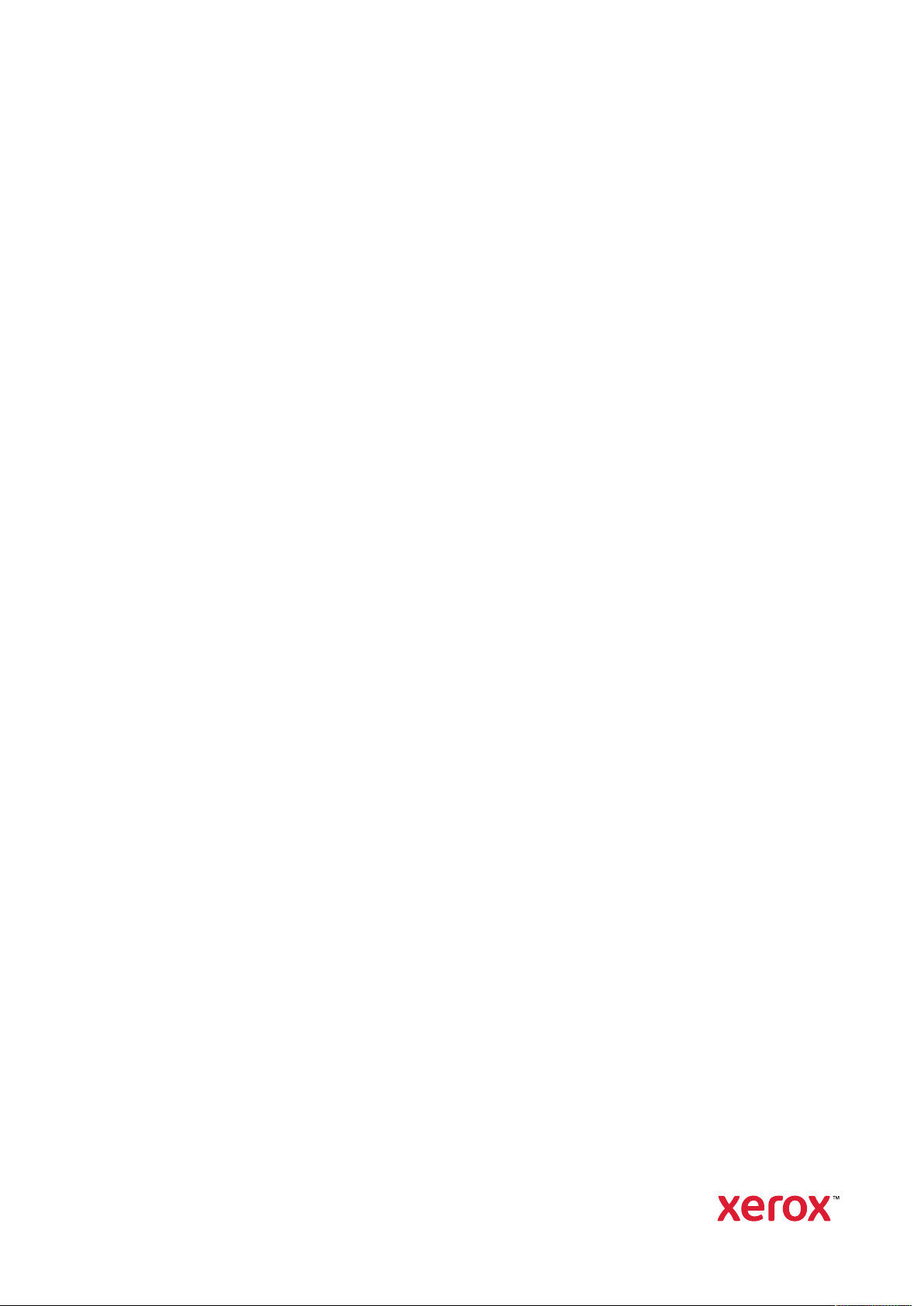
VERSIE 1.0
KTOBER 2019
O
702P07800
Xerox
®
PrimeLink™C9065/C9070
Printer
Gebruikershandleiding
Page 2
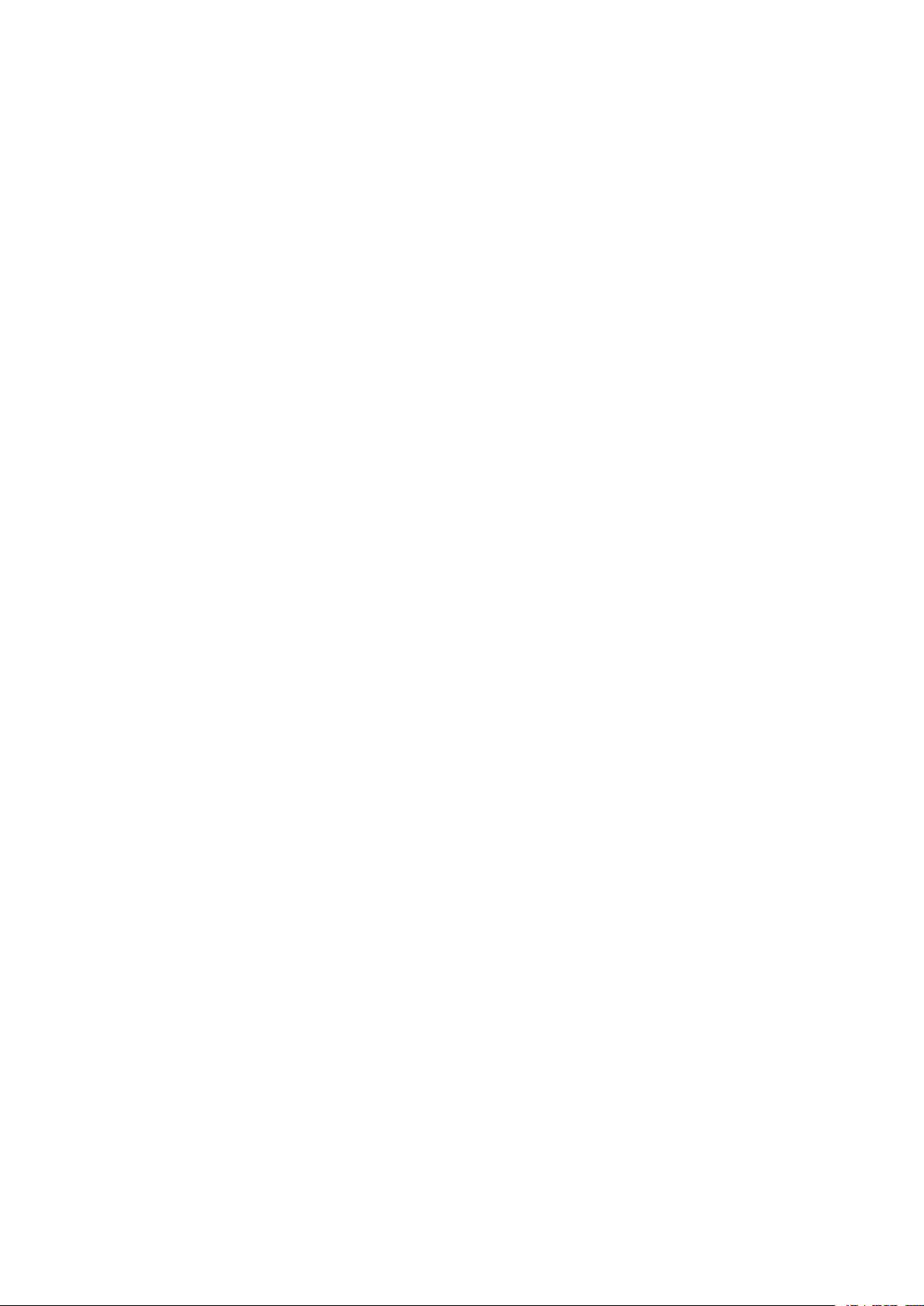
©2019 Xerox Corporation. Alle rechten voorbehouden. Xerox®, Xerox en Beeldmerk®en PrimeLink™zijn handelsmerken van Xerox Corporation in de Verenigde Staten en/of andere landen.
SquareFold
®
, CentreWare®, Scan to PC Desktop®en Xerox Extensible Interface Platform®zijn handelsmerken
van Xerox Corporation in de Verenigde Staten en/of andere landen. Productstatus, versiestatus en/of specificaties
kunnen zonder kennisgeving worden gewijzigd.
Microsoft
®
, Windows®, Windows XP®, Windows Vista®en Word zijn gedeponeerde handelsmerken van Microsoft
Corporation in de Verenigde Staten en/of andere landen.
Adobe, het Adobe-logo, Acrobat, het Acrobat-logo, Acrobat Reader en het Adobe PDF-logo zijn gedeponeerde
handelsmerken van Adobe Systems, Inc. PostScript is een gedeponeerd handelsmerk van Adobe dat met de Adobe PostScript Interpreter, de Adobe-paginabeschrijvingstaal en andere Adobe-producten wordt gebruikt.
®
Apple
, Macintosh®en Mac OS®zijn handelsmerken of gedeponeerde handelsmerken van Apple Computer, Inc.,
gedeponeerd in de VS en andere landen. Er zijn elementen uit de technische gebruikersdocumentatie van Apple
gebruikt met toestemming van Apple Computer, Inc.
®
GBC
en AdvancedPunch™zijn handelsmerken of gedeponeerde handelsmerken van General Binding
Corporation.
HP en PCL zijn gedeponeerde handelsmerken van Hewlett-Packard Corporation in de Verenigde Staten en/of andere landen.
®
Linux
is een gedeponeerd handelsmerk van Linus Torvalds.
TWAIN is een handelsmerk van TWAIN Working Group.
®
is een gedeponeerd handelsmerk van Open Group.
UNIX
Universal Serial Bus is een handelsmerk van USB Implementors Forum, Inc. (USB-IF)
Page 3

Inhoudsopgave
1 Productsymbolen voor Xerox®PrimeLink™C9065/C9070 ........................................11
2 Veiligheid ............................................................................................................................17
Belangrijke product- en veiligheidsinformatie........... .......... .......... ..... ...... .......... ..... ..... ..... . 18
Elektrische veiligheid .......... ..... ..... ..... ...... .... ..... ...... ..... ..... ..... ..... ..... ..... .......... ...... ..... ....... 19
Algemene richtlijnen ........... ..... ..... ..... ...... .... ..... ...... ..... ..... ..... ..... ..... ..... ...... .... ...... ..... 19
Netsnoer ........... ..... .......... ..... ..... ..... ...... .... ...... ..... ..... ..... ..... ..... ..... ...... ..... .... ...... ..... ... 19
Uitschakelen in noodgevallen .......... .... ...... ..... ..... ..... .......... ...... ..... .......... ..... ..... ..... .... 20
Elektrische voeding.......... ..... ...... ......... ...... ..... ..... ..... .......... ...... ..... .......... ..... ..... ..... .... 20
Veilige bediening...... ..... ..... ..... ..... ..... ...... ..... .... ...... ..... ..... ..... .......... ..... ...... .......... ..... ..... .. 21
Richtlijnen voor gebruik ........ ..... ..... ..... ..... ..... ...... ..... .... ...... ..... ..... ..... ...... .... ...... ..... .... 21
Informatie over ozon.... ..... ...... ..... ..... ..... ..... ..... ..... ...... .... ...... ..... ..... ..... ...... .... ..... ...... . 21
Printerlocatie..... ..... ...... ..... ..... ..... ..... ..... ..... .......... ...... ..... .......... ..... ..... ..... ...... ......... ... 21
Printerverbruiksartikelen.. ..... .... ...... ..... ..... ..... .......... ..... ...... .......... ..... ..... ..... ...... ......... 22
Veiligheid bij onderhoud........ ..... .......... ..... ..... ..... ...... .... ..... ...... ..... ..... ..... ..... ..... ...... ..... .... 23
Contactinformatie voor milieu, gezondheid en veiligheid .. ..... .......... ..... ..... ..... ...... ......... ... 24
3 Aan de slag ........................................................................................................................25
Onderdelen van de printer....... ...... ..... ..... ..... .......... ..... ...... .......... ..... ..... ..... ...... .... ..... ...... . 26
Aanzicht voorzijde .. ...... ..... ..... ..... ..... ..... ..... ...... .... ...... ..... ..... ..... ..... ..... ..... ...... ..... .... ... 26
AOD.. ...... .... ...... ..... ..... ..... .......... ..... ...... .......... ..... ..... ..... ..... .......... ...... ..... .......... ..... ... 27
Papierladen....... ..... .... ...... ..... ..... ..... ...... .... ...... ..... ..... ..... ..... ..... ..... ...... ......... ...... ..... ... 27
Staffelopvangbak... ...... ..... ..... ..... .......... ..... ...... .......... ..... ..... ..... ..... .......... ...... ..... .... ... 27
Interne onderdelen .. ..... ..... ..... ..... ...... .... ...... ..... .......... .......... ..... ...... .......... ..... ..... ..... . 28
Weergave aan de rechterkant...... .... ...... ..... ..... ..... ...... .... ..... ...... .......... ..... ..... ..... ..... ... 28
Bedieningspaneel..... ..... .......... ..... ..... ..... ...... .... ..... ...... ..... ..... ..... ..... ..... ...... ..... .... ...... . 29
Opties voor aansluiting van telefoon en fax .......... ..... ..... ..... .......... ...... ..... .......... ..... ... 30
Accessoires.............. ..... ..... ..... ...... ......... ...... ..... ..... ..... .......... ..... ...... .... ...... ..... ..... ..... ..... ... 31
Invoeraccessoires .. ..... ..... ..... .......... ..... ...... .......... ..... ..... ..... ...... ......... ...... ..... ..... ..... .... 31
Afwerkingsaccessoires .......... ...... ..... .... ...... ..... ..... ..... .......... ...... ..... .......... ..... ..... ..... .... 31
Benodigde afwerkingsaccessoires ... ..... .......... ...... ..... .......... .......... ..... ...... .......... ..... .... 36
Informatie over de printer ....... ..... ..... ..... ..... ..... ...... .... ...... ..... ..... ..... ..... ..... ..... ...... ......... ... 38
Installatie en configuratie .......... ..... ..... ..... ..... ..... ...... ......... ...... ..... ..... ..... .......... ...... ..... .... 39
Voordat u de printer gebruikt ... ...... ..... ..... ..... ...... .... ..... ...... ..... ..... ..... ..... ..... ...... ..... .... 39
Overzicht van installatie en instellingen. ..... ..... ..... ..... ..... ..... ...... .... ...... ..... ..... ..... ..... ... 39
Fysieke verbinding ........... ..... .... ...... ..... ..... ..... ...... .... ..... ...... ..... ..... ..... ..... ..... ...... ......... 40
Voedingsopties.. ..... ..... ..... ...... ......... ...... ..... ..... ..... ..... ..... ..... ...... .... ...... ..... ..... ..... ..... ... 40
Netwerkadres toewijzen .. ..... ...... ..... .... ...... ..... ..... ..... ...... .... ...... ..... ..... ..... ..... ..... ..... .... 44
Gebruik van de Embedded Web Server ..... ..... ...... .... ..... ...... ..... ..... ..... ..... ..... ...... ..... .... 44
Aanvullende informatie verkrijgen ...... ...... ..... ..... ..... ..... ..... ...... ..... .... ...... ..... ..... ..... ...... .... . 46
4 Afdrukken............................................................................................................................47
Afdrukken - overzicht. ..... ..... ...... .... ..... ...... ..... ..... ..... ..... ..... ...... ......... ...... ..... ..... ..... .......... . 48
Xerox®PrimeLink™C9065/C9070 Printer
Gebruikershandleiding
3
Page 4

Inhoudsopgave
Een set veelgebruikte afdrukopties opslaan in Windows .... ..... ..... ..... ..... ..... ..... ...... ......... ... 49
Set veelgebruikte afdrukopties opslaan in Macintosh ..... ..... ..... ..... ..... ..... ..... ...... .... ...... ..... 50
Afdrukfuncties....... ...... ..... ..... ..... .......... ..... ...... .......... ..... ..... ..... ...... ......... ...... ..... ..... ..... .... 51
Papiersoorten voor automatisch 2-zijdig afdrukken......... .......... ..... ..... ..... ..... ..... ..... .... 51
Een 2-zijdig document afdrukken......... .......... ...... ..... .......... .......... ..... ...... .... ...... ..... .... 51
Het te gebruiken papier selecteren .. ...... ..... ..... ..... ..... ..... ..... ...... .... ...... ..... ..... ..... ..... ... 52
Meerdere pagina's op één vel papier afdrukken (N-op-1) .......... ..... ..... ..... ..... .......... .... 52
Kleurcorrectie ............... ..... ..... ..... ...... ......... ...... ..... ..... ..... .......... ..... ...... .......... ..... ..... .. 52
Katernen .. ..... ..... .......... ..... ...... .......... ..... ..... ..... ..... .......... ...... ..... .......... ..... ..... ..... ...... . 52
Omslagen............ ...... ..... ..... ..... .......... ...... ..... .......... ..... ..... ..... ...... ......... ...... ..... ..... ..... 53
Invoegbladen........ ..... ...... .... ...... ..... ..... ..... ...... .... ..... ...... ..... ..... ..... ..... ..... ..... .......... .... 53
Uitzonderingspagina's ....... ..... ..... ..... ..... ...... ..... .... ...... ..... ..... ..... ...... .... ...... ..... ..... ..... . 53
Schalen ........... ..... ..... .......... ..... ...... .......... ..... ..... ..... ..... .......... ...... ..... .......... .......... ..... 54
Watermerken ....... ..... ...... .... ..... ...... ..... ..... ..... ..... ..... ..... .......... ...... ..... .......... .......... ..... 54
Aangepaste formaten maken en opslaan ...... ...... ..... .......... .......... ..... ...... .......... ..... .... 54
Bericht Opdracht voltooid......... .......... ...... ..... .......... ..... ..... ..... ...... .... ..... ...... ..... ..... ..... 55
Beveiligde afdrukopdrachten ....... ..... ..... ..... ...... .... ...... ..... ..... ..... ..... ..... ..... ...... ......... ... 55
Proefsets ..... .......... ..... ...... .......... ..... ..... ..... ...... ......... ...... ..... ..... ..... ..... ..... ..... ...... .... .... 55
Afdrukken uitstellen...... .... ...... ..... ..... ..... ..... ..... ..... ...... ..... .... ...... ..... ..... ..... .......... ..... ... 55
Afdrukopdrachten op de printer opslaan.......... ..... ...... .... ..... ...... ..... ..... ..... ..... ..... ..... ... 55
Vouwen...... ..... ...... .......... ..... ..... ..... ..... ..... ..... ...... ..... .... ...... ..... ..... ..... ...... .... ...... ..... .... 55
Afdrukken vanaf een USB-stick ....... ..... ...... ..... ..... ..... ..... ..... ...... ......... ...... ..... ..... ..... .... 56
Afdrukken vanaf een geheugenkaartlezer .. ..... ..... ..... .......... ...... ..... .......... ..... ..... ..... .... 56
5 Kopiëren ..............................................................................................................................57
Eenvoudig kopiëren ..... .... ...... ..... .......... ..... ..... ..... ...... ......... ...... ..... ..... ..... .......... ...... ..... .... 58
Glasplaat ...... ......... ...... ..... ..... ..... .......... ..... ...... .......... ..... ..... ..... ..... .......... ...... ..... .... ... 58
Dubbelzijdige AOD ....... ..... ...... ..... ..... ..... ..... ..... ..... ...... .... ...... ..... ..... ..... .......... ..... ...... . 59
Basisinstellingen.... ..... ..... ..... ..... ..... ..... ...... .... ...... ..... ..... ..... ...... .... ..... ...... ..... ..... ..... .... 59
Aanpassingen afdrukkwaliteit...... ...... .... ..... ...... ..... ..... ..... ..... ..... ..... .......... ...... ..... ....... 63
Opmaakaanpassingen......... ..... ...... .......... ..... ..... ..... ..... .......... ...... ..... .......... .......... ..... 66
Afleveringsopmaak aanpassen .......... .... ..... ...... ..... ..... ..... ..... ..... ..... .......... ...... ..... ....... 69
Geavanceerd kopiëren..... ..... ..... ..... .......... ...... ..... .......... ..... ..... ..... ...... ......... ...... ..... ..... ..... 77
Opdracht opbouwen.. ...... ..... .... ...... ..... ..... ..... .......... ..... ...... .......... ..... ..... ..... ...... ......... 77
Proefkopie afdrukken. ..... ..... ..... ..... ..... ...... ..... .... ...... ..... ..... ..... ...... .... ..... ...... ..... ..... ..... 78
Originelensets samenvoegen ... ..... ...... .......... ..... ..... ..... ...... .... ..... ...... ..... ..... ..... ..... ..... . 79
Buiten / binnen verwijderen.. ...... ..... ..... ..... ...... .... ..... ...... ..... ..... ..... ..... ..... ..... ...... .... .... 80
Opgeslagen programmering... ..... ..... ..... ..... ..... ..... ...... ..... .... ...... ..... ..... ..... ...... .... ..... ... 80
6 Scannen ..............................................................................................................................83
Scannen - overzicht ..... ..... ...... ..... ..... ..... ..... ..... ...... ..... .... ...... ..... ..... ..... .......... ..... ...... ........ 84
Originele documenten plaatsen .... ..... .......... ..... ..... ..... ...... .... ..... ...... ..... ..... ..... ..... ..... ..... ... 85
Glasplaat ...... ......... ...... ..... ..... ..... .......... ..... ...... .......... ..... ..... ..... ..... .......... ...... ..... .... ... 85
Dubbelzijdige AOD ....... ..... ...... ..... ..... ..... ..... ..... ..... ...... .... ...... ..... ..... ..... .......... ..... ...... . 85
Scanbestand opslaan in een map .. ..... ...... .......... ..... ..... ..... ...... ......... ...... ..... ..... ..... .......... . 86
Scannen naar een map .......... .... ..... ...... .......... ..... ..... ..... ..... .......... ...... ..... .......... ..... ... 86
Bestanden afdrukken die op de printer zijn opgeslagen.... ...... ..... .......... .......... ..... ...... . 86
Extra opties voor Verzenden uit map .... ..... ...... .... ..... ...... ..... ..... ..... ..... ..... ..... .......... .... 87
Opdrachtstroomschema's gebruiken ............ ..... ...... .......... ..... ..... ..... ..... .......... ...... ..... 88
Opgeslagen bestanden afdrukken met behulp van de Embedded Web Server .... ..... .... 88
4
Xerox®PrimeLink™C9065/C9070 Printer
Gebruikershandleiding
Page 5
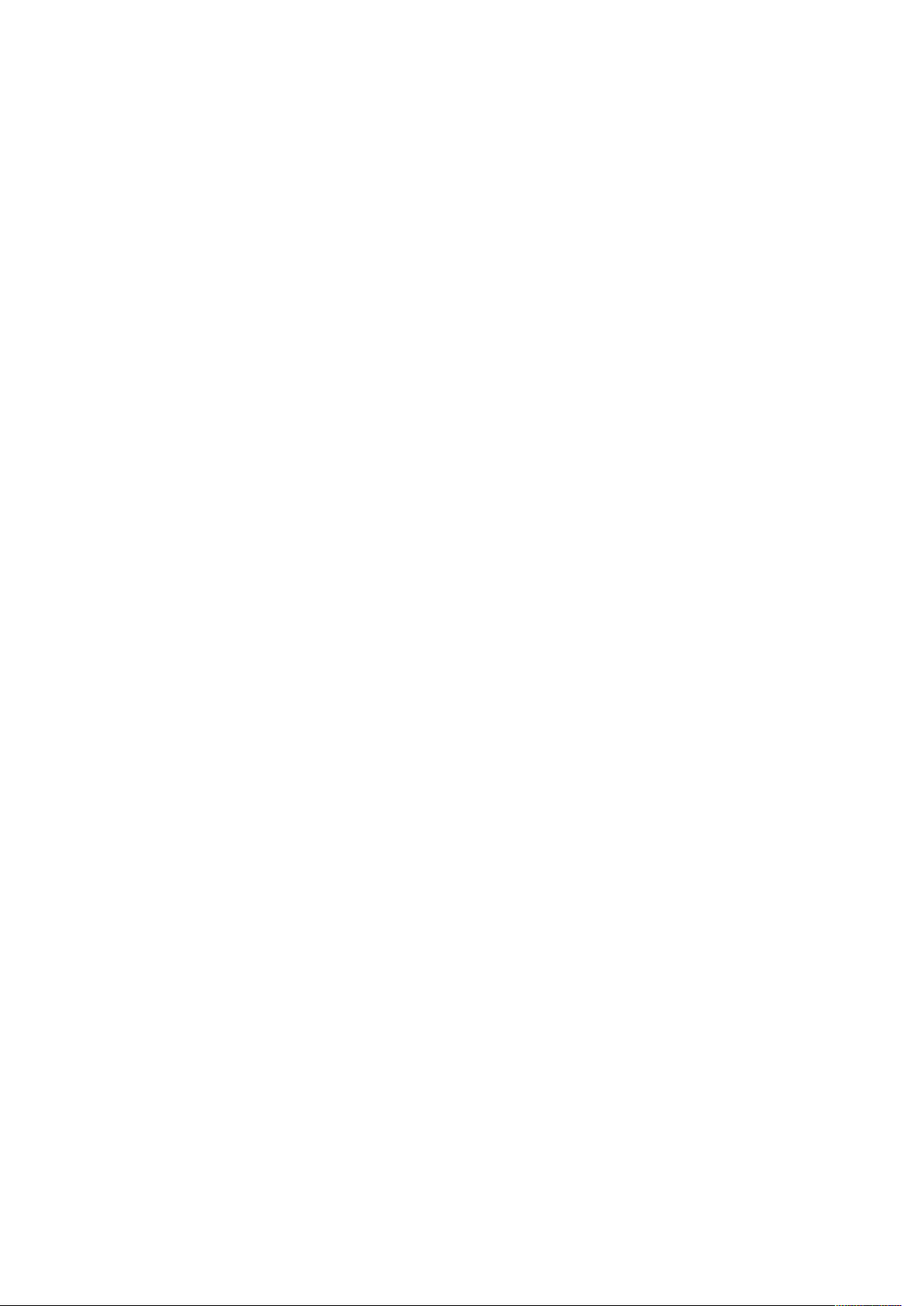
Inhoudsopgave
Gescande bestanden ophalen en op uw computer plaatsen met behulp van de Em-
bedded Web Server .. ..... ..... ..... ..... .......... ...... ..... .......... .......... ..... ...... .... ...... ..... ..... ..... . 88
Map maken........ ...... .... ..... ...... ..... ..... ..... ..... ..... ..... ...... .... ...... ..... ..... ..... ...... .... ..... ...... . 89
Map verwijderen ...... ..... .... ...... ..... ..... ..... .......... ..... ...... .......... ..... ..... ..... ...... ......... ...... . 91
Scannen naar een bestandsopslagplaats op het netwerk ......... ..... ..... ..... ..... ..... ..... ...... ..... 92
Scan naar een e-mailadres .. .......... ..... ...... .......... ..... ..... ..... ...... .... ..... ...... ..... ..... ..... ..... ..... . 93
E-mailopties instellen .. ..... ...... ..... .... ...... ..... ..... ..... .......... ..... ...... .......... ..... ..... ..... ..... ... 93
Scan naar een computer ........ ..... ..... ..... .......... ...... ..... .... ...... ..... ..... ..... ...... .... ..... ...... ..... ... 95
Scannen naar basismap ........ ..... ..... ..... ..... .......... ...... ..... .......... ..... ..... ..... ...... .... ...... ..... .... 96
Opslaan op een USB-stick........ ...... .......... ..... ..... ..... ..... ..... ..... ...... ..... .... ...... ..... ..... ..... ...... . 97
Scanopties instellen. ..... .......... .......... ..... ...... .... ...... ..... ..... ..... ..... ..... ..... ...... ..... .... ...... ..... ... 98
Scaninstellingen ........... ..... ...... ..... ..... ..... ..... ..... ..... .......... ...... ..... .......... .......... ..... ...... . 98
Extra scanopties. ..... ..... ..... ...... .... ...... ..... ..... ..... ..... ..... ..... ...... ..... .... ...... ..... ..... ..... ...... . 98
Geavanceerde instellingen....... ..... ..... ..... .......... ..... ...... .... ...... ..... ..... ..... ...... .... ..... ...... . 98
Opmaakaanpassing... ..... ..... ..... ..... ..... ...... ..... .... ...... ..... ..... ..... ...... .... ..... ...... ..... ..... ..... 99
E-mailopties ....... ..... ..... ..... ..... ..... ...... ..... .... ...... ..... ..... ..... ...... .... ..... ...... ..... ..... ..... ..... .. 99
7 Faxen ................................................................................................................................ 101
Overzicht Faxen.... ..... ...... .......... ..... ..... ..... ...... ......... ...... ..... ..... ..... ..... ..... ..... ...... .... ...... ... 102
Originele documenten plaatsen .... ..... .......... ..... ..... ..... ...... .... ..... ...... ..... ..... ..... ..... ..... ..... . 103
Glasplaat ...... ......... ...... ..... ..... ..... .......... ..... ...... .......... ..... ..... ..... ..... .......... ...... ..... .... . 103
Dubbelzijdige AOD ....... ..... ...... ..... ..... ..... ..... ..... ..... ...... .... ...... ..... ..... ..... .......... ..... ..... 103
Fax verzenden .......... .......... ..... ..... ..... ...... ......... ...... ..... ..... ..... ..... ..... ..... ...... .... ...... ..... ..... 104
Serverfax. ..... ..... ..... ..... ..... ...... .... ...... ..... ..... ..... ...... .... ..... ...... ..... ..... ..... ..... ..... ..... .......... .. 105
Serverfax verzenden ............. ...... ..... .......... .......... ..... ...... .......... ..... ..... ..... ..... .......... .. 105
Internetfax verzenden ...... ..... ..... ...... ..... .... ...... ..... ..... ..... .......... ...... ..... .......... ..... ..... ..... .. 106
Faxen verzenden vanaf uw computer....... ..... ..... ..... ..... .......... ...... ..... .... ...... ..... ..... ..... ..... 107
Faxen ontvangen .. ..... ..... ...... .... ..... ...... ..... ..... ..... ..... ..... ..... ...... .... ...... ..... ..... ..... .......... ... 108
Faxinstellingen selecteren.... ..... ..... ..... ..... ..... ...... ......... ...... ..... ..... ..... .......... ...... ..... ......... 109
2-zijdig faxen instellen... ..... ..... ..... ..... ..... ...... ..... .... ...... ..... ..... ..... ...... .... ...... ..... ......... 109
Origineeltype selecteren .. ..... ...... .... ..... ...... ..... ..... ..... ..... ..... ...... ..... .... ...... ..... ..... ..... .. 109
Faxresolutie instellen ........ ...... ..... .... ...... ..... ..... ..... .......... ..... ...... .......... ..... ..... ..... ..... . 109
Opmaak aanpassen.... ...... ..... ..... ..... ..... ..... ...... ..... .... ...... ..... ..... ..... ...... .... ..... ...... ..... . 109
Faxopties ... ..... .......... .......... ..... ...... .......... ..... ..... ..... ..... .......... ...... ..... .... ...... ..... ..... ... 110
Meer faxopties .. ..... ..... ..... ...... ......... ...... ..... ..... ..... ..... ..... ..... ...... .... ...... ..... ..... ..... ..... . 111
Opties Internetfax. ..... ..... ..... ..... ..... ..... ...... .... ...... ..... ..... ..... .......... ..... ...... .......... ..... .. 111
Adresboekvermeldingen toevoegen .. ..... ...... .......... ..... ..... ..... ..... .......... ...... ..... .......... ..... . 113
Adres van een persoon toevoegen. ..... ...... .... ..... ...... ..... ..... ..... ..... ..... ..... ...... .... ...... ... 113
Adres van een persoon verwijderen........... ..... ...... .... ..... ...... ..... ..... ..... ..... ..... ...... ..... .. 113
Groep toevoegen...... ..... ..... ..... ..... ..... ..... ...... ......... ...... ..... ..... ..... .......... ...... ..... ......... 113
Groep verwijderen ........ ..... ..... ..... ..... ..... ..... .......... ...... ..... .......... ..... ..... ..... ...... ......... . 114
Opvolgend kiezen gebruiken ..... .... ...... ..... ..... ..... .......... ...... ..... .......... ..... ..... ..... ...... ... 114
Faxopmerkingen maken ........ ......... ...... ..... ..... ..... ..... ..... ..... ...... .... ...... ..... ..... ..... ...... .... ... 115
8 Papier en media ............................................................................................................. 117
Ondersteunde media... ..... ..... ..... ...... ......... ...... ..... ..... ..... ..... ..... ...... ..... .... ...... ..... ..... ..... .. 118
Aanbevolen media .......... ..... ..... ..... ..... ...... .... ...... ..... ..... ..... ...... .... ..... ...... ..... ..... ..... .. 118
Algemene richtlijnen voor het plaatsen van media ..... ..... ..... ..... ..... ..... ..... ...... ..... .... . 118
Afdrukken/kopiëren op etiketten.. ...... ..... .... ...... ..... ..... ..... ...... .... ..... ...... ..... ..... ..... ..... 118
Xerox®PrimeLink™C9065/C9070 Printer
Gebruikershandleiding
5
Page 6
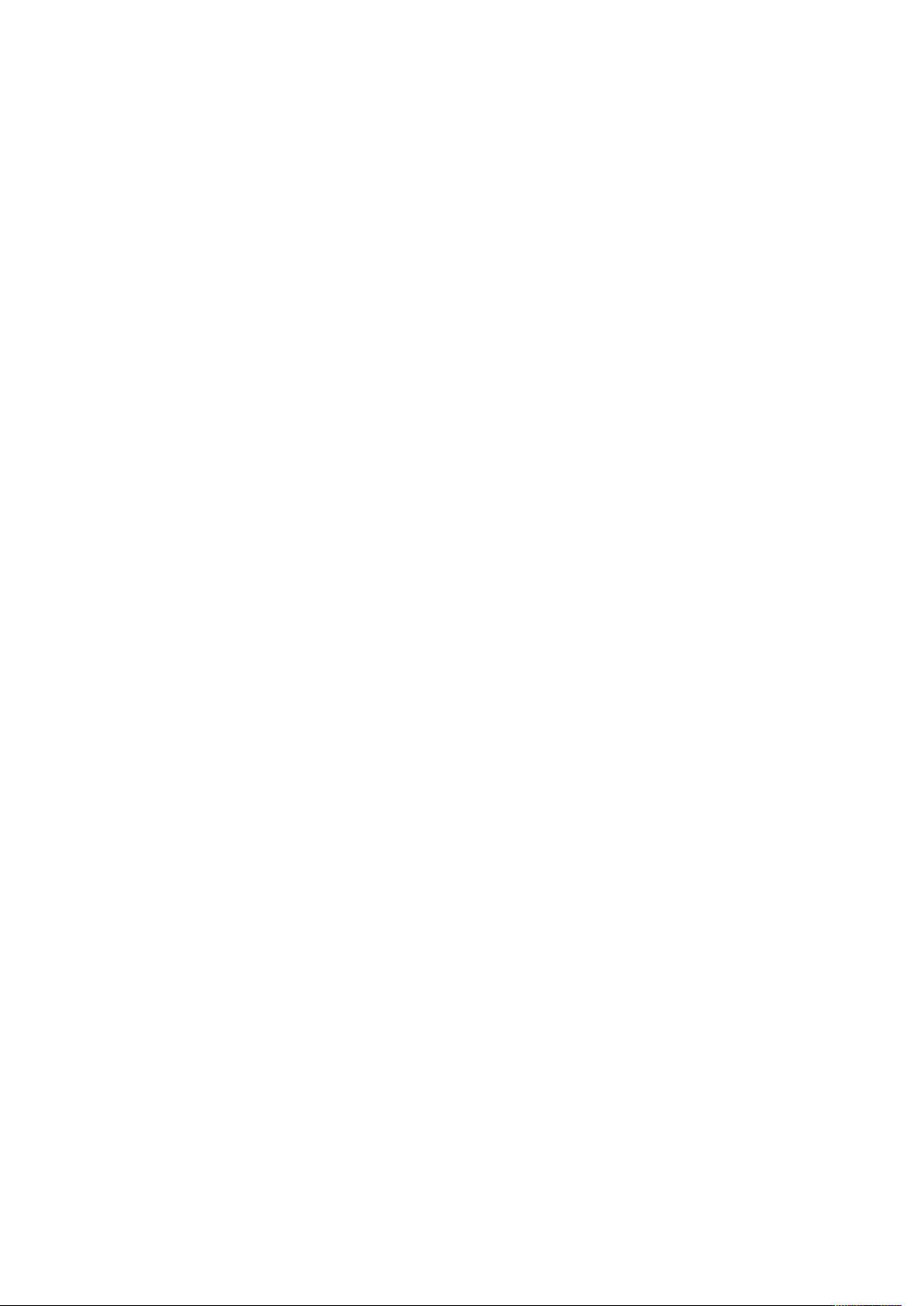
Inhoudsopgave
Afdrukken/kopiëren op glanspapier............. ...... ..... ..... ..... ..... ..... ..... ...... .... ...... ..... ..... 118
Media die de printer kunnen beschadigen ........ .......... ..... ..... ..... ..... .......... ...... ..... ..... 119
Richtlijnen voor papieropslag...... ..... .......... ..... ..... ..... ...... .... ...... ..... ..... ..... ..... ..... ..... .. 119
Papiersoorten en -gewichten die worden geaccepteerd in laden .... ..... ..... ..... .......... .. 120
Ladecapaciteiten...... ..... ..... ..... ..... ...... .... ...... ..... ..... ..... .......... ..... ...... .......... ..... ..... .... 121
Papier plaatsen ........... ..... ..... ..... ..... ..... ..... .......... ...... ..... .......... .......... ..... ...... .......... ..... .. 123
Papier in lade 1-4 plaatsen ..... ..... ..... ..... ..... ..... ..... ...... ......... ...... ..... ..... ..... .......... ..... . 123
Papier in lade 5 (handmatige invoer) plaatsen......... ..... ...... .......... ..... ..... ..... ...... ....... 124
Enveloppen in lade 5 (handmatige invoer) plaatsen .... ..... ..... ..... ...... .... ...... ..... ..... .... 125
Papier in de grote papierlade plaatsen ....... ..... ..... ..... ..... ..... ...... .... ...... ..... ..... ..... ..... . 126
Papier in de extra grote papierlade plaatsen.... ..... ...... ......... ...... ..... ..... ..... ..... ..... ..... . 127
Papier in de invoegeenheid voor naverwerking plaatsen ... ..... ..... ..... ..... ...... ..... .... ..... 127
9 Onderhoud ...................................................................................................................... 129
Algemene voorzorgsmaatregelen ......... ..... ..... ..... ...... ..... .... ...... ..... ..... ..... ...... .... ...... ..... .. 130
Facturerings- en gebruiksinformatie...... ..... ...... .... ...... ..... ..... ..... .......... ..... ...... .......... ..... .. 131
Printer reinigen..... ..... ..... ..... ..... ..... ..... ...... .... ...... ..... ..... ..... .......... ..... ...... .......... ..... ..... .... 132
Glasplaat en AOD reinigen ........... ...... ..... ..... ..... .......... ...... ..... .......... ..... ..... ..... ...... ... 132
Buitenkant reinigen.. ..... ...... .... ..... ...... ..... ..... ..... ..... ..... ...... ..... .... ...... ..... ..... ..... ...... ... 132
Verbruiksartikelen bestellen en vervangen ....... ...... .... ..... ...... ..... ..... ..... ..... ..... ..... ...... .... .. 133
Verbruiksartikelen...... ...... ......... ...... ..... ..... ..... .......... ..... ...... .......... ..... ..... ..... ...... .... ... 133
Wanneer moeten verbruiksartikelen worden besteld?... ...... ..... .... ...... ..... ..... ..... ...... ... 133
Tonercassettes vervangen .... ..... ..... ..... ...... .... ...... ..... ..... ..... .......... ..... ...... .......... ..... .. 134
Routineonderhoudsartikelen.. ..... ...... ......... ...... ..... ..... ..... ..... ..... ...... ..... .... ...... ..... ..... ..... .. 136
Afdrukmodules.... ..... ..... ...... ......... ...... ..... ..... ..... .......... ...... ..... .......... ..... ..... ..... ...... ... 136
Tonerafvalcontainer ........ ..... .......... ..... ..... ..... ...... .... ..... ...... ..... ..... ..... ..... ..... ...... ..... .. 139
Fuser.... ..... ..... ..... .......... ...... ..... .......... .......... ..... ...... .......... ..... ..... ..... ..... ..... ..... ...... ... 140
Ladingscorotron ........... ..... ..... ..... ...... ......... ...... ..... ..... ..... ..... ..... ..... ...... .... ...... ..... ..... 142
Verbruiksartikelen recyclen .... ..... ...... ......... ...... ..... ..... ..... .......... ...... ..... .......... ..... ..... ..... .. 145
10 Problemen oplossen .................................................................................................... 147
Algemene problemen oplossen ... .......... ..... ...... .......... ..... ..... ..... ...... ......... ...... ..... ..... ..... .. 148
Printer gaat niet aan ........... .... ..... ...... ..... ..... ..... ..... ..... ...... ..... .... ...... ..... ..... ..... ...... ... 148
Het afdrukken duurt te lang...... ..... ..... ...... ......... ...... ..... ..... ..... .......... ..... ...... .... ...... ... 148
De printer stelt zichzelf vaak opnieuw in of schakelt vaak uit . ..... ...... ..... ..... ..... ..... .... 148
Problemen met 2-zijdig afdrukken ....... ..... ..... ...... ......... ...... ..... ..... ..... ..... ..... ...... ..... .. 149
Scannerfout ... ..... ..... ..... ...... ......... ...... ..... ..... ..... .......... ...... ..... .......... ..... ..... ..... ...... ... 149
Papierstoringen. ..... ..... ..... ..... ..... ...... ..... .... ...... ..... ..... ..... .......... ...... ..... .......... ..... ..... ..... .. 150
Papierstoringen minimaliseren ........... ...... ..... .......... ..... ..... ..... ...... ......... ...... ..... ..... ... 150
Er worden meerdere vellen tegelijk in de printer ingevoerd.. .......... ..... ..... ..... ...... ....... 150
Het bericht over de papierstoring blijft in beeld ..... ...... ..... ..... ..... .......... ...... ..... ......... 151
Verkeerd ingevoerd papier ........... ..... ..... ..... ..... ..... ...... ..... .... ...... ..... ..... ..... .......... ..... . 151
Papierstoringen oplossen. ..... ...... .... ..... ...... .......... ..... ..... ..... ...... ......... ...... ..... ..... ..... .. 152
Problemen met de afdrukkwaliteit ...... ...... .......... ..... ..... ..... ...... .... ..... ...... ..... ..... ..... ..... .... 154
Problemen bij kopiëren en scannen.......... ..... ...... .... ..... ...... ..... ..... ..... ..... ..... ...... ..... .... ..... 155
Faxproblemen .............. ...... ..... ..... ..... ..... ..... ..... ...... .... ...... ..... ..... ..... ..... ..... ..... ...... ..... .... . 156
Problemen bij het verzenden van faxen ...... ...... ..... ..... ..... ..... ..... ..... ...... .... ...... ..... ..... 156
Problemen bij het ontvangen van faxen .... ...... ..... .... ...... ..... ..... ..... ...... .... ..... ...... ..... . 157
Hulp krijgen.......... ..... ..... ..... ...... ......... ...... ..... ..... ..... ..... ..... ...... ..... .... ...... ..... ..... ..... ...... ... 158
6
Xerox®PrimeLink™C9065/C9070 Printer
Gebruikershandleiding
Page 7
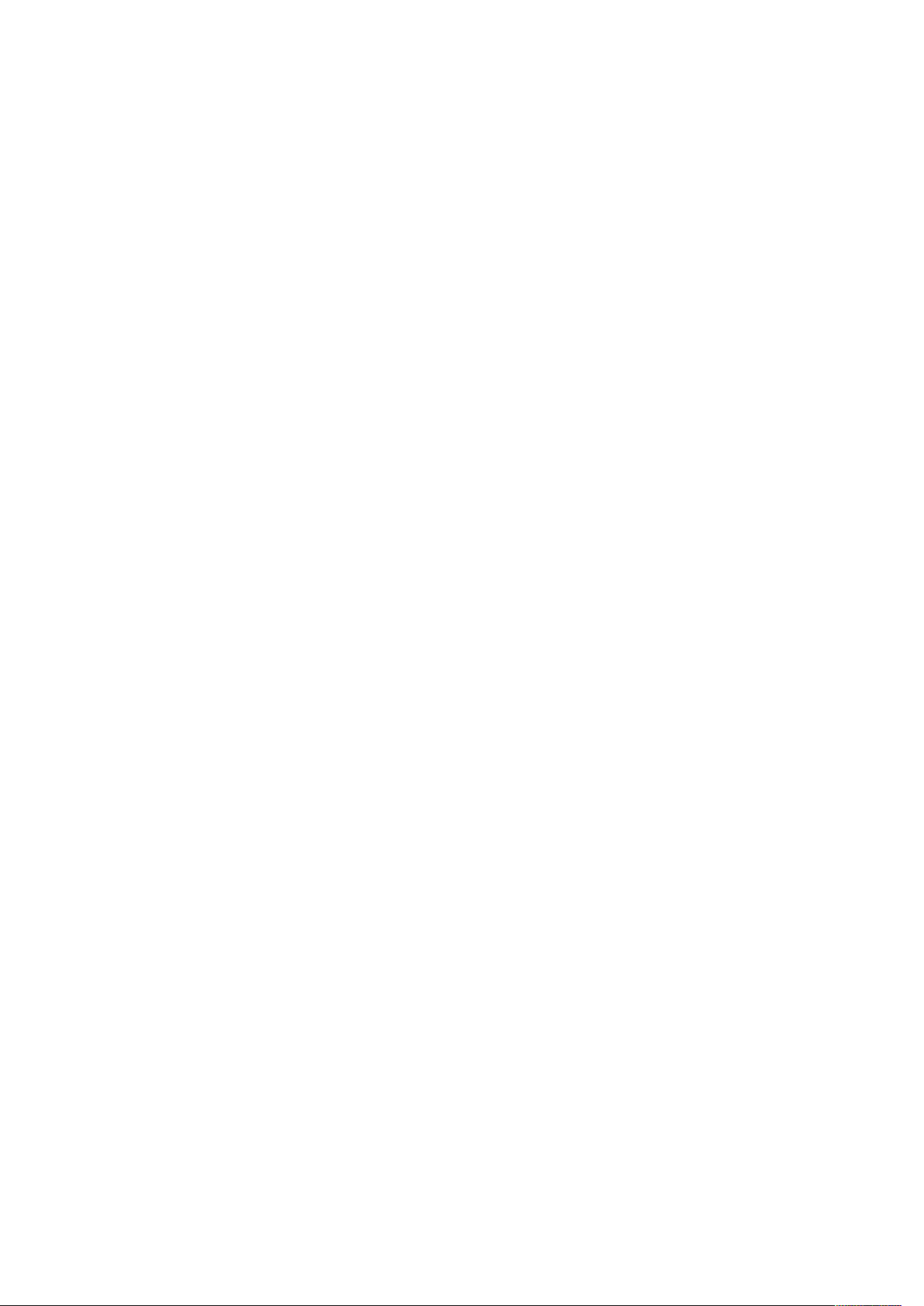
Inhoudsopgave
Plaats van het serienummer ........... .... ...... ..... ..... ..... ..... ..... ..... ...... ..... .... ...... ..... ..... ... 158
Berichten op het bedieningspaneel......... ...... .... ..... ...... .......... ..... ..... ..... ...... ......... ..... 158
Waarschuwingen....... .... ...... ..... ..... ..... ...... .... ..... ...... ..... ..... ..... ..... ..... ..... .......... ...... ... 158
Webbronnen ....... ..... ..... ...... .... ..... ...... ..... ..... ..... ..... ..... ...... ......... ...... ..... ..... ..... ......... 159
A Specificaties .................................................................................................................... 161
Printerconfiguraties....... ..... ..... ..... ..... ...... ..... .... ...... ..... ..... ..... ...... .... ..... ...... ..... ..... ..... ..... 162
Standaardtoepassingen ....... .... ...... ..... ..... ..... ...... .... ..... ...... ..... ..... ..... ..... ..... ...... ..... .. 162
Fysieke specificaties . ...... ......... ...... ..... ..... ..... .......... ..... ...... .......... ..... ..... ..... ...... ......... ..... 163
Basiseenheid ......... ..... ...... .......... ..... ..... ..... ...... ......... ...... ..... ..... ..... .......... ..... ...... ...... 163
Basiseenheid, grote papierlade, interfacemodule en
standaardafwerkeenheid... ..... ..... .......... ..... ...... .......... ..... ..... ..... ..... ..... ..... ...... ..... .... . 163
Basiseenheid en Business Ready-afwerkeenheid/AVH-module met een grote inleg-
module voor extra groot papier met 2 laden..... ..... ..... ..... ...... ..... .... ...... ..... ..... ..... ..... 163
Omgevingsspecificaties ... .... ...... ..... ..... ..... ...... .... ..... ...... ..... ..... ..... ..... ..... ..... .......... ...... ... 164
Temperatuur en relatieve luchtvochtigheid . ..... ..... ..... ..... ..... .......... ...... ..... .......... ..... . 164
Elektriciteitsspecificaties...... ...... ..... .......... .......... ..... ...... .......... ..... ..... ..... ..... ..... ..... ...... ... 165
Prestatiespecificaties.......... ..... ..... ..... ...... ..... .... ...... ..... ..... ..... .......... ..... ...... .......... ..... ..... 166
Afdrukresolutie......... ..... ..... ..... ..... ...... .... ...... ..... ..... ..... ...... .... ..... ...... ..... ..... ..... ..... .... 166
Afdruksnelheid ....... .... ...... ..... ..... ..... .......... ...... ..... .......... ..... ..... ..... ...... ......... ...... ..... . 166
B Informatie over regelgeving ........................................................................................ 167
Basisregelgeving ............ ..... ..... ..... ..... .......... ...... ..... .... ...... ..... ..... ..... ...... .... ...... ..... ..... .... 168
FCC-regels in de Verenigde Staten ..... ......... ...... ..... ..... ..... .......... ..... ...... .......... ..... ..... 168
Canada .. ..... .......... ..... ..... ..... ...... ......... ...... ..... ..... ..... .......... ...... ..... .......... ..... ..... ..... .. 168
Certificeringen in Europa .. ..... ..... ..... .......... ...... ..... .... ...... ..... ..... ..... ...... .... ..... ...... ..... . 169
Europese Unie Lot 4 Vrijwillige regeling voor het ecologisch ontwerp van
beeldverwerkingsapparatuur .. ..... ..... ..... ..... ...... .... ...... ..... ..... ..... ..... ..... ..... ...... ..... .... . 170
Duitsland ......... ..... ..... ..... ..... ...... ..... .... ...... ..... ..... ..... ...... .... ...... ..... ..... ..... ..... ..... ..... .. 171
RoHS-voorschriften, Turkije. ..... ..... .......... ...... ..... .......... ..... ..... ..... ...... .... ...... ..... ..... .... 171
Certificering Eurasian Economic Community.... ......... ...... ..... ..... ..... .......... ..... ...... ...... 172
Richtlijn van de Europese Unie betreffende radioapparatuur 2014/53/EU. ...... ..... ..... 172
Etiketteringsvereisten. .......... ...... ..... .......... .......... ..... ...... .... ...... ..... ..... ..... ..... ..... ..... .. 172
Bepalingen omtrent kopiëren ....... ..... ...... .... ..... ...... ..... ..... ..... ..... ..... ..... .......... ...... ..... ..... 173
Verenigde Staten.......... ..... ...... .......... ..... ..... ..... ..... .......... ...... ..... .......... ..... ..... ..... ..... 173
Canada .. ..... .......... ..... ..... ..... ...... ......... ...... ..... ..... ..... .......... ...... ..... .......... ..... ..... ..... .. 174
Overige landen... ..... ..... ..... ..... ..... ...... ..... .... ...... ..... ..... ..... ...... .... ..... ...... ..... ..... ..... ..... 175
Bepalingen omtrent faxen..... ..... ..... ..... ..... ...... .... ...... ..... ..... ..... ...... .... ..... ...... ..... ..... ..... .. 176
Verenigde Staten.......... ..... ...... .......... ..... ..... ..... ..... .......... ...... ..... .......... ..... ..... ..... ..... 176
Canada .. ..... .......... ..... ..... ..... ...... ......... ...... ..... ..... ..... .......... ...... ..... .......... ..... ..... ..... .. 177
Europese Unie ... ..... ...... .... ...... ..... ..... ..... ..... ..... ..... ...... ..... .... ...... ..... ..... ..... ...... .... ..... . 178
Nieuw-Zeeland ...... .......... ..... ..... ..... ..... ..... ..... ...... ..... .... ...... ..... ..... ..... ...... .... ...... ..... .. 179
Zuid-Afrika ....... ..... ..... ...... .... ...... ..... ..... ..... ...... .... ..... ...... ..... ..... ..... ..... ..... ..... .......... .. 179
Veiligheidsinformatiebladen .......... ..... ...... .......... ..... ..... ..... ...... ......... ...... ..... ..... ..... ..... .... 180
C Recycling en verwijdering van de printer................................................................... 181
Alle landen ........... .... ...... ..... ..... ..... ..... ..... ..... ...... ......... ...... ..... ..... ..... .......... ...... ..... ......... 182
Noord-Amerika........ ..... ..... ..... ...... ......... ...... ..... ..... ..... .......... ..... ...... .......... ..... ..... ..... ..... . 183
Europese Unie .. ..... ..... ..... ...... ......... ...... ..... ..... ..... ..... ..... ..... ...... .... ...... ..... ..... ..... ...... .... ... 184
Xerox®PrimeLink™C9065/C9070 Printer
Gebruikershandleiding
7
Page 8
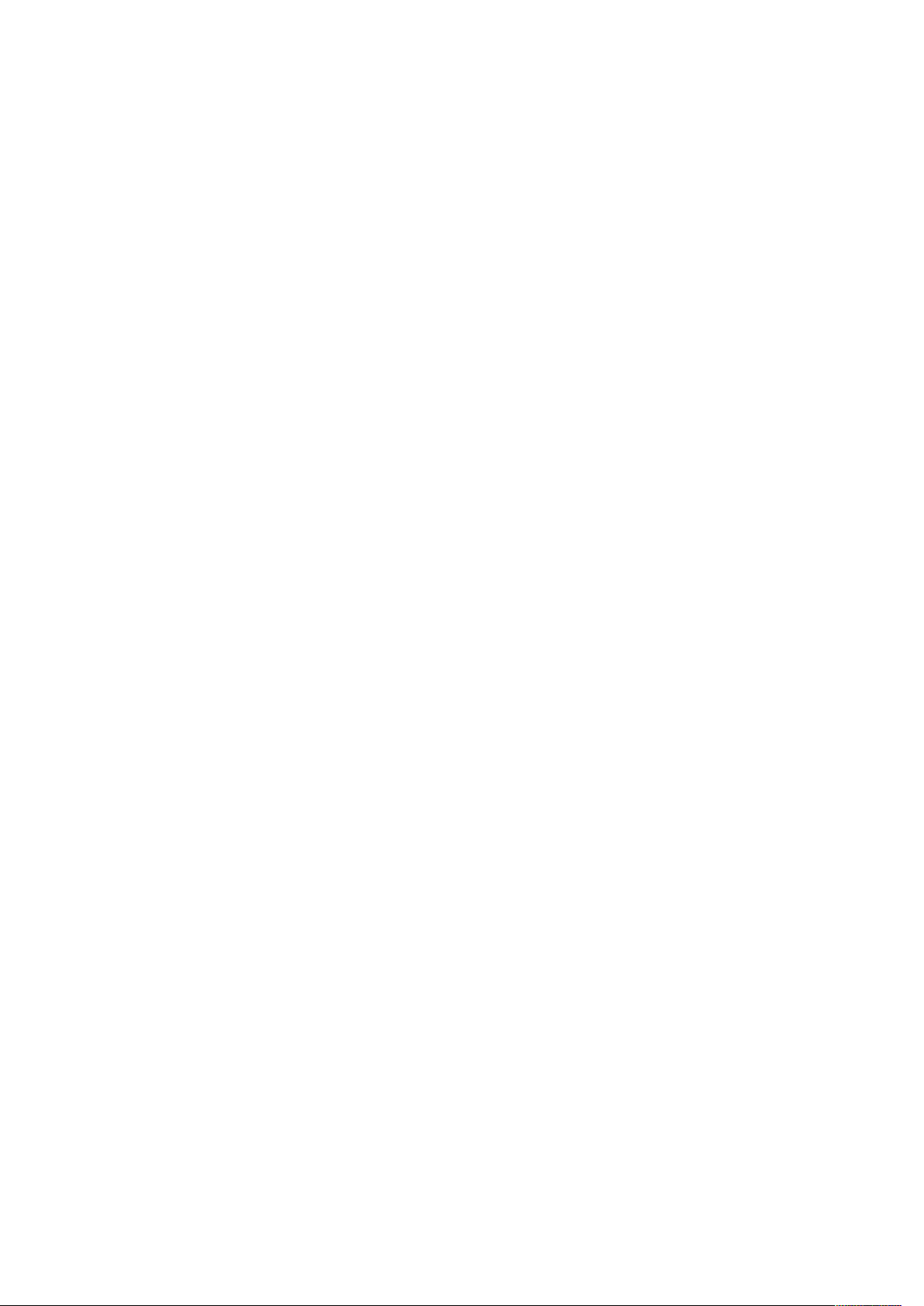
Inhoudsopgave
Gebruik van apparatuur thuis . ..... .......... ..... ...... .......... ..... ..... ..... ..... .......... ...... ..... ..... 184
Professionele en zakelijke omgeving .... ..... ..... ...... .... ..... ...... ..... ..... ..... ..... ..... ...... ..... .. 184
Inzamelen en weggooien van apparatuur en batterijen....... ...... ..... ..... ..... .......... ..... . 184
Batterijsymbool.. .......... ..... ..... ..... ...... .... ..... ...... ..... ..... ..... ..... ..... ..... ...... .... ...... ..... ..... 185
Batterijen verwijderen ... ...... ..... ..... ..... .......... ..... ...... .......... ..... ..... ..... ..... .......... ...... ... 185
Overige landen...... ...... ..... ..... ..... ..... ..... ..... ...... .... ...... ..... ..... ..... ...... .... ..... ...... ..... ..... ..... .. 186
D Business Ready-afwerkeenheid en katernmodule................................................... 187
Overzicht van de Business Ready-afwerkeenheid en katernmodule...... ..... ..... ..... ...... ....... 188
Overzicht van de onderdelen . ..... .......... ..... ..... ..... ...... .... ..... ...... ..... ..... ..... ..... ..... ...... ..... .. 189
Onderhoud..... ...... ..... ..... ..... ...... .... ..... ...... ..... ..... ..... ..... ..... ...... ..... .... ...... ..... ..... ..... ......... 190
Nietjes in de primaire nieteenheid vervangen ... ..... ..... ..... ...... ..... .... ...... ..... ..... ..... ..... 190
Nietjes in de katernmodule vervangen...... ..... ...... .... ..... ...... ..... ..... ..... ..... ..... ...... ..... .. 191
De afvalcontainer van de perforator legen. .... ...... ..... ..... ..... .......... ..... ...... .......... ..... .. 192
Problemen oplossen ..... ...... ..... ..... ..... ...... .... ..... ...... ..... ..... ..... ..... ..... ..... ...... .... ...... ..... ..... 194
Papierstoringen op positie 3a in de afwerkeenheid oplossen... .......... ..... ...... .......... ... 194
Papierstoringen op positie 3c in de afwerkeenheid oplossen .. ..... .... ...... ..... ..... ..... ..... 195
Papierstoringen op positie 3d in de afwerkeenheid oplossen... ...... .... ..... ...... ..... ..... ... 196
Papierstoringen op positie 4 in de afwerkeenheid oplossen.... ..... ...... .......... ..... ..... .... 197
Papierstoringen in de katernopvangbak oplossen..... ..... ..... ..... ..... ..... ..... ...... .... ...... ... 198
E Interface antikrulwalsmodule ...................................................................................... 201
Overzicht van de Interface antikrulwalsmodule...... ..... .... ...... ..... ..... ..... ...... .... ..... ...... ..... . 202
Afwerkmodules waarvoor een Interface antikrulwalsmodule nodig is .......... ..... ..... ..... ..... 203
Componenten van de interface antikrulwalsmodule.. ..... ..... ..... ..... ...... ..... .... ...... ..... ..... ... 204
Bedieningspaneel op de interface antikrulwalsmodule .. ..... ..... ...... .... ..... ...... .......... ... 204
Krulcorrectie in de Interface antikrulwalsmodule. ......... ...... ..... ..... ..... .......... ...... ..... ......... 205
Krulcorrectiemodi en -functies in de interface antikrulwalsmodule ... ..... ...... ..... .... ..... 206
Problemen met de interface antikrulwalsmodule oplossen ..... ...... ..... .......... ..... ..... ..... ..... 209
Papierstoringen in de interface antikrulwalsmodule .... ..... ..... ..... ..... .......... ...... ..... ..... 209
Foutberichten voor de interface antikrulwalsmodule ... ......... ...... ..... ..... ..... .......... ..... . 211
F Invoegmodule................................................................................................................. 213
Overzicht van de invoegmodule .. ...... .... ..... ...... ..... ..... ..... ..... ..... ...... ......... ...... ..... ..... ..... .. 214
Componenten van de invoeglade ......... ..... ..... ..... ..... ..... ..... ...... .... ...... ..... .......... .......... ... 215
Bedieningspaneel van de invoeglade......... ...... ..... ..... ..... ..... ..... ..... ...... ..... .... ...... ..... . 215
Papier en media voor invoeglade T1 ......... .......... ..... ..... ..... ...... ......... ...... ..... ..... ..... ..... .... 216
Ondersteund papier voor invoeglade T1 .... ..... ..... ..... ...... .... ...... ..... ..... ..... ..... ..... ..... .. 216
Papier in invoeglade T1 plaatsen ........... ..... ...... .... ...... ..... ..... ..... ..... ..... ..... ...... ..... .... . 216
Afdrukken op speciale media .......... ..... ...... .......... ..... ..... ..... ...... .... ..... ...... ..... ..... ..... .. 217
Leegfunctie voor lade T1 ...... ..... ..... ...... .... ...... ..... .......... ..... ..... ..... ...... ......... ...... ..... ..... ... 219
Leegfunctie-instellingen van lade T1 .. ...... ..... .......... ..... ..... ..... ...... ......... ...... ..... ..... ... 219
De leegfunctie-instelling voor lade T1 wijzigen ........ ..... ..... ..... .......... ..... ...... .......... ... 219
Problemen met de invoeglade oplossen ........ ...... .... ..... ...... ..... ..... ..... ..... ..... ...... ..... .... ..... 221
Papierstoringen in de invoeglade .......... ..... ...... .... ...... ..... ..... ..... ..... ..... ..... ...... ......... . 221
Foutberichten voor de invoeglade .. ..... ..... ..... ..... ..... ..... ...... .... ...... ..... ..... ..... ...... .... ... 225
G Ril- en 2-zijdige snijmodule.......................................................................................... 227
8
Xerox®PrimeLink™C9065/C9070 Printer
Gebruikershandleiding
Page 9
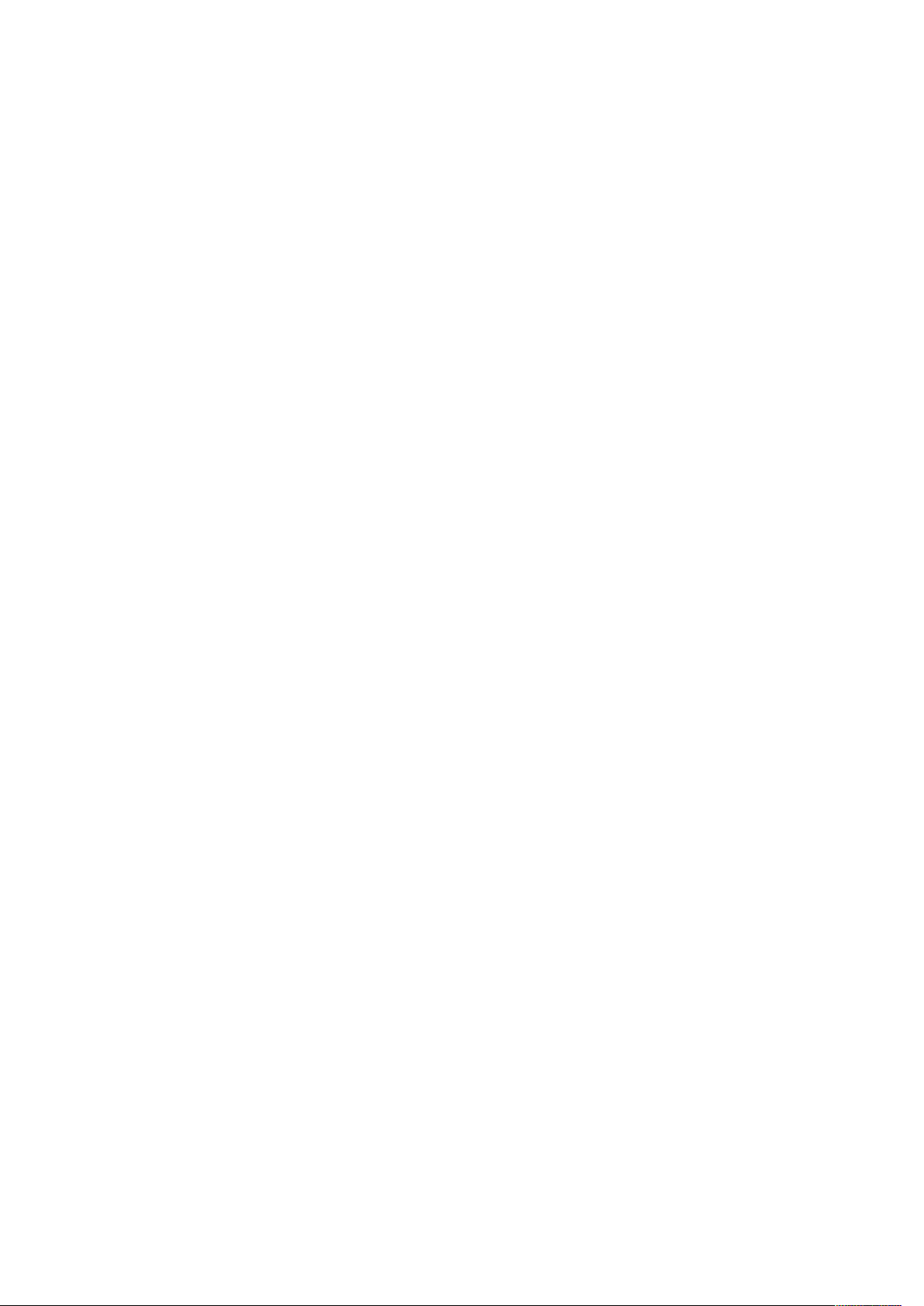
Inhoudsopgave
Overzicht van de ril- en 2-zijdige snijmodule ... ..... ...... ..... .... ...... ..... ..... ..... ...... .... ...... ..... .. 228
Componenten van de ril- en 2-zijdige snijmodule ..... ...... .... ...... ..... ..... ..... ..... ..... ..... ...... ... 229
Onderhoud aan de ril- en 2-zijdige snijmodule .......... ..... ..... ...... .... ...... ..... ..... ..... ...... .... ... 230
De afvalcontainer van de ril- en 2-zijdige snijmodule legen.... ..... ..... ..... ...... .... ..... ..... 230
Problemen met de ril- en 2-zijdige snijmodule oplossen. ..... ...... .... ..... ...... ..... ..... ..... ..... .... 233
Papierstoringen in de ril- en 2-zijdige snijmodule ... .......... ...... ..... .......... ..... ..... ..... ..... 233
Foutberichten voor de ril- en 2-zijdige snijmodule ..... .......... .......... ..... ...... .......... ..... .. 248
Specificaties van de ril- en 2-zijdige snijmodule... ..... ...... .......... ..... ..... ..... ..... ..... ..... ...... ... 249
H C/Z-vouweenheid........................................................................................................... 251
Overzicht van de C/Z-vouweenheid ........ .......... ...... ..... .......... ..... ..... ..... ...... ......... ...... ..... . 252
C/Z-vouwtypes ......... ...... ..... .... ...... ..... ..... ..... .......... ..... ...... .......... ..... ..... ..... ...... ......... ..... 253
Componenten van de C-/Z-vouweenheid ..... .... ...... ..... ..... ..... ..... ..... ..... ...... ..... .... ...... ..... . 254
Aflevering van C/Z-vouw. ..... ..... .......... ...... ..... .... ...... ..... ..... ..... ...... .... ..... ...... ..... ..... ... 254
Problemen met de C-/Z-vouweenheid oplossen .... .......... ..... ...... .......... ..... ..... ..... ...... .... ... 256
Papierstoringen in de C/Z-vouweenheid ... ..... ..... .......... ...... ..... .......... ..... ..... ..... ...... ... 256
Foutberichten voor C/Z-vouweenheid. ..... .... ...... ..... ..... ..... .......... ..... ...... .......... ..... ..... 260
Specificaties van de C/Z-vouweenheid..... ..... .......... ..... ...... .... ...... ..... ..... ..... ...... .... ..... ..... 261
I Afwerkeenheden "Production Ready".......................................................................... 263
Overzicht van de afwerkeenheden "Production Ready" ........... .......... ..... ..... ..... ...... .... ..... . 264
PR-afwerkeenheid (Production Ready) ....... ...... ......... ...... ..... ..... ..... ..... ..... ..... ...... .... .. 264
PR-afwerkeenheid met AHV-module (Production Ready)...... ..... ..... ..... ..... ..... .......... .. 265
PR-afwerkeenheid Plus (Production Ready) ...... ..... .......... ..... ..... ..... ...... ......... ...... ..... . 265
Componenten van de afwerkeenheid "Production Ready" ......... ..... ..... ..... ...... .... ...... ..... .. 266
Componenten van de PR-afwerkeenheid en de PR-afwerkeenheid met AHV-
module.......... ......... ...... ..... ..... ..... ..... ..... ..... ...... .... ...... ..... ..... ..... ..... ..... ..... ...... ..... .... . 266
Componenten van de PR-afwerkeenheid Plus.... ..... ...... .......... ..... ..... ..... ...... ......... ..... 271
Onderhoud van de PR-afwerkeenheid. ...... .......... ..... ..... ..... ...... ......... ...... ..... ..... ..... ......... 272
Verbruiksartikelen voor de afwerkeenheid .............. ...... ..... ..... ..... .......... ...... ..... ......... 272
De status van verbruiksartikelen in de afwerkeenheid controleren ......... ...... ..... ..... .... 272
De basis nietcassette vervangen voor zijhechten. ..... ..... .......... ...... ..... .......... ..... ..... ... 272
De nietcassette van de katernmodule vervangen voor rughechten ........... .......... ..... .. 274
Nietafvalcontainer van de afwerkeenheid vervangen......... ..... ...... .... ..... ...... .......... ... 276
De afvalcontainer van de perforator legen. .... ...... ..... ..... ..... .......... ..... ...... .......... ..... .. 279
Problemen met de PR-afwerkeenheid oplossen .......... ..... .......... ...... ..... .... ...... ..... ..... ..... .. 281
Papierstoringen in de PR-afwerkeenheid en de PR-afwerkeenheid met AHV-
module.......... ......... ...... ..... ..... ..... ..... ..... ..... ...... .... ...... ..... ..... ..... ..... ..... ..... ...... ..... .... . 281
Papierstoringen in de PR-afwerkeenheid Plus ..... ..... ..... ...... ......... ...... ..... ..... ..... ..... .... 282
Papierstoringen in PR-afwerkeenheden oplossen..... ..... ...... .... ..... ...... ..... ..... ..... ..... .... 283
Papierstoringen in de PR-afwerkeenheid Plus oplossen .... ..... ..... ..... ...... ......... ...... ..... . 293
Nietstoringen in de afwerkeenheid.. .......... ...... ..... .......... ..... ..... ..... ...... ......... ...... ..... . 298
Foutberichten op de PR-afwerkeenheid en PR-afwerkeenheid met AHV-
module.......... ......... ...... ..... ..... ..... ..... ..... ..... ...... .... ...... ..... ..... ..... ..... ..... ..... ...... ..... .... . 304
Foutberichten voor de PR-afwerkeenheid Plus .......... .... ...... ..... ..... ..... ...... .... ...... ..... .. 304
Specificaties van de PR-afwerkeenheid. ..... ..... ..... ..... ..... ..... ...... .... ...... ..... ..... ..... ...... .... ... 305
Nietafleveringscapaciteit......... ..... ..... ..... ...... ..... .... ...... ..... ..... ..... .......... ...... ..... ......... 307
J SquareFold®Trimmer..................................................................................................... 309
Xerox®PrimeLink™C9065/C9070 Printer
Gebruikershandleiding
9
Page 10
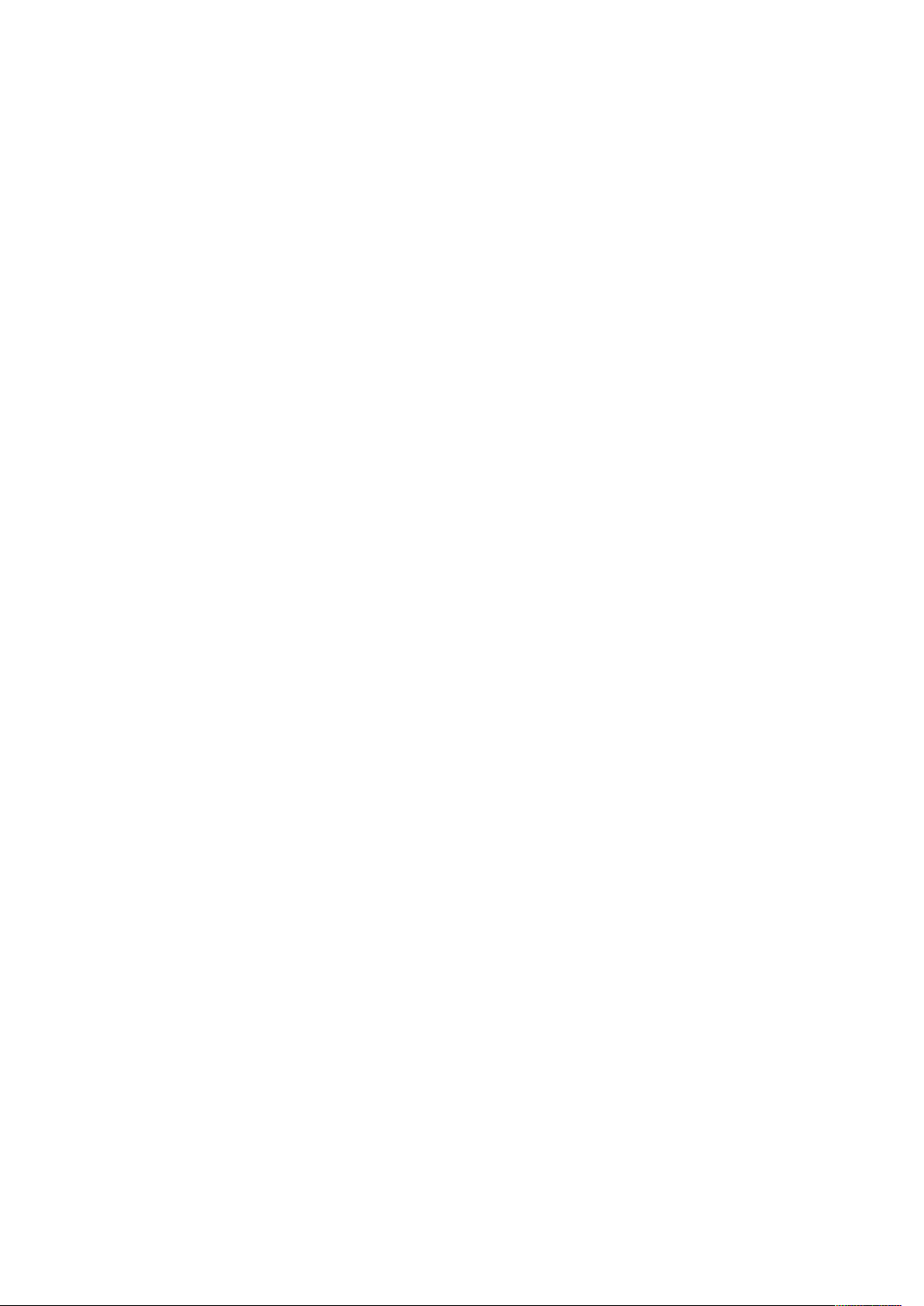
Inhoudsopgave
Overzicht van de SquareFold
Componenten van de SquareFold
Stroomonderbreker van de SquareFold
Opvangbakken ... .......... ..... ..... ..... ...... ......... ...... ..... ..... ..... .......... ..... ...... .......... ..... ..... 312
Bedieningspaneel..... ..... .......... ..... ..... ..... ...... ......... ...... ..... ..... ..... ..... ..... ...... ..... .... ..... 313
Papierbaan van de SquareFold
SquareFold
SquareFold
®
- en bijsnijdfuncties ..... ...... .... ...... ..... ..... ..... ..... ..... ..... ...... ..... .... ...... ..... ..... ... 315
®
-functie ......... .......... ..... ...... .......... ..... ..... ..... ..... .......... ...... ..... .... ...... ..... . 315
Bijsnijdfunctie ....... .... ...... ..... ..... ..... ..... ..... ..... ...... ..... .... ...... ..... ..... ..... ...... .... ...... ..... .. 316
Onderhoud aan de SquareFold
De afvalcontainer van de SquareFold
Problemen met de SquareFold
Papierstoringen in de SquareFold
Foutberichten voor de SquareFold
Richtlijnen voor het gebruik van de SquareFold
Specificaties van de SquareFold
®
Trimmer.. .......... ...... ..... .......... ..... ..... ..... ...... .... ..... ...... ..... . 310
®
Trimmer..... ..... ..... .......... ..... ...... .......... ..... ..... ..... ..... . 311
®
Trimmer ............... .......... ..... ...... .......... ..... .. 312
®
Trimmer ...... .... ...... ..... ..... ..... ...... .... ..... ...... ..... ..... ... 313
®
Trimmer ........ .... ...... ..... ..... ..... ...... .... ..... ...... .......... ..... .. 318
®
Trimmer leegmaken........ ..... ..... .......... ..... ..... 318
®
Trimmer oplossen..... ..... .......... .......... ..... ...... .......... ..... .. 320
®
Trimmer ........ ..... ..... ..... ...... .... ..... ...... ..... ..... ..... .. 320
®
Trimmer ....... ..... ...... .... ...... ..... ..... ..... ..... ..... ..... .. 323
®
Trimmer... .......... ..... ..... ..... ...... ....... 324
®
Trimmer........... ...... ..... .... ...... ..... ..... ..... .......... ...... ..... .. 326
10
Xerox®PrimeLink™C9065/C9070 Printer
Gebruikershandleiding
Page 11
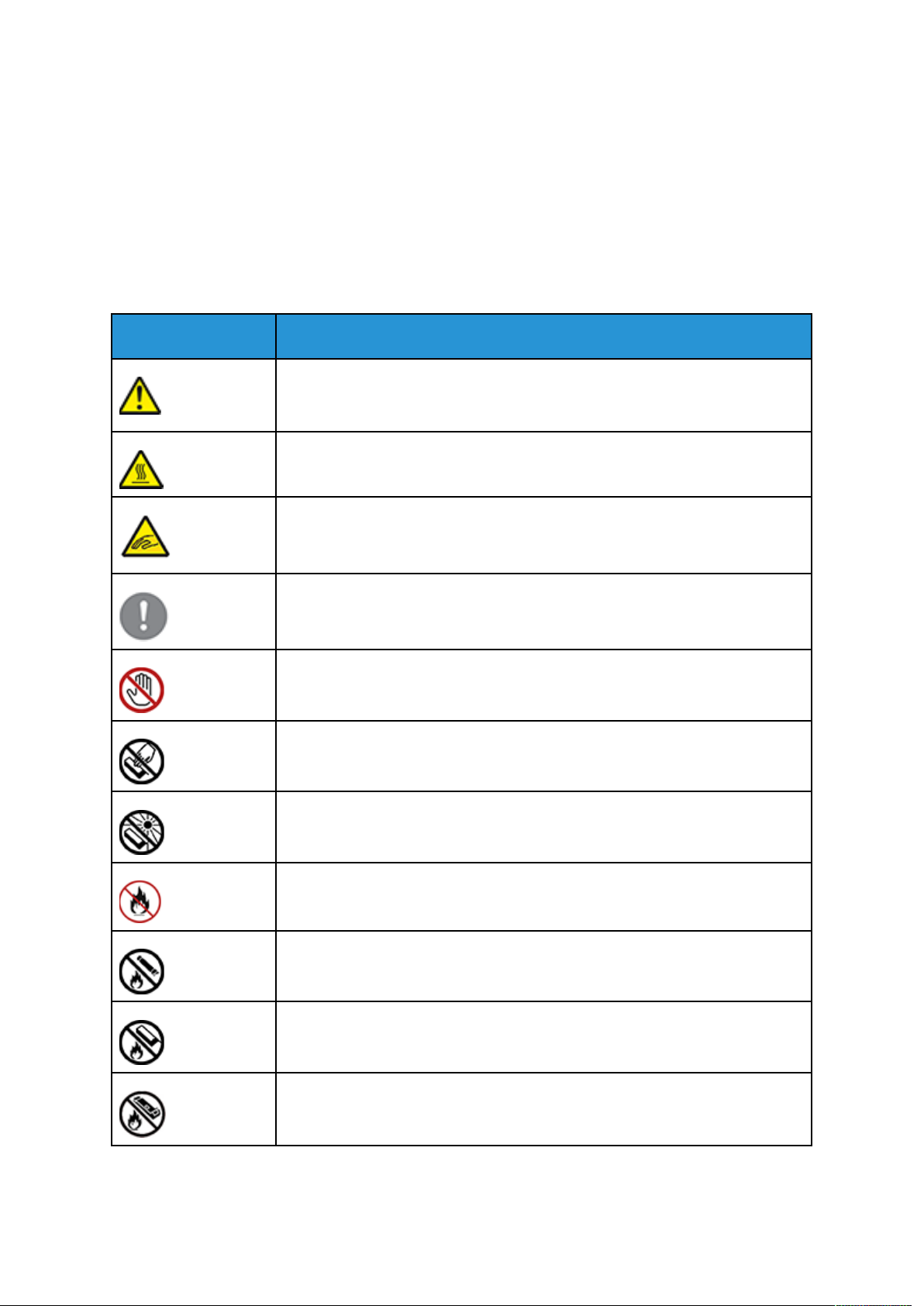
1
Productsymbolen voor Xerox
®
C9065/C9070
Zie de volgende informatie voor de productsymbolen en hun definities.
Symbool Beschrijving
Waarschuwing:
Duidt een gevaar aan dat ernstig letsel of overlijden kan veroorzaken als het niet
wordt voorkomen.
Heet-waarschuwing:
Heet oppervlak op of in de printer. Wees voorzichtig om letsel te voorkomen.
Beknellingsgevaar:
Dit waarschuwingssymbool waarschuwt gebruikers voor onderdelen waar een
kans bestaat op lichamelijk letsel.
Voorzichtig:
Duidt een verplichte handeling aan die moet worden uitgevoerd om schade aan
het product te voorkomen.
PrimeLink
™
Het onderdeel of gebied van de printer niet aanraken.
Het onderdeel of gebied van de printer niet aanraken.
De afdrukmodule niet blootstellen aan direct zonlicht.
Het item niet verbranden.
De tonercassettes niet verbranden.
De afdrukmodules niet verbranden.
De afvalcontainer niet verbranden.
Xerox®PrimeLink™C9065/C9070 Printer
Gebruikershandleiding
11
Page 12
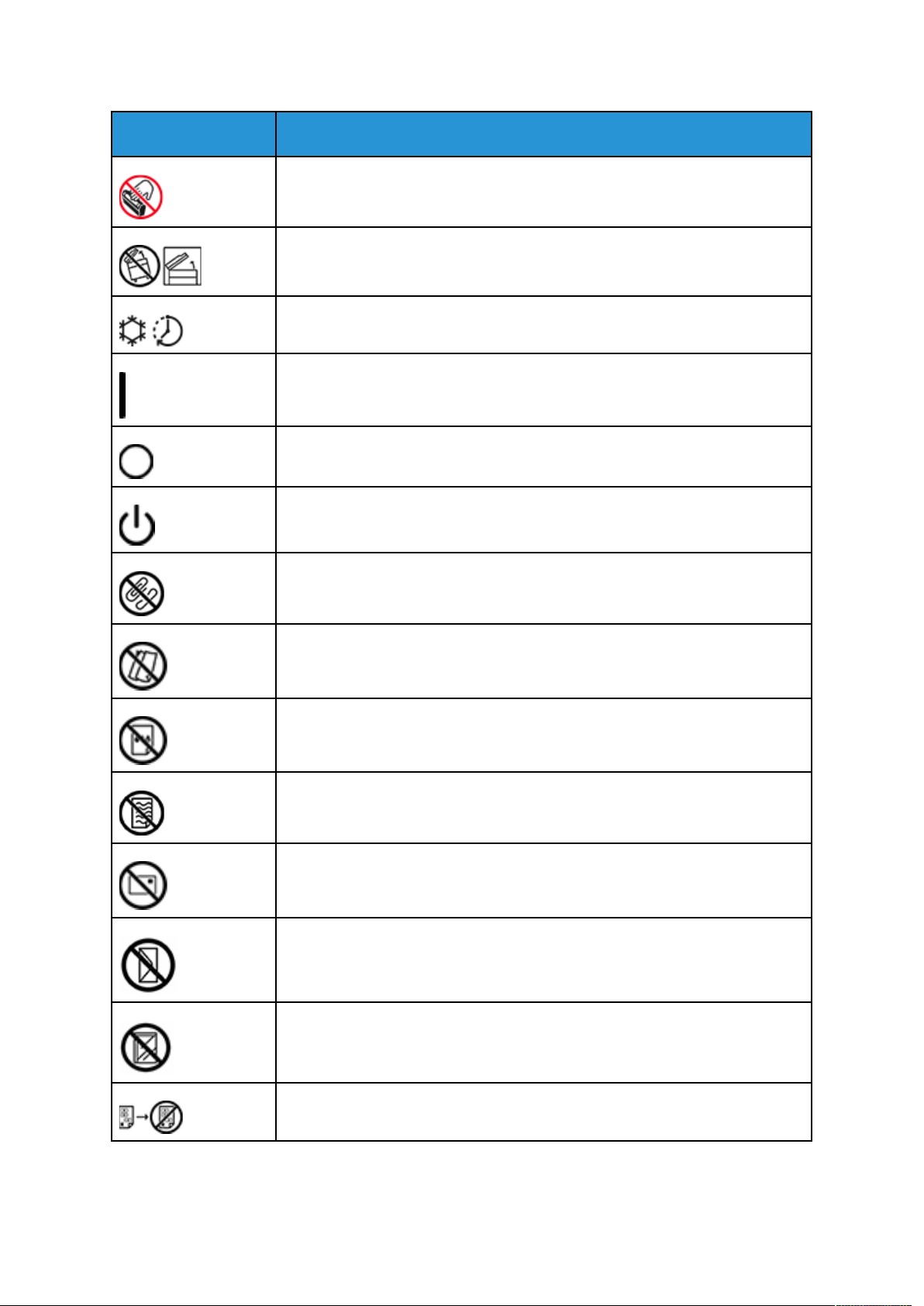
®
Productsymbolen voor Xerox
PrimeLink™C9065/C9070
Symbool Beschrijving
Het oppervlak van de afdrukmodule niet aanraken.
De AOD niet verder dan maximaal 40° openen om schade aan de printer te
voorkomen.
Heet oppervlak. Wacht de aangegeven tijd vóór hanteren.
Aan
Uit
Stand-by
Geen papier met nietjes of enige vorm van bindklem gebruiken.
Geen gevouwen, gekreukeld, gekruld of geplooid papier gebruiken.
Geen inkjetpapier plaatsen of gebruiken.
Geen papier terugplaatsen waarop al eerder werd afgedrukt of dat eerder werd
gebruikt.
Geen briefkaarten gebruiken.
Geen enveloppen gebruiken.
Geen transparanten of overheadvellen gebruiken.
Geen geld kopiëren.
12
Xerox®PrimeLink™C9065/C9070 Printer
Gebruikershandleiding
Page 13
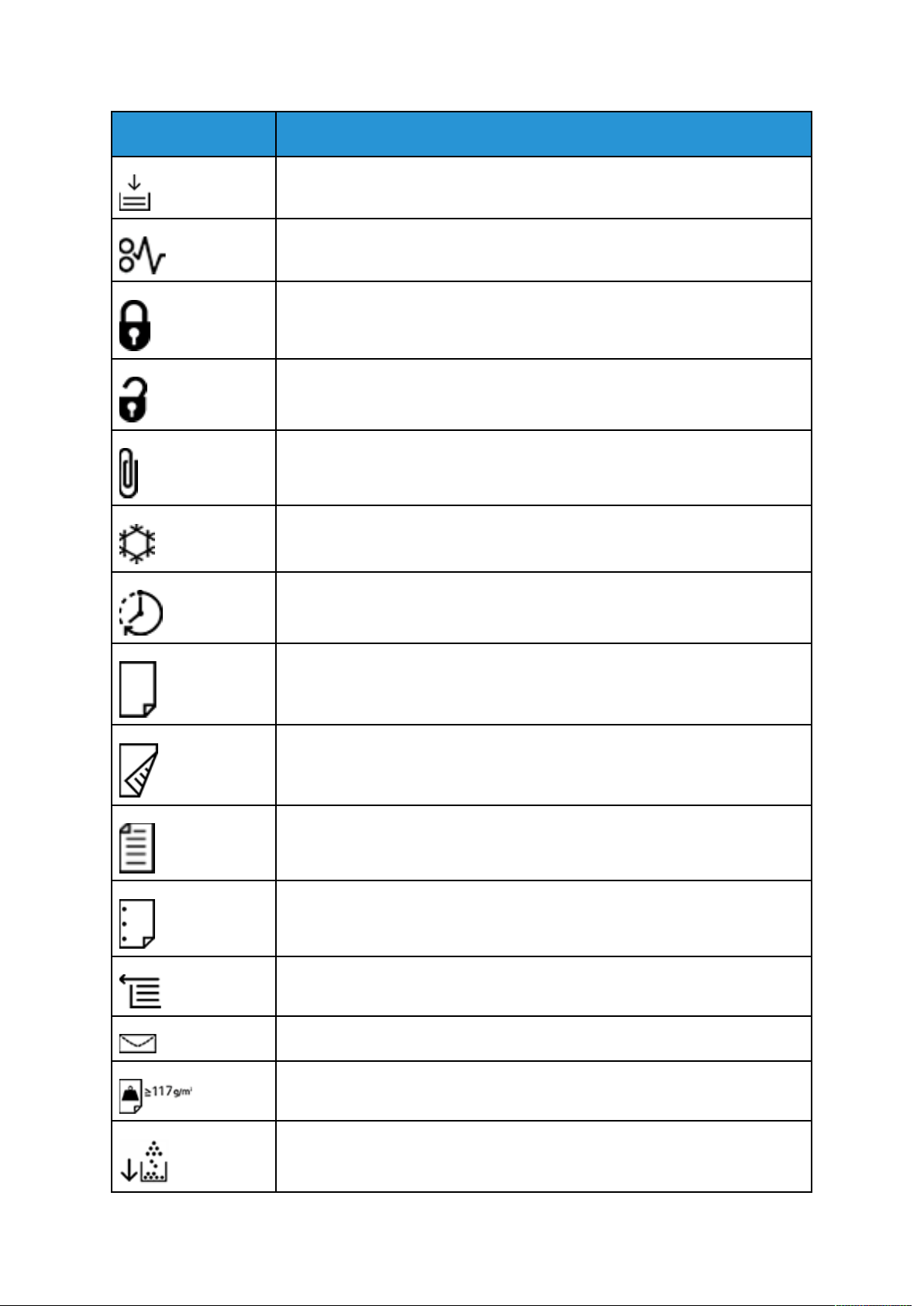
Symbool Beschrijving
Papier of media toevoegen.
Papierstoring
Vergrendelen
Ontgrendelen
Paperclip
Productsymbolen voor Xerox®PrimeLink™C9065/C9070
Afkoelen
Verlopen tijd
Papier invoeren
Papier met de beeldzijde omlaag invoeren
1-zijdig origineel
Geperforeerd papier
Duidt aan in welke richting het papier moet worden ingevoerd.
Envelop met de te bedrukken zijde omhoog, klep omlaag en gesloten.
Zwaar papier is gelijk aan of zwaarder dan 117 g/m2.
Tonerafvalcontainer
Xerox®PrimeLink™C9065/C9070 Printer
Gebruikershandleiding
13
Page 14
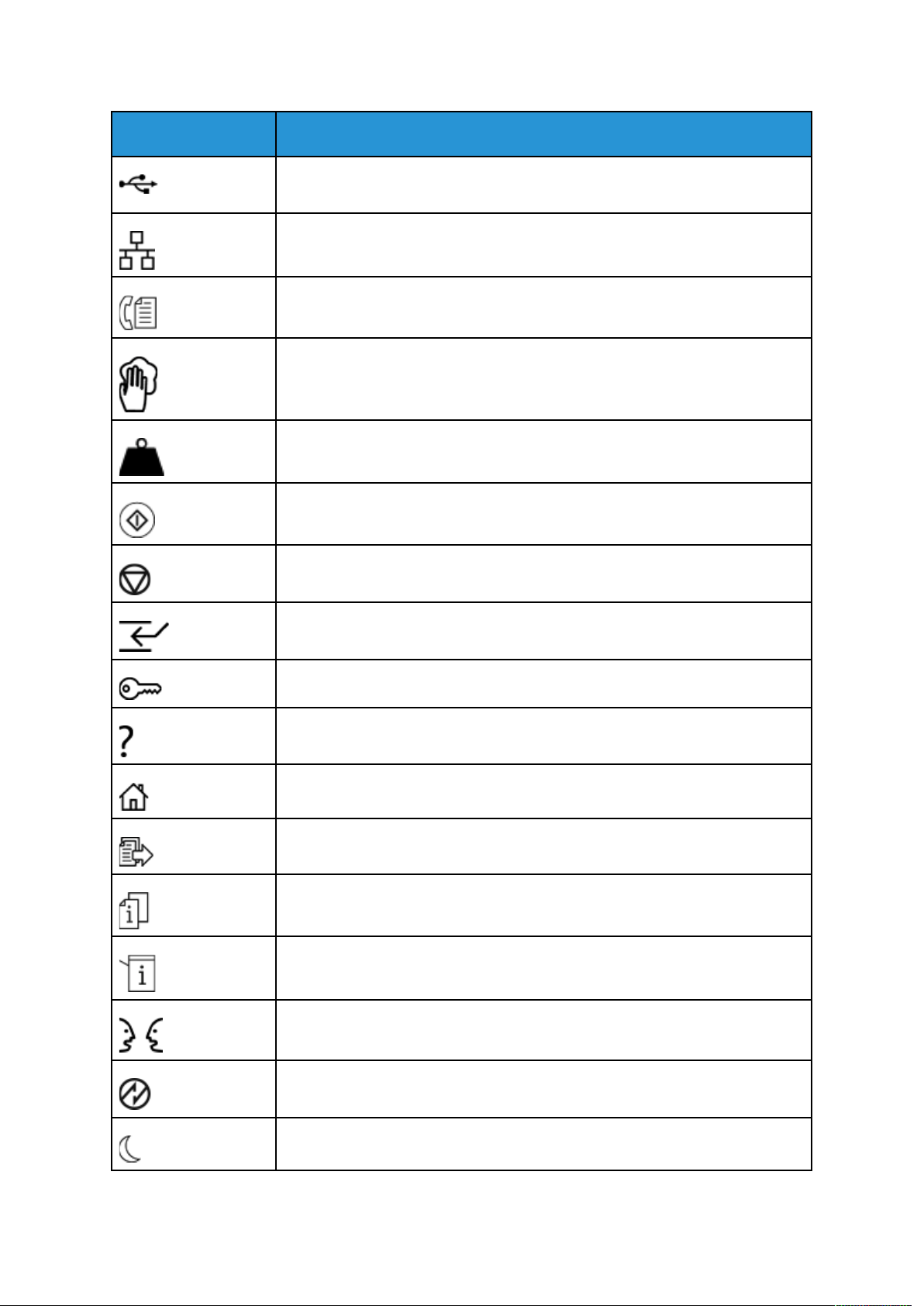
®
Productsymbolen voor Xerox
PrimeLink™C9065/C9070
Symbool Beschrijving
USB
Universal Serial Bus
LAN
Local Area Network
Fax
Reinig het aangegeven gebied of onderdeel.
Gewicht
Startknop
Stopknop
Knop Afdrukken pauzeren
Knop Aan-/afmelden
Helpknop
Knop Startpagina Functies
Knop Functies
Knop Opdrachtstatus
Knop Printerstatus
Knop Taal
Knop Energiespaarstand
Slaapstand
14
Xerox®PrimeLink™C9065/C9070 Printer
Gebruikershandleiding
Page 15
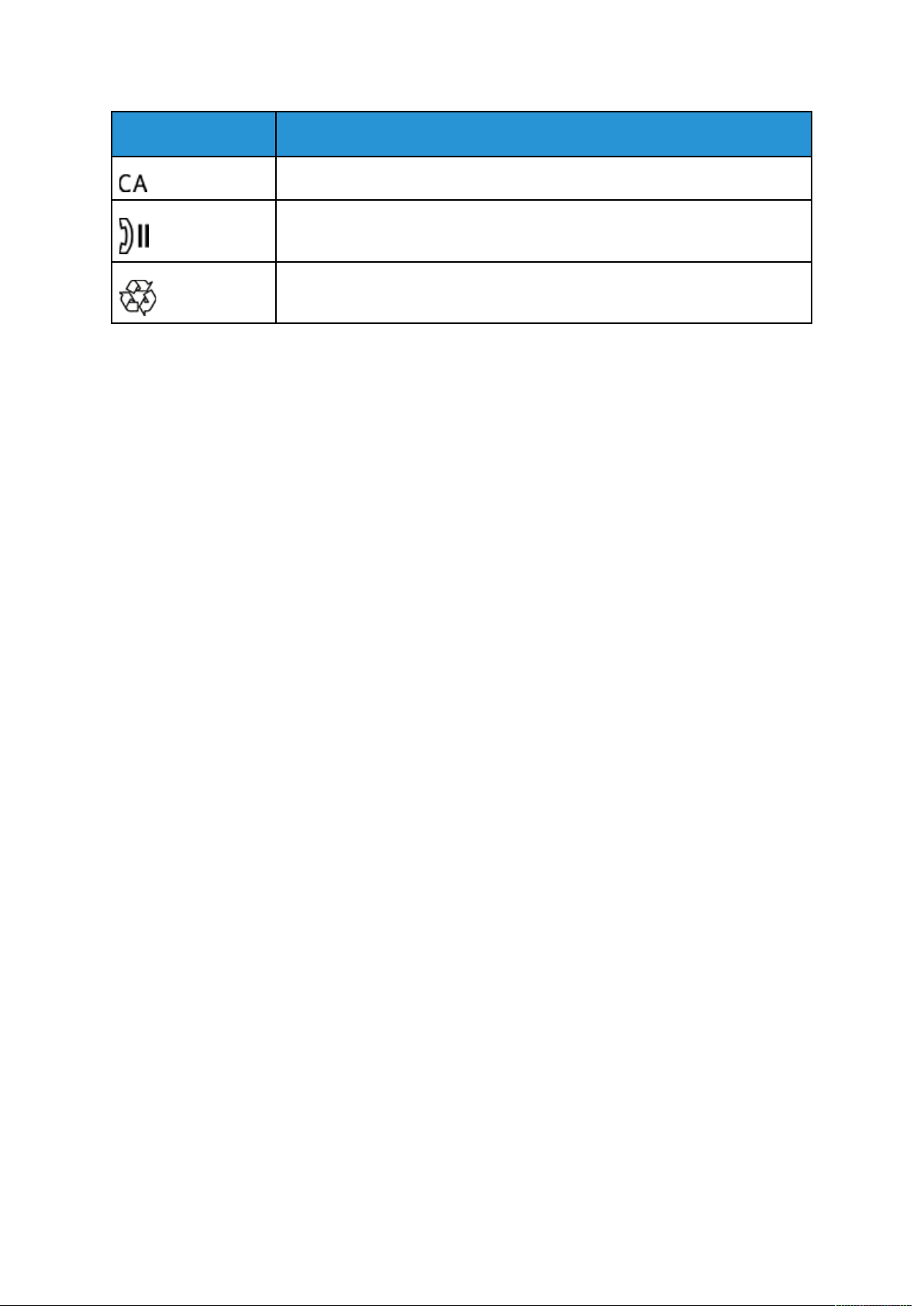
Symbool Beschrijving
Knop Alles wissen
Knop Kiespauze
Dit item kan worden gerecycled.
Productsymbolen voor Xerox®PrimeLink™C9065/C9070
Xerox®PrimeLink™C9065/C9070 Printer
Gebruikershandleiding
15
Page 16
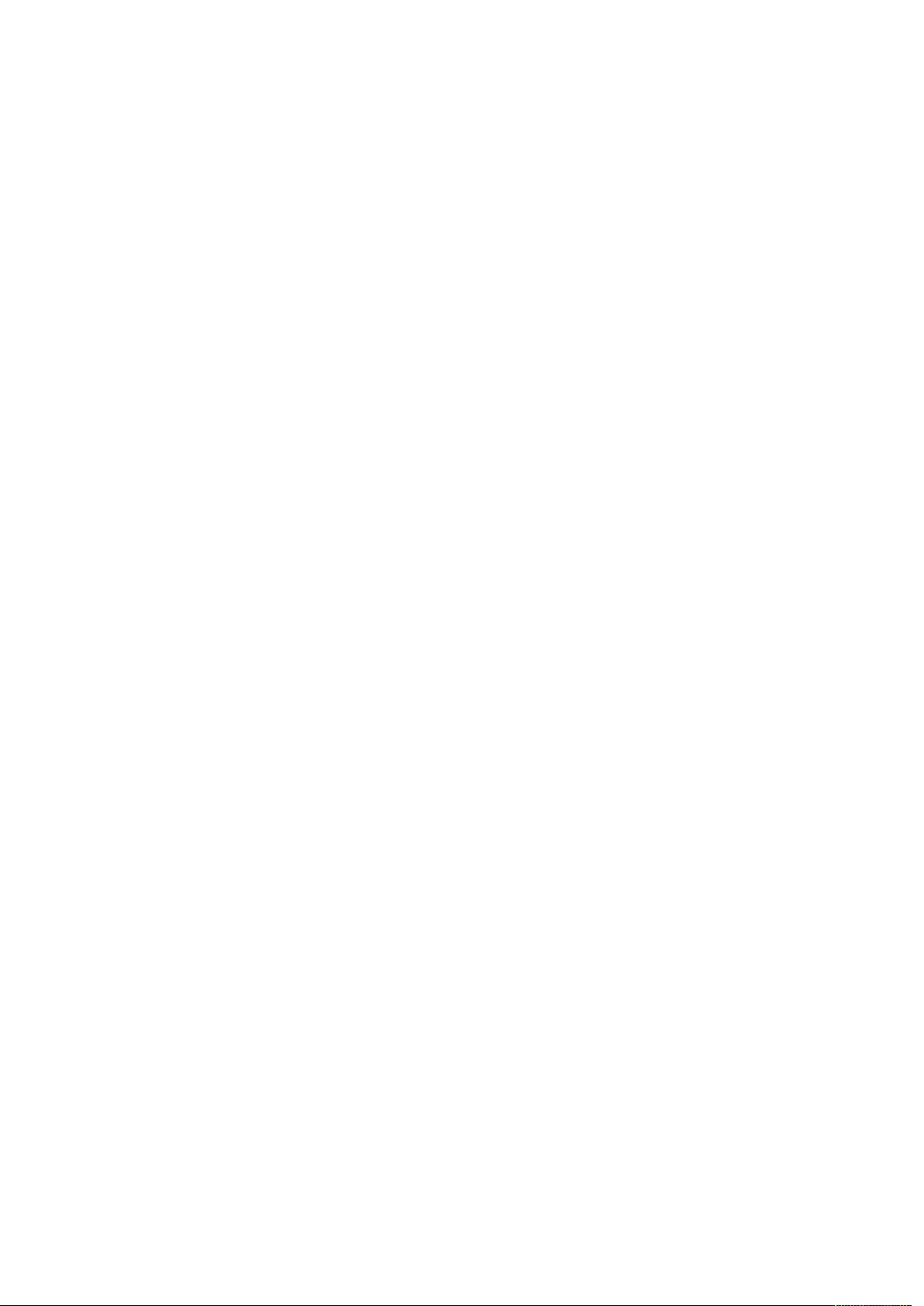
Productsymbolen voor Xerox
®
PrimeLink™C9065/C9070
16
Xerox®PrimeLink™C9065/C9070 Printer
Gebruikershandleiding
Page 17
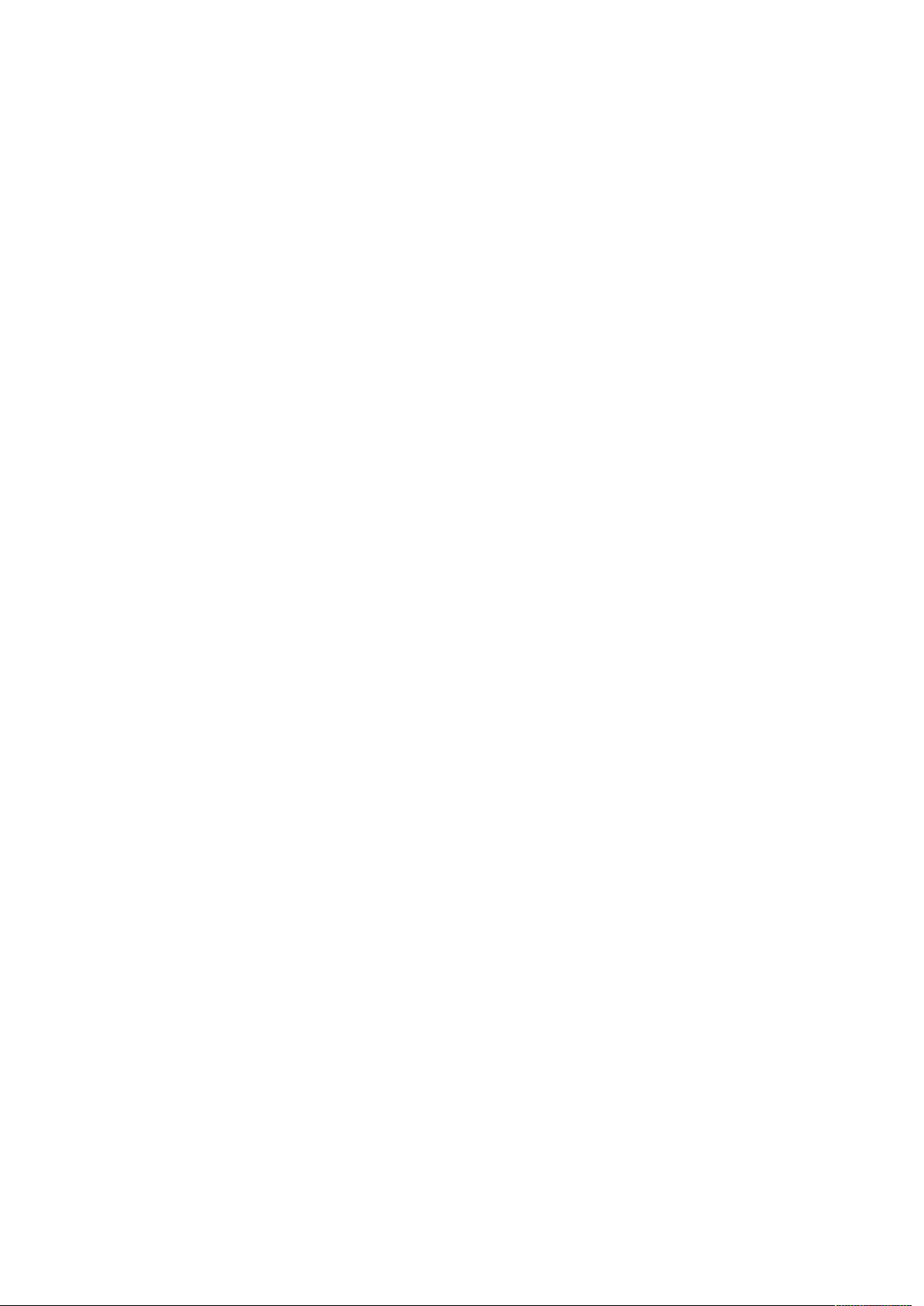
2
Veiligheid
Dit hoofdstuk bevat:
• Belangrijke product- en veiligheidsinformatie....... ..... ..... ..... ..... ..... ...... ......... ...... ..... ..... ..... .... 18
• Elektrische veiligheid ..... ...... ..... ..... ..... ..... ..... ...... ..... .... ...... ..... ..... ..... ...... .... ..... ...... ..... ..... ..... 19
• Veilige bediening.. ..... .......... ..... ..... ..... ...... .... ...... ..... ..... ..... ..... ..... ..... ...... ..... .... ...... ..... ..... ..... 21
• Veiligheid bij onderhoud... ...... .......... ..... ..... ..... ..... .......... ...... ..... .......... ..... ..... ..... ...... ......... ... 23
• Contactinformatie voor milieu, gezondheid en veiligheid ....... ...... ......... ...... ..... ..... ..... ..... ..... . 24
De printer en de aanbevolen verbruiksartikelen zijn getest en voldoen aan strikte veiligheidsnormen. Als u de volgende informatie in acht neemt, bent u verzekerd van een ononderbroken veilige
werking van uw Xerox
®
-printer.
Xerox®PrimeLink™C9065/C9070 Printer
Gebruikershandleiding
17
Page 18
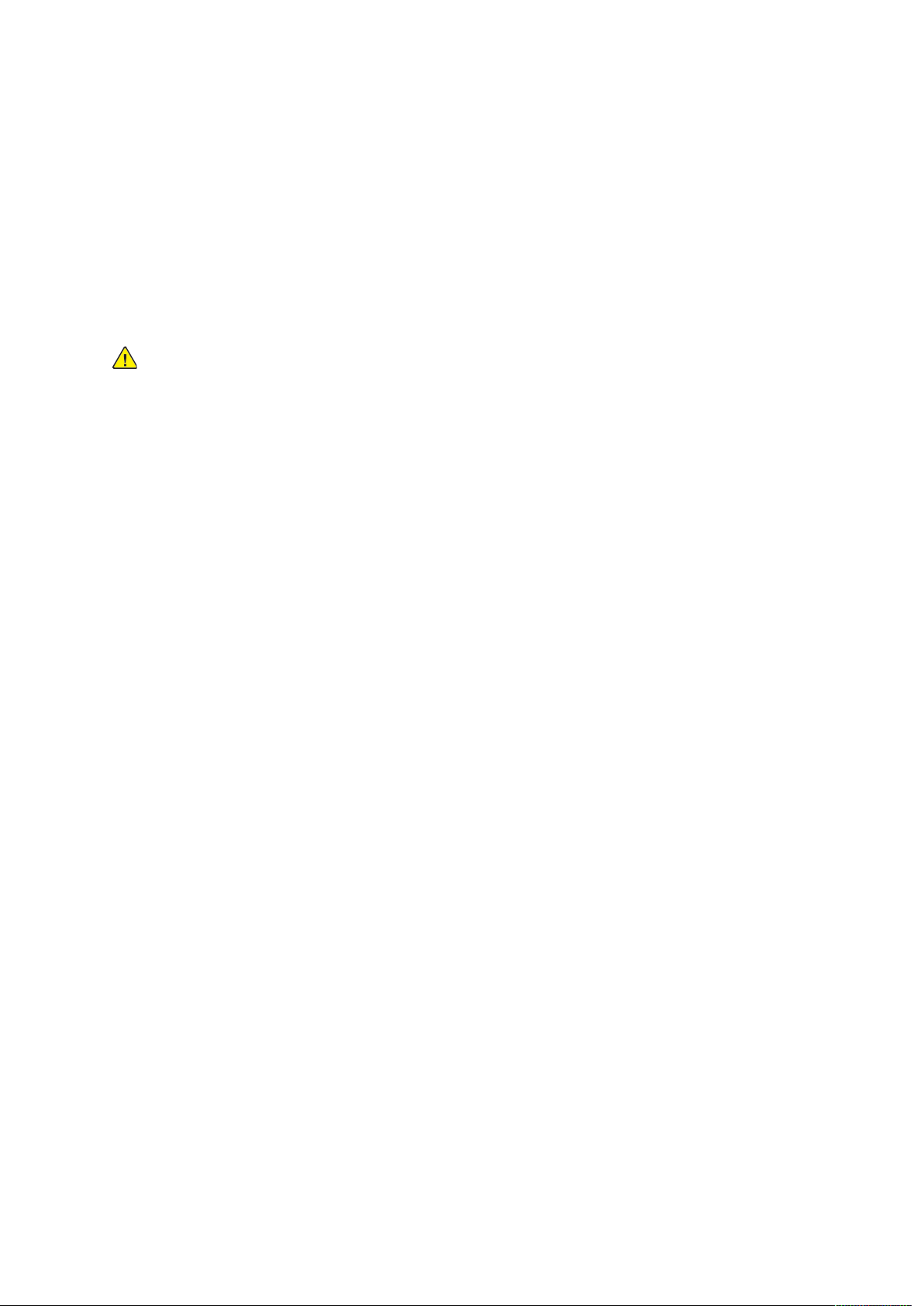
Veiligheid
Belangrijke product- en veiligheidsinformatie
Lees de volgende instructies zorgvuldig door voor u met uw printer gaat werken. Raadpleeg deze
instructies voor een ononderbroken veilige werking van uw printer.
Uw Xerox
strenge veiligheidseisen. De veiligheidseisen omvatten beoordeling en certificering door een veiligheidsinstituut en het voldoen aan de voorschriften voor elektromagnetische straling en vastgestelde milieunormen.
De prestatie-, milieu- en veiligheidstests van dit product zijn uitsluitend met Xerox
uitgevoerd.
®
-printer en de bijbehorende verbruiksartikelen zijn ontworpen en getest en voldoen aan
®
-materialen
WAARSCHUWING: Ongeoorloofde wijzigingen, waaronder de toevoeging van nieuwe func-
ties of de aansluiting van randapparatuur, kan de productcertificering beïnvloeden. Neem
voor meer informatie contact op met uw Xerox
®
-vertegenwoordiger.
18
Xerox®PrimeLink™C9065/C9070 Printer
Gebruikershandleiding
Page 19
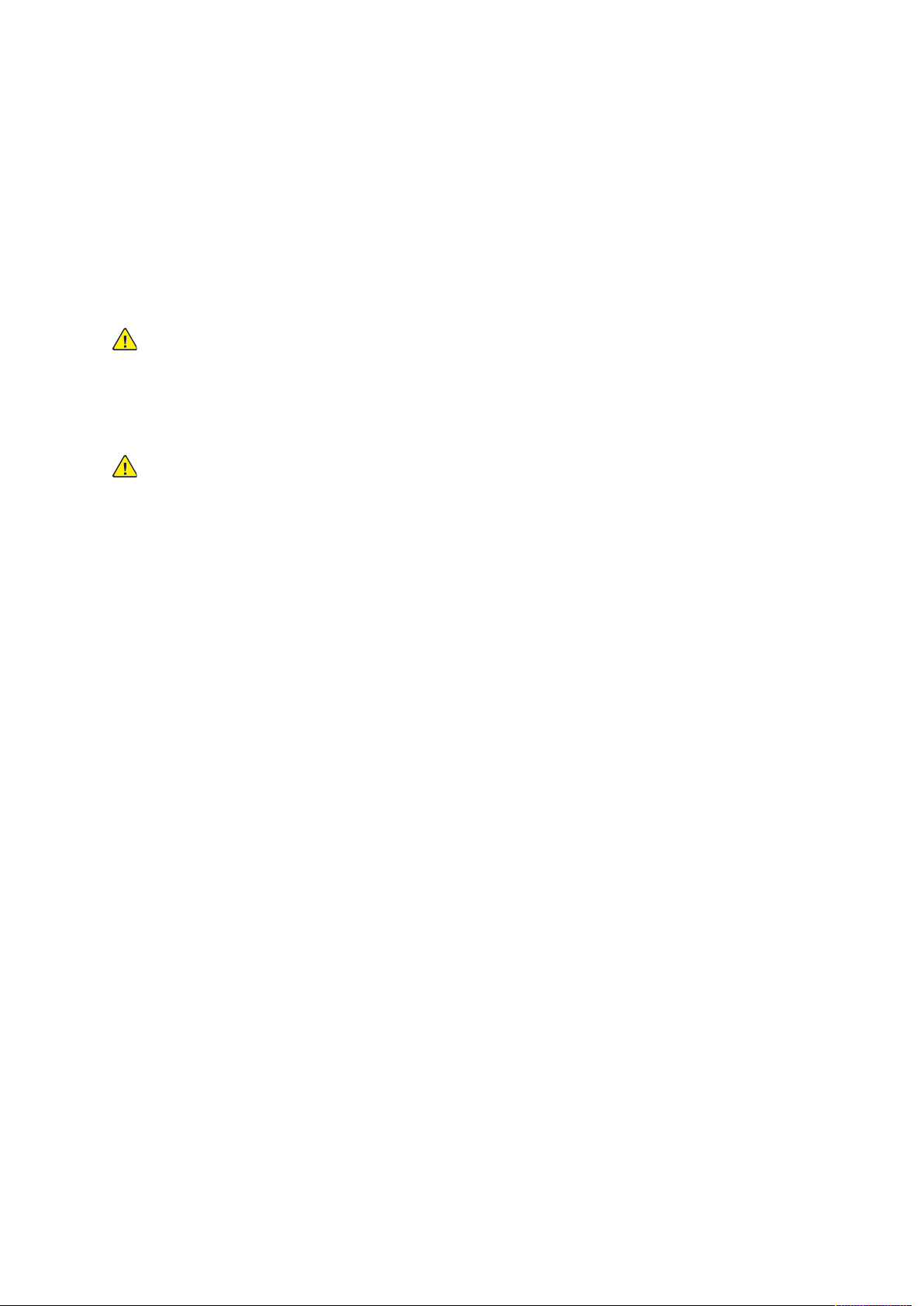
Veiligheid
Elektrische veiligheid
Lees de volgende instructies zorgvuldig door voor u met uw printer gaat werken. Raadpleeg deze
instructies voor een ononderbroken veilige werking van uw printer.
Uw Xerox
strenge veiligheidseisen. De producten zijn getest en gecertificeerd door een veiligheidsinstituut
en voldoen aan de voorschriften voor elektromagnetische straling en vastgestelde milieunormen.
De prestatie-, milieu- en veiligheidstests van dit product zijn uitsluitend met Xerox
uitgevoerd.
AAllggeemmeennee rriicchhttlliijjnneenn
®
-printer en de bijbehorende verbruiksartikelen zijn ontworpen en getest en voldoen aan
®
-materialen
WAARSCHUWING: Ongeoorloofde wijzigingen, waaronder de toevoeging van nieuwe func-
ties of de aansluiting van randapparatuur, kan de productcertificering beïnvloeden. Neem
voor meer informatie contact op met uw Xerox
WAARSCHUWING:
• Druk geen objecten in de sleuven en openingen van de printer. Het aanraken van een
onderdeel waar stroom op staat, kan een elektrische schok of brand veroorzaken.
®
-vertegenwoordiger.
• Verwijder geen kleppen of beschermplaten die met schroeven zijn bevestigd, tenzij u
optionele apparatuur installeert en instructies hebt ontvangen om dit te doen. Schakel
de printer uit tijdens het installeren. Trek de stekker van het netsnoer uit het stopcontact
als u kleppen of beschermplaten verwijdert om optionele apparatuur te installeren. Met
uitzondering van door de gebruiker te installeren opties bevinden zich achter deze
kleppen geen onderdelen die u kunt reinigen of die onderhoud nodig hebben.
De volgende situaties vormen een gevaar voor uw veiligheid:
• Het netsnoer is beschadigd of gerafeld.
• Er is vloeistof in de printer terechtgekomen.
• De printer is blootgesteld aan water.
• Er komt rook uit de printer of het oppervlak is ongewoon warm.
• De printer verspreidt ongewone geuren of maakt vreemde geluiden.
• De printer activeert een stroomonderbreker, zekering of andere veiligheidsvoorziening.
Als een van deze situaties zich voordoet, gaat u als volgt te werk:
1. Zet de printer onmiddellijk uit.
2. Trek de stekker van het netsnoer uit het stopcontact.
3. Bel een erkende service-medewerker.
NNeettssnnooeerr
Gebruik het netsnoer dat bij de printer wordt geleverd.
• Sluit het netsnoer van de printer rechtstreeks met de stekker aan op een stopcontact dat op de
juiste wijze is geaard. Zorg dat beide uiteinden van het snoer goed zijn aangesloten. Als u niet
weet of een stopcontact geaard is, neemt u contact op met een erkende elektricien om dit te
laten controleren.
Xerox
®
PrimeLink™C9065/C9070 Printer
Gebruikershandleiding
19
Page 20
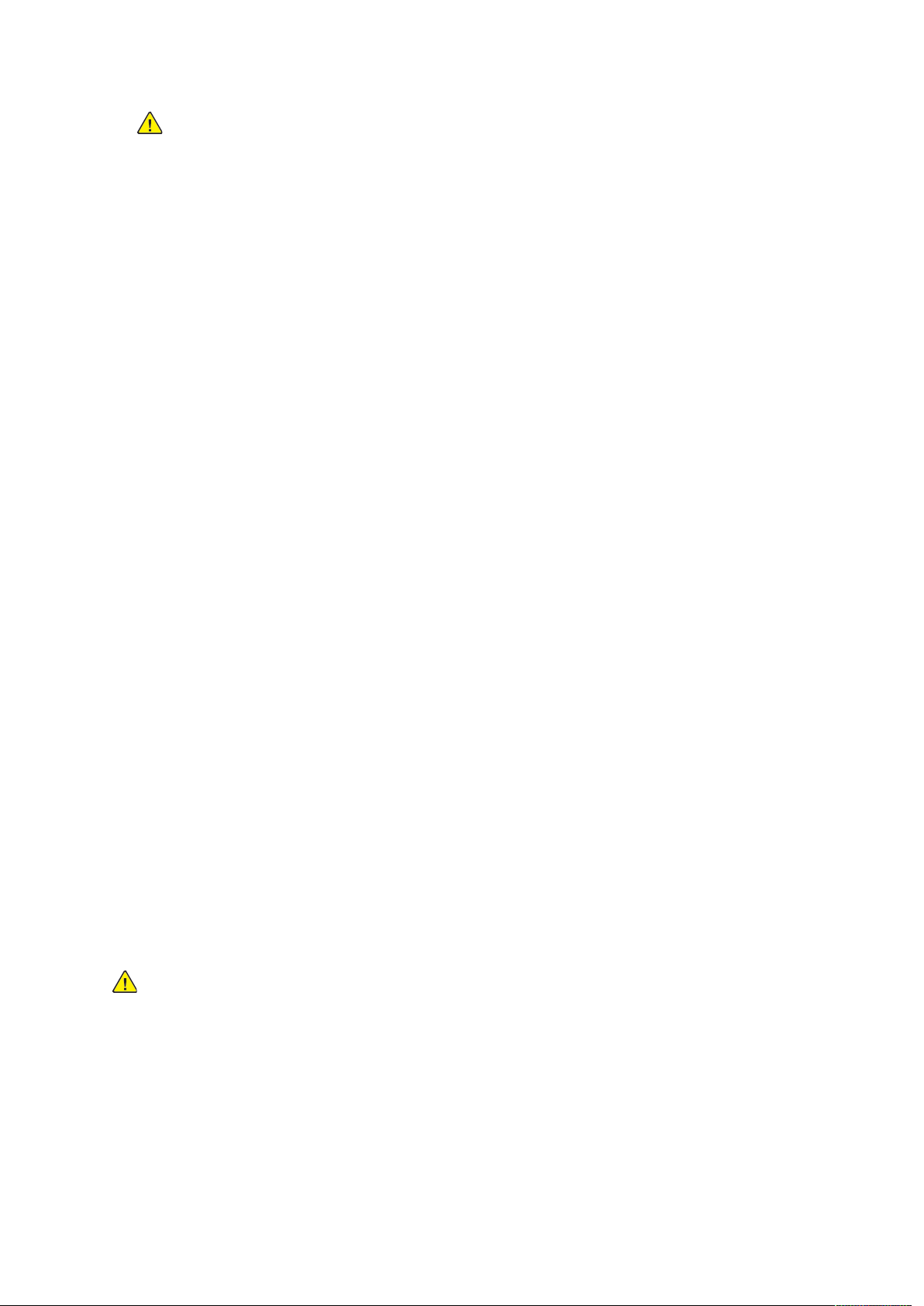
Veiligheid
WAARSCHUWING: Om het risico op brand of een elektrische schok te voorkomen,
gebruikt u verlengsnoeren, verdeeldozen of stekkers niet langer dan 90 dagen.
Wanneer er geen permanente contactdoos kan worden geïnstalleerd, gebruikt u
slechts één in de fabriek gemonteerd verlengsnoer met de relevante maat voor elke
printer of multifunctionele printer. Houd u altijd aan de nationale en lokale gebouw-,
brand- en elektrische richtlijnen in verband met de lengte van het snoer, de
geleidergrootte, aarding en bescherming.
• Sluit de printer niet via een adapter aan op een stopcontact dat niet is geaard.
• Controleer of de printer is aangesloten op een stopcontact met de juiste netspanning. Bekijk
de elektrische specificaties van de printer eventueel samen met een elektricien.
• Plaats de printer niet op een plek waar mensen op het netsnoer kunnen gaan staan.
• Plaats geen voorwerpen op het netsnoer.
• Haal de stekker van het netsnoer niet uit het stopcontact of steek de stekker niet in het
stopcontact terwijl de aan/uit-schakelaar in de stand Aan staat.
• Als het netsnoer gerafeld of versleten raakt, vervangt u het.
• Pak om elektrische schokken en beschadiging van het netsnoer te voorkomen de stekker vast
bij het verwijderen van het netsnoer.
Het netsnoer is op een aansluitpunt achter op de printer aangesloten. Als de stroomtoevoer naar
de printer volledig moet worden afgesloten, haalt u het netsnoer uit de wandcontactdoos.
UUiittsscchhaakkeelleenn iinn nnooooddggeevvaalllleenn
Als één van de volgende omstandigheden zich voordoet, dient u de printer onmiddellijk uit te
schakelen en de stekker uit het stopcontact te halen. Neem contact op met een erkende Xeroxservicevertegenwoordiger om het probleem te verhelpen.
• De apparatuur verspreidt ongewone geuren of maakt vreemde geluiden.
• Het netsnoer is beschadigd of gerafeld.
• Een stroomonderbreker, zekering of ander beveiligingsmechanisme is geactiveerd.
• Er is vloeistof in de printer terechtgekomen.
• De printer is blootgesteld aan water.
• Een onderdeel van de printer is beschadigd.
EElleekkttrriisscchhee vvooeeddiinngg
De stroomvoorziening voor het apparaat moet voldoen aan de vereisten op het gegevensplaatje
achter op het apparaat. Als u niet zeker weet of uw stroomvoorziening aan de vereisten voldoet,
vraagt u uw elektriciteitsmaatschappij of een gediplomeerde elektricien om advies.
WAARSCHUWING: Dit apparaat moet op een beschermende aarding worden aangesloten.
Dit apparaat wordt met een geaarde stekker geleverd die op een geaard stopcontact past.
De stekker past alleen op een geaard stopcontact. Het ontwerp van het netsnoer is een
veiligheidskenmerk. Als u de stekker niet in uw stopcontact kunt steken, raadpleegt u uw
energieleverancier of een erkende elektricien voor advies. Sluit het apparaat altijd op een
goed geaard stopcontact aan.
20
Xerox®PrimeLink™C9065/C9070 Printer
Gebruikershandleiding
Page 21
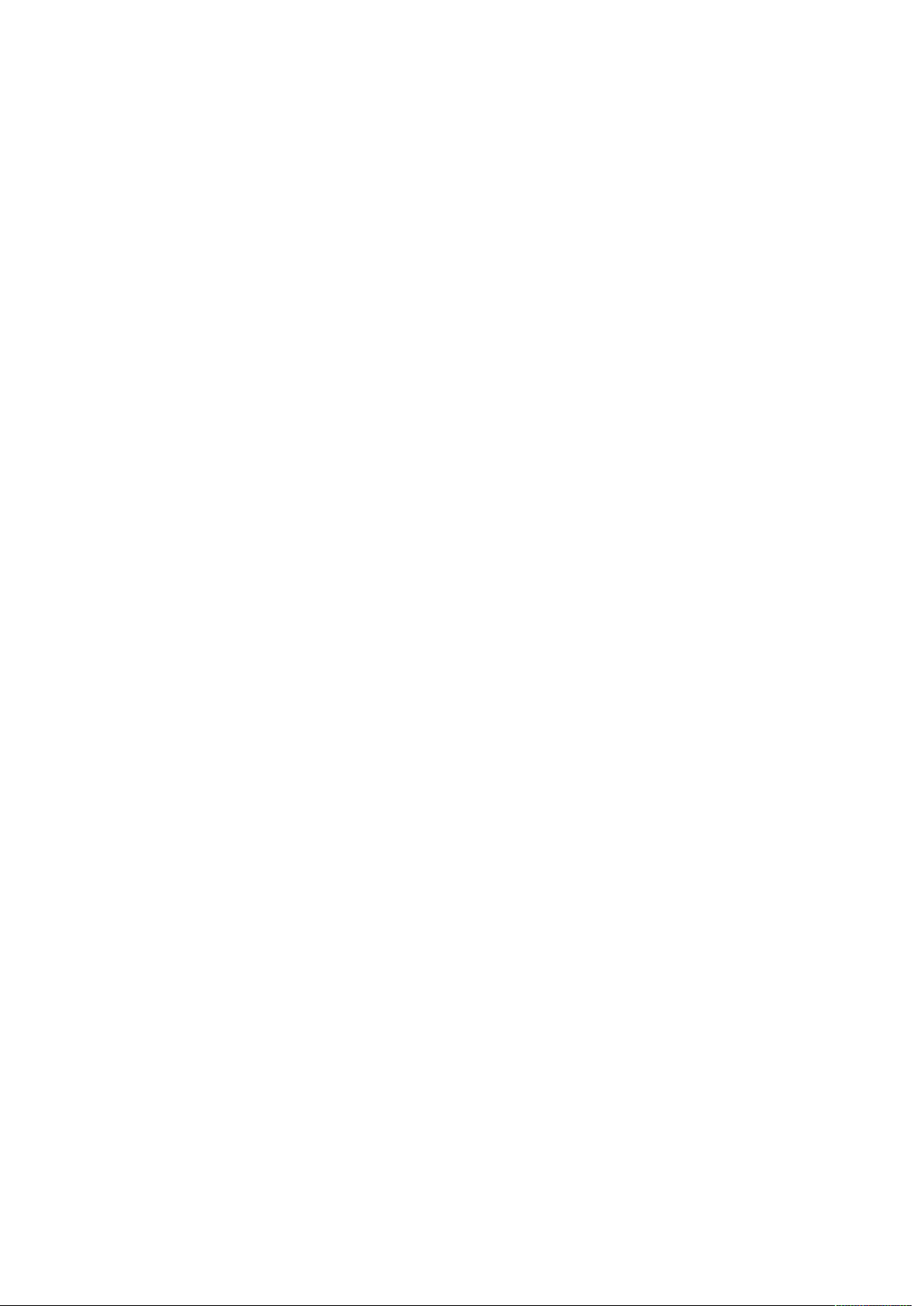
Veiligheid
Veilige bediening
Uw printer en de bijbehorende verbruiksartikelen zijn getest en voldoen aan strenge veiligheidseisen. Hieronder vallen erkende milieunormen die gesteld, goedgekeurd en geïnspecteerd worden
door verscheidene veiligheidsinstanties.
Als u de volgende veiligheidsvoorschriften in acht neemt, bent u verzekerd van een ononderbroken
veilige werking van uw printer.
RRiicchhttlliijjnneenn vvoooorr ggeebbrruuiikk
• Verwijder nooit een papierlade die u via de printerdriver of het bedieningspaneel hebt
geselecteerd terwijl de printer bezig is met afdrukken.
• Open de panelen nooit terwijl de printer bezig is met afdrukken.
• Verplaats de printer niet terwijl deze bezig is met afdrukken.
• Houd handen, haar, stropdassen en dergelijke uit de buurt van de uitvoer- en invoerrollen.
• Panelen, die met gereedschap verwijderbaar zijn, dienen ter bescherming van gevaarlijke
onderdelen in de printer. Verwijder deze beschermpanelen niet.
• Probeer geen papier te verwijderen dat diep binnen in de printer is vastgelopen. Schakel de
printer onmiddellijk uit en neem vervolgens contact op met uw plaatselijke Xeroxvertegenwoordiger.
IInnffoorrmmaattiiee oovveerr oozzoonn
Deze printer produceert bij normaal gebruik ozon. De geproduceerde hoeveelheid ozon is
afhankelijk van het aantal kopieën dat wordt gemaakt. Ozon is zwaarder dan lucht en wordt niet
geproduceerd in hoeveelheden die groot genoeg zijn om voor mensen schadelijk te zijn. Plaats de
printer in een goed geventileerde ruimte.
Voor meer informatie in de Verenigde Staten en Canada gaat u naar www.xerox.com/
environment. In andere markten neemt u contact op met uw Xerox vertegenwoordiger of gaat u
naar www.xerox.com/environment_europe.
PPrriinntteerrllooccaattiiee
• Plaats de printer op een vlak, stevig en niet-vibrerend oppervlak dat sterk genoeg is om het
gewicht van de printer te dragen. Zie Fysieke specificaties om het gewicht van uw
printerconfiguratie te vinden.
• Bedek of blokkeer de sleuven of openingen van de printer niet. Deze openingen zijn
aangebracht om de printer te ventileren en om oververhitting van de printer te voorkomen.
• Plaats de printer op een plek met voldoende ruimte voor bediening en
onderhoudswerkzaamheden.
• Plaats de printer in een stofvrije ruimte.
• Plaats of gebruik de printer niet in een zeer hete, koude of vochtige omgeving.
• Plaats de printer niet in de buurt van een warmtebron.
• Plaats de printer niet direct in het zonlicht, om te voorkomen dat lichtgevoelige onderdelen
aan zonlicht worden blootgesteld.
• Plaats de printer niet op een plek waar deze direct aan de koude luchtstroom van een
airconditioning wordt blootgesteld.
• Plaats de printer niet op locaties waar trillingen voorkomen.
®
Xerox
PrimeLink™C9065/C9070 Printer
Gebruikershandleiding
21
Page 22
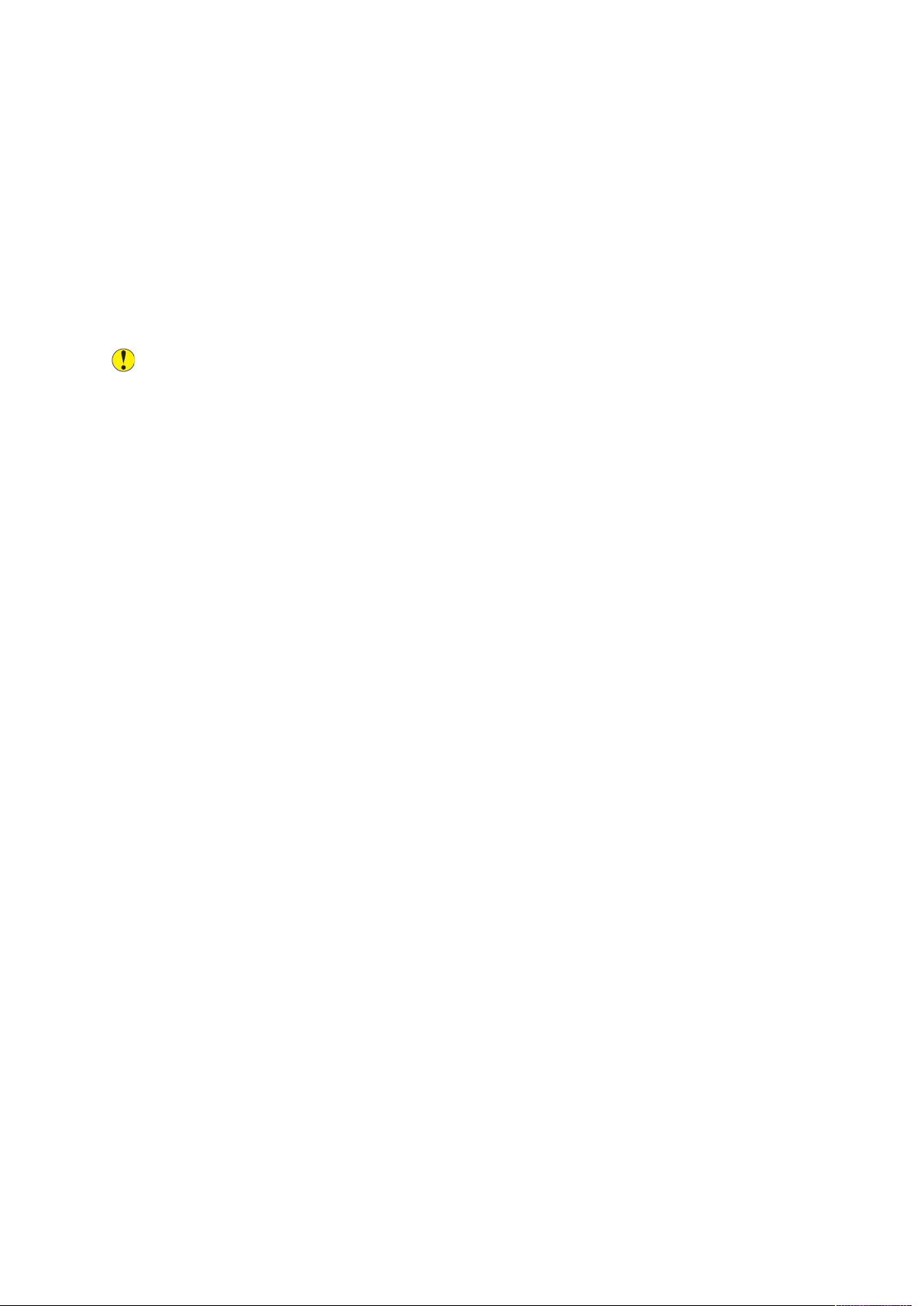
Veiligheid
PPrriinntteerrvveerrbbrruuiikkssaarrttiikkeelleenn
• Bewaar alle verbruiksartikelen in overeenstemming met de instructies op de verpakking of de
container.
• Bewaar alle verbruiksartikelen uit de buurt van kinderen.
• Gooi toner, printer/tonercassettes of tonercontainers nooit in open vuur.
• Voorkom huid- of oogcontact bij het omgaan met verbruiksartikelen. Oogcontact kan irritatie
en ontstekingen veroorzaken.
• Probeer verbruiksartikelen niet uit elkaar te halen. Dit vergroot het risico op contact met de
huid of ogen.
Let op: Het gebruik van niet-Xerox-verbruiksartikelen wordt afgeraden. Beschadigingen,
storingen of slechte prestaties als gevolg van het gebruik van niet-Xerox-verbruiksartikelen
of het gebruik van Xerox-verbruiksartikelen die niet voor deze printer zijn bestemd, vallen
niet onder de garantie, serviceovereenkomst of Total Satisfaction Guarantee (volletevredenheidsgarantie) van Xerox. De Total Satisfaction Guarantee (volletevredenheidsgarantie) is beschikbaar in de Verenigde Staten en Canada. Buiten deze
gebieden kan de dekking variëren. Neem contact op met uw Xerox-leverancier voor meer
informatie.
GGeebbrruuiikk vvaann eeeenn ssttooffzzuuiiggeerr vvoooorr ggeemmoorrssttee ttoonneerr
Gebruik een bezem of een natte doek voor het wegvegen van gemorste toner. Veeg langzaam,
zodat zo weinig mogelijk stof ontstaat. Gebruik geen stofzuiger. Als u een stofzuiger moet
gebruiken, zorg dan dat de stofzuiger is ontworpen voor het bevatten van brandbaar stof.
Controleer of de stofzuiger een explosiebestendige motor en niet-geleidende slang heeft.
22
Xerox®PrimeLink™C9065/C9070 Printer
Gebruikershandleiding
Page 23
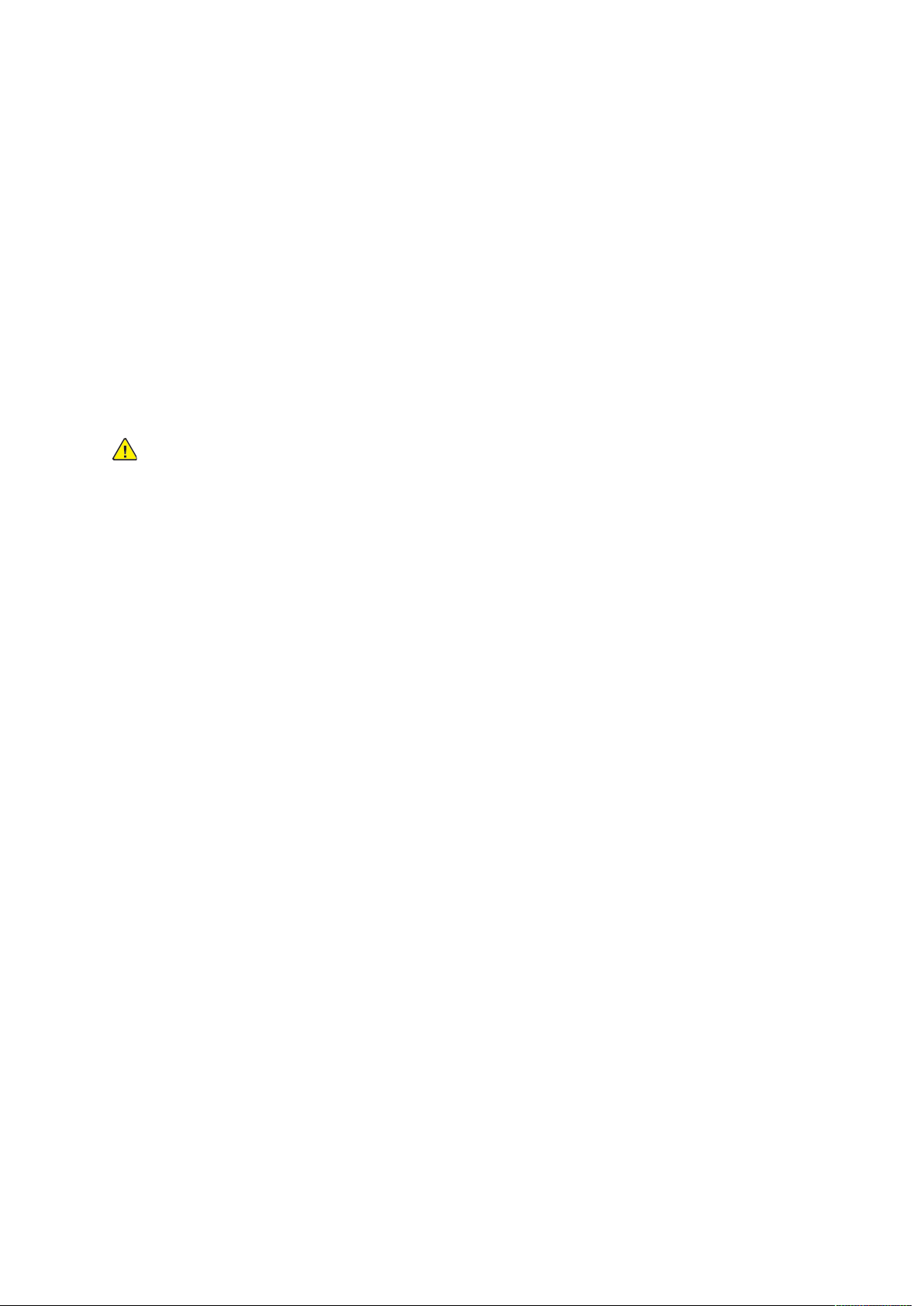
Veiligheid
Veiligheid bij onderhoud
Uw Xerox®-printer en de bijbehorende verbruiksartikelen zijn ontworpen en getest en voldoen aan
strenge veiligheidseisen. De veiligheidseisen omvatten beoordeling en certificering door een veiligheidsinstituut en het voldoen aan de voorschriften voor elektromagnetische straling en vastgestelde milieunormen. Raadpleeg deze instructies voor een ononderbroken veilige werking van uw
printer. Neem voor meer informatie contact op met uw Xerox
• Volg alle waarschuwingen en aanwijzingen die zijn aangegeven op, of zijn geleverd bij het product, de opties en de verbruiksartikelen.
• Probeer geen onderhoudsprocedures uit te voeren die niet specifiek zijn beschreven in de documentatie die bij uw printer is geleverd.
• Werk altijd voorzichtig als u uw printer verplaatst of verhuist. Neem contact op met uw Xerox
vertegenwoordiger om het verhuizen van uw printer te regelen.
• Gooi toner, afdrukmodules of tonercontainers nooit in open vuur.
WAARSCHUWING:
Haal de stekker uit het stopcontact voordat u de printer reinigt.
Gebruik geen reinigingsmiddelen in spuitbussen. Reinigingsmiddelen in spuitbussen kunnen
explosies of brand veroorzaken bij gebruik op elektromechanische apparatuur.
®
-vertegenwoordiger.
®
-
De metalen oppervlakken in het fixeergebied zijn heet. Werk voorzichtig om persoonlijk letsel te voorkomen.
Probeer geen papier te verwijderen dat diep binnen in het product is vastgelopen. Schakel
het product direct uit en neem contact op met uw plaatselijke Xerox
®
-medewerker.
Oefen geen te grote druk op de glasplaat uit.
Overbrug nooit elektrische of mechanische veiligheidsschakelaars en schakel deze nooit uit.
Xerox
®
PrimeLink™C9065/C9070 Printer
Gebruikershandleiding
23
Page 24
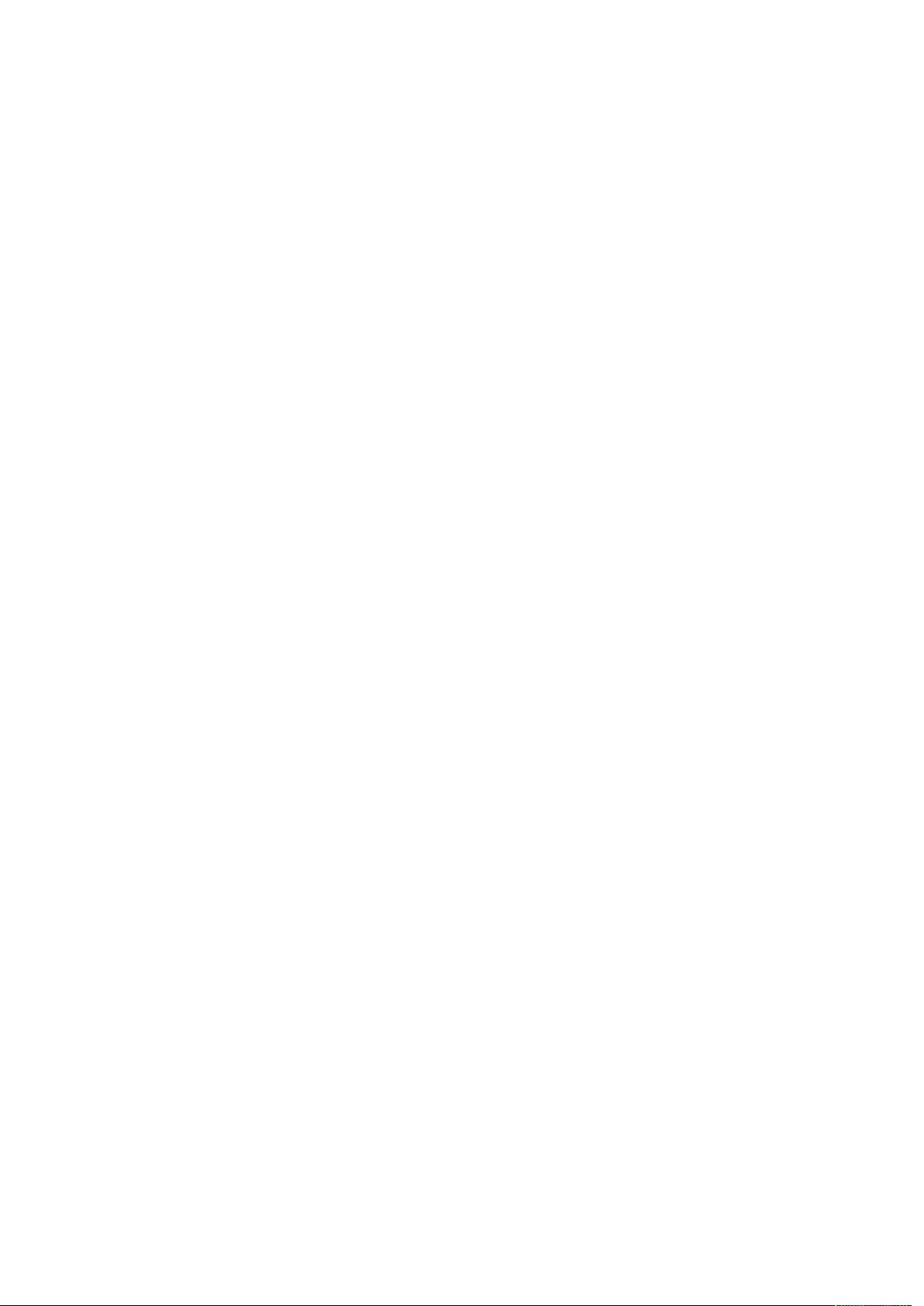
Veiligheid
Contactinformatie voor milieu, gezondheid en veiligheid
Voor meer informatie over milieu, gezondheid en veiligheid met betrekking tot dit Xerox-product
en verbruiksartikelen kunt u contact opnemen met:
• Verenigde Staten en Canada: +1-800-ASK-XEROX (+1-800-275-9376)
• Europa: EHS-Europe@xerox.com
Voor informatie over productveiligheid in de Verenigde Staten en Canada gaat u naar www.xerox.
com/environment.
Voor informatie over productveiligheid in Europa gaat u naar www.xerox.com/environment_
europe.
24
Xerox®PrimeLink™C9065/C9070 Printer
Gebruikershandleiding
Page 25
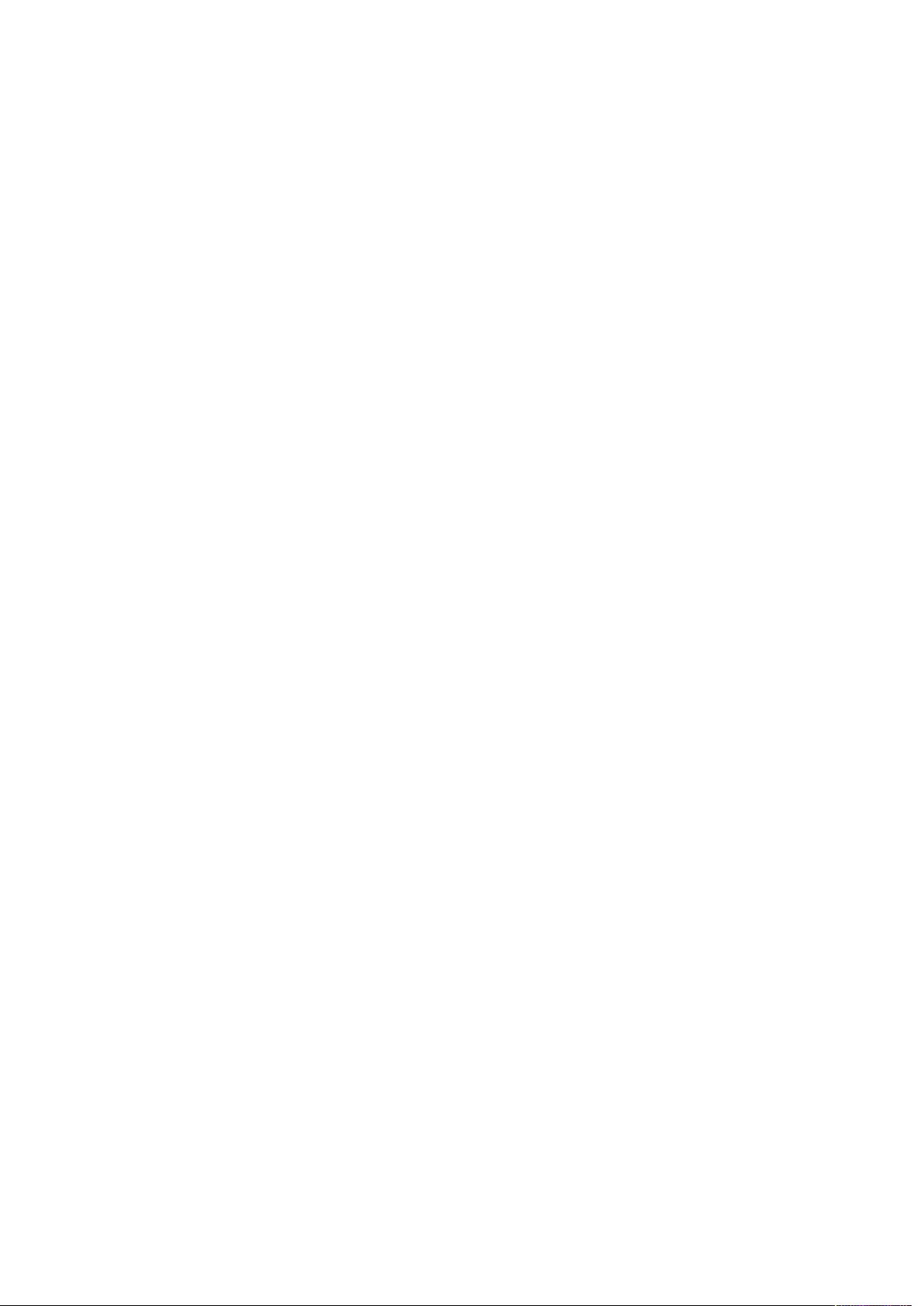
3
Aan de slag
Dit hoofdstuk bevat:
• Onderdelen van de printer... ...... ..... ..... ..... ..... ..... ..... ...... ......... ...... ..... ..... ..... .......... ...... ..... .... 26
• Accessoires..... .... ...... ..... ..... ..... ...... .... ..... ...... .......... ..... ..... ..... ...... ......... ...... ..... ..... ..... .......... . 31
• Informatie over de printer ... .......... ..... ..... ..... ...... .... ..... ...... ..... ..... ..... ..... ..... ..... ...... .... ...... ..... 38
• Installatie en configuratie ...... ..... ..... ..... ..... ..... ..... ...... .... ...... ..... ..... ..... ..... ..... ..... ...... ..... .... ... 39
• Aanvullende informatie verkrijgen .. ...... ..... .......... .......... ..... ...... .......... ..... ..... ..... ..... .......... .... 46
Xerox®PrimeLink™C9065/C9070 Printer
Gebruikershandleiding
25
Page 26
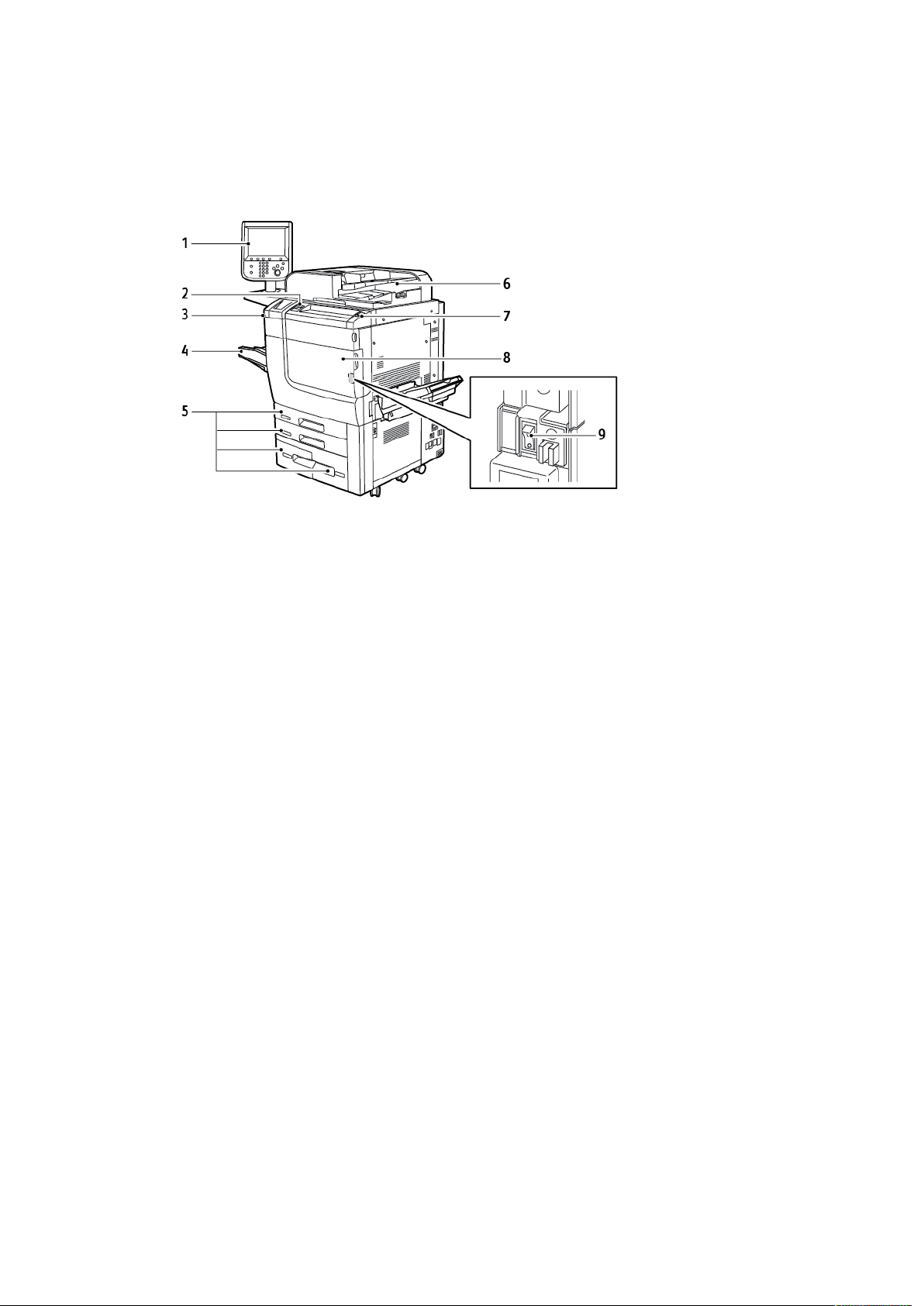
Aan de slag
Onderdelen van de printer
AAaannzziicchhtt vvoooorrzziijjddee
1. Bedieningspaneel
2. USB-poort
3. Stylus
4. Lade 5 (handmatig)
5. Papierlade 1 - 4
6. Dubbelzijdige AOD
7. Aan/uit-knop
8. Voorklep
9. Hoofdstroomschakelaar, achter het
voorpaneel
26
Xerox®PrimeLink™C9065/C9070 Printer
Gebruikershandleiding
Page 27
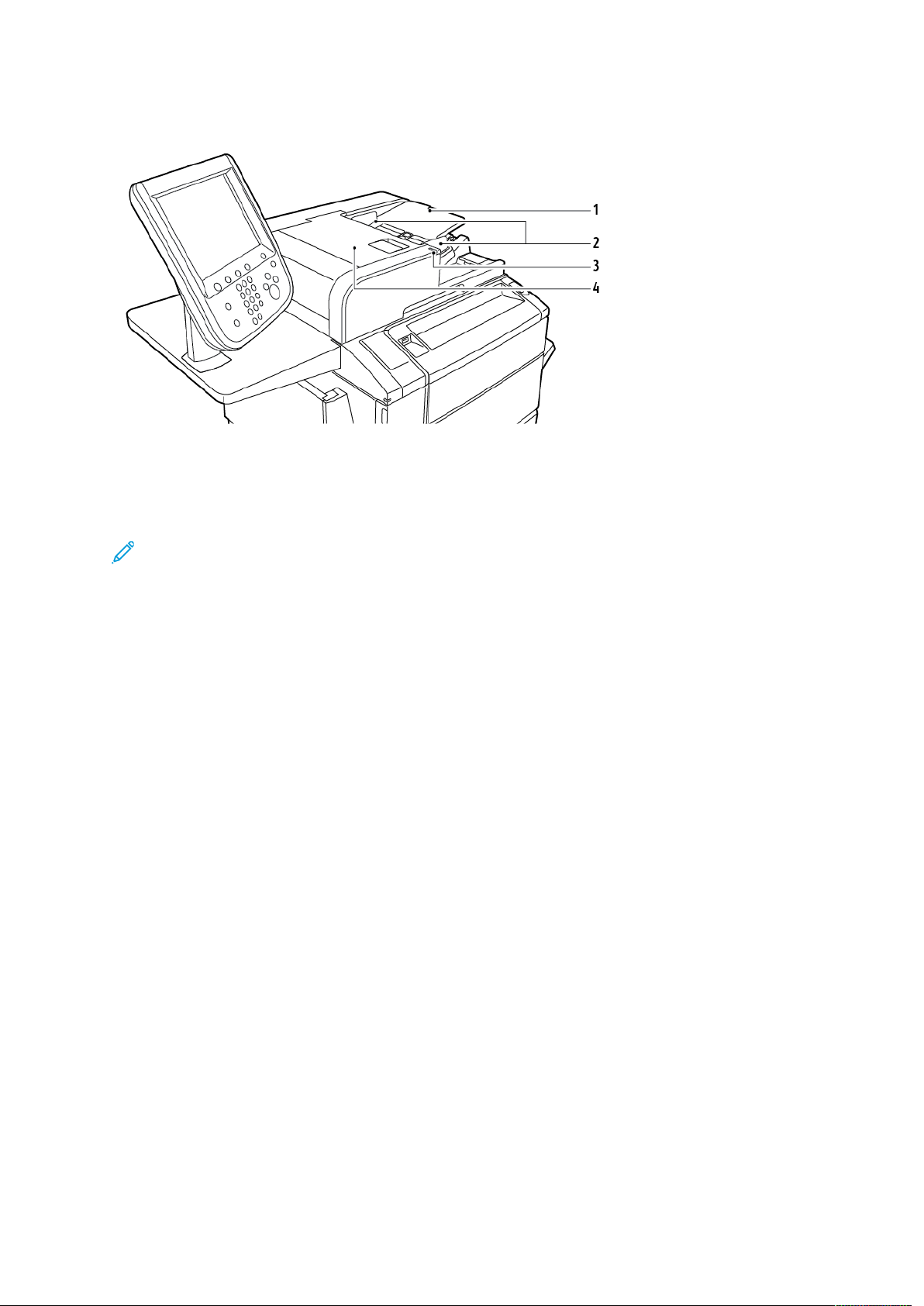
AAOODD
Aan de slag
1. Bak automatische originelendoorvoer
(AOD)
2. Documentgeleiders
Opmerking: De glasplaat bevindt zich onder de AOD en wordt gebruikt voor scannen, faxen
en kopiëren. Gebruik de glasplaat voor opdrachten die uit één pagina bestaan of voor
originelen die niet via de AOD kunnen worden ingevoerd.
3. Bevestigingslampje
4. Deksel
PPaappiieerrllaaddeenn
Zie Invoeraccessoires
voor meer invoeropties.
Papierlade 1 en 2
Lade 1 en 2 zijn identiek. Elke lade heeft een capaciteit van 520 vel papier van 75 g/m
laden bieden ruimte aan papiergewichten 64–300 g/m
omslag) en zijn volledig instelbaar voor alle papierformaten van 182 x 140 mm (7,2 x 5,5 inch)
tot 330 x 488 mm (13 x 19,2 inch). Alle papierformaten, inclusief kant-en-klaarpapier en
briefhoofdpapier, kunnen worden gebruikt, met uitzondering van enveloppen. Papier kan met
de lange kant eerst of met de korte kant eerst, portret of landschap, worden geplaatst.
Papierlade 3 en 4
Lade 3 heeft een capaciteit van 870 vel papier van A4- of Letter-formaat.
Lade 4 heeft een capaciteit van 1140 vel papier van A4- of Letter-formaat.
²
(18 lb. bankpostpapier tot 80 lb.
²
. De
Handmatige invoer (lade 5)
De lade voor handmatige invoer bevindt zich aan de linkerkant van uw apparaat. De lade kan
worden weggevouwen wanneer hij niet wordt gebruikt. De handmatige invoer biedt ruimte
voor alle soorten papier van 182 x 140 mm (7,2 x 5,5 inch) tot 330 x 488 mm (13 x 19,2 inch).
De lade heeft een capaciteit van ongeveer 250 vellen van 90 g/m
²
bankpostpapier.
SSttaaffffeellooppvvaannggbbaakk
De staffelopvangbak is een opvangbak die plaats biedt aan 500 vel en waarmee elke set of stapel
kan worden gestaffeld ten opzichte van de vorige set of stapel, om deze gemakkelijker van elkaar
te scheiden.
Xerox
®
PrimeLink™C9065/C9070 Printer
Gebruikershandleiding
27
Page 28
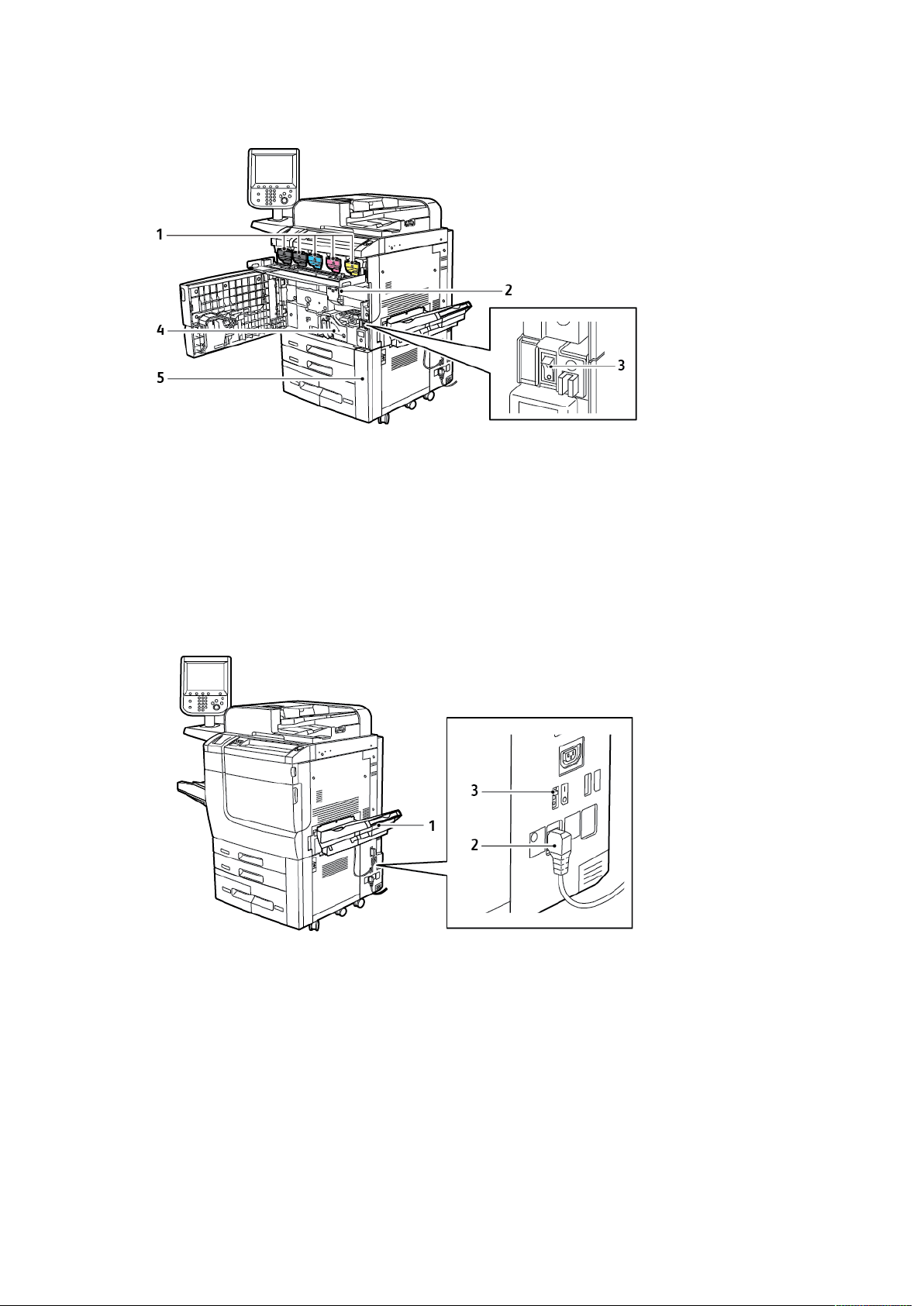
Aan de slag
IInntteerrnnee oonnddeerrddeelleenn
1. Tonercassettes
2. Afdrukmodules
3. Hoofdstroomschakelaar
De hoofdstroomschakelaar is een van de drie aan/uit-schakelaars of -knoppen die het apparaat
inschakelen. Zie De printer inschakelen voor informatie over het correct opstarten van de printer.
4. Fuser
5. Tonerafvalcontainer achter de klep
WWeeeerrggaavvee aaaann ddee rreecchhtteerrkkaanntt
1. Opvangbak
2. Netsnoer
28
Xerox®PrimeLink™C9065/C9070 Printer
Gebruikershandleiding
3. Aardlekschakelaar
Page 29
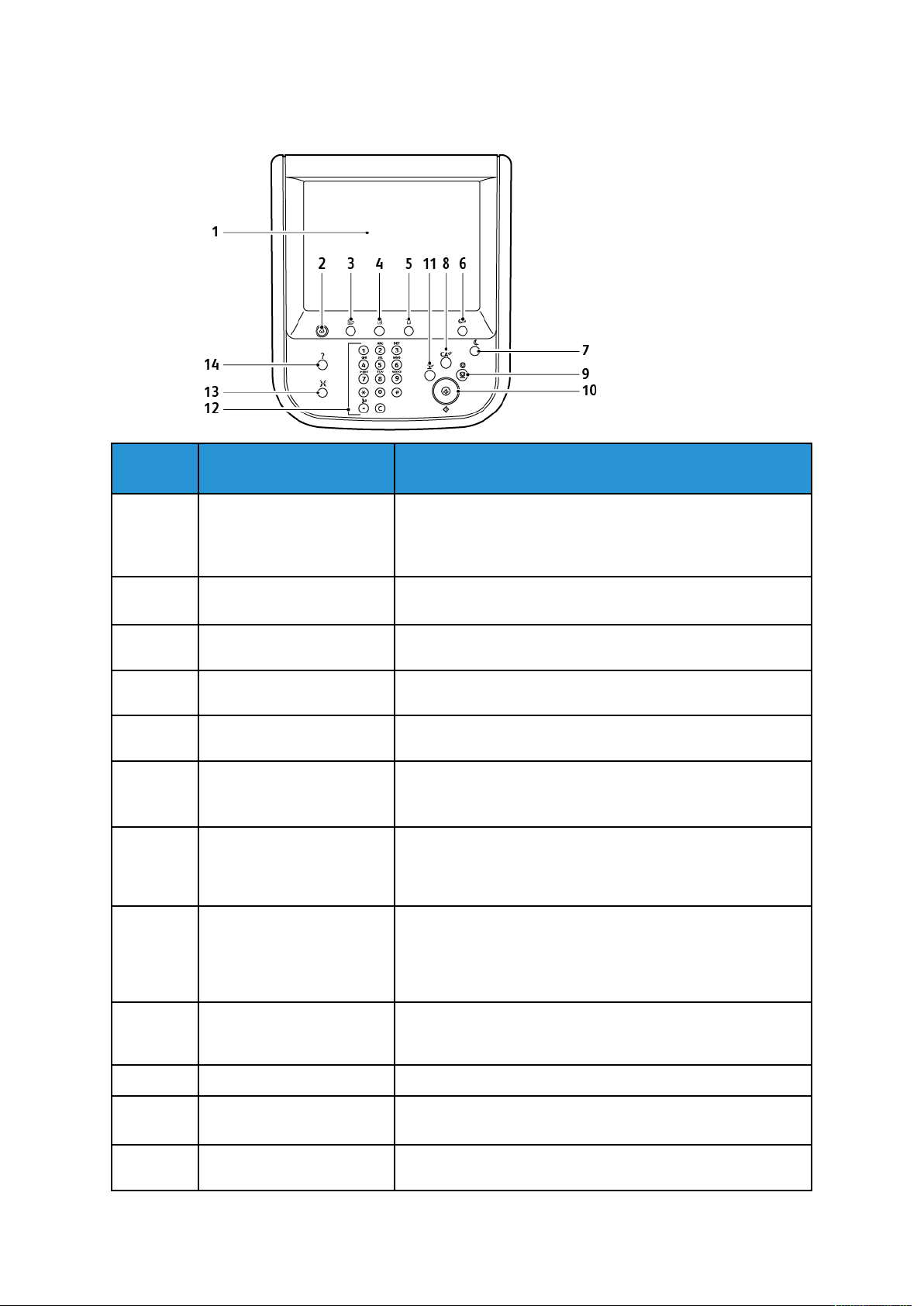
BBeeddiieenniinnggssppaanneeeell
Onderdeel Naam
1 Aanraakscherm Met het aanraakscherm kunt u alle beschikbare
Beschrijving
programmeringsfuncties selecteren. Het scherm geeft
procedures voor het oplossen van storingen en algemene
apparaatgegevens weer.
Aan de slag
2 Startpagina Functies Toegang tot het scherm Alle functies, waar alle geïnstalleerde
toepassingen kunnen worden bekeken en geprogrammeerd.
3 Functies Met de knop Functies keert u terug naar het laatst geopende
scherm Functies.
4 Opdrachtstatus Geeft informatie over de voortgang van de opdracht op het
aanraakscherm weer.
5 Apparaatstatus Geeft de status van het apparaat op het aanraakscherm
weer.
6 Aan-/afmelden Biedt via een toegangscode beveiligde toegang tot het menu
Systeembeheer, dat wordt gebruikt om de
standaardinstellingen van het apparaat te wijzigen.
7 Knop Energiespaarstand Als de optie Energiespaarstand wordt geselecteerd, gaat het
apparaat onmiddellijk over op een energiebesparingsmodus.
Indien er nog opdrachten in de wachtrij staan, verschijnt er
een tweede scherm.
8 Alles wissen Als u hier één keer op drukt, worden de standaardinstellingen
hersteld en verschijnt het eerste scherm voor het huidige pad.
Als u hier twee keer op drukt, worden de
standaardinstellingen van alle functies van het apparaat
hersteld.
9 Stop De huidige opdracht wordt tijdelijk stopgezet. Volg de
instructies op het scherm om uw opdracht te annuleren of
hervatten.
10 Start De opdracht wordt gestart.
11 Onderbreken De huidige opdracht wordt tijdelijk stopgezet om een andere
opdracht met voorrang eerst te verwerken.
12 Toetsen van het
toetsenblok
Typ letters en cijfers bij het invoeren van een toegangscode.
Xerox®PrimeLink™C9065/C9070 Printer
Gebruikershandleiding
29
Page 30
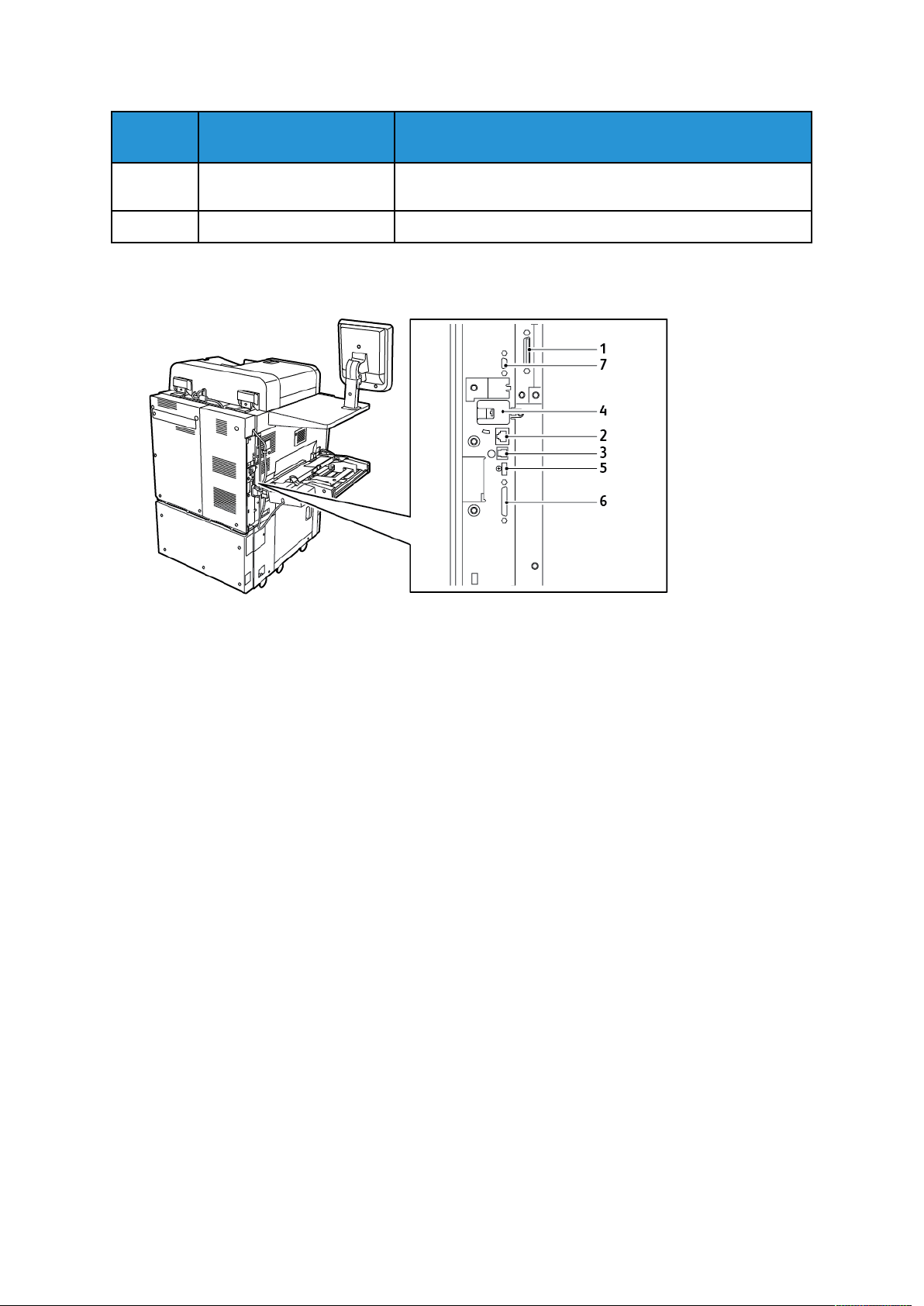
Aan de slag
Onderdeel Naam
13 Taal Druk hierop om de taal op het aanraakscherm en van de
14 Help Start de online-Help.
Beschrijving
toetsenbordinstellingen te wijzigen.
OOppttiieess vvoooorr aaaannsslluuiittiinngg vvaann tteelleeffoooonn eenn ffaaxx
1. Digital Front End Video Select Switching
Circuit (DFE VSEL)
2. Aansluiting voor Ethernet
3. A naar D-aansluiting
4. Faxaansluiting; de poort is afgedekt,
tenzij de faxoptie is aangeschaft
5. Aansluiting bedieningspaneel
6. Aansluiting voor dubbelzijdige AOD
7. Aansluiting extern apparaat
30
Xerox®PrimeLink™C9065/C9070 Printer
Gebruikershandleiding
Page 31

Aan de slag
Accessoires
IInnvvooeerraacccceessssooiirreess
De volgende optionele invoeraccessoires zijn compatibel met uw printer.
GGrroottee ppaappiieerrllaaddee mmeett éééénn llaaddee ((llaaddee 66))
De grote papierlade met één lade biedt een invoerbron voor 2000 vel A4 of Letter (lade 6).
GGrroottee iinnlleeggmmoodduullee vvoooorr eexxttrraa ggrroooott ppaappiieerr
De extra grote papierlade met een lade of met twee laden is een alternatief voor de grote
papierlade. De extra grote papierlade voert extra groot papier van maximaal 13 x 488 mm (13 x
19 inch) in. Elke lade bevat 2000 vel papier van standaardgewicht. De extra grote papierlade kan
1 of 2 laden hebben.
AAffwweerrkkiinnggssaacccceessssooiirreess
De volgende optionele afwerkingsaccessoires zijn compatibel met uw printer.
BBuussiinneessss RReeaaddyy--aaffwweerrkkeeeennhheeiidd
De Business Ready-afwerkeenheid ondersteunt perforeren en nieten.
De bovenste opvangbak rechts wordt voor gestapelde afdrukken gebruikt en heeft een capaciteit
van 500 vel. De afdrukkenopvangbak wordt voor gestaffelde en/of geniete afdrukken gebruikt en
kan maximaal 3000 vel bevatten.
®
Xerox
PrimeLink™C9065/C9070 Printer
Gebruikershandleiding
31
Page 32

Aan de slag
BBuussiinneessss RReeaaddyy--aaffwweerrkkeeeennhheeiidd eenn kkaatteerrnnmmoodduullee
De Business Ready-afwerkeenheid met AVH-module ondersteunt perforeren, nieten en katernen
maken.
De bovenste opvangbak rechts wordt voor gestapelde afdrukken gebruikt en heeft een capaciteit
van 500 vel. De middelste opvangbak rechts wordt voor gestaffelde en/of geniete afdrukken
gebruikt en kan maximaal 1500 vel bevatten. Beide opvangbakken kunnen worden gebruikt voor
geperforeerde afdrukken (optioneel). De onderste opvangbak van de afwerkeenheid wordt
gebruikt voor het opvangen van katernen die in de bindrug zijn geniet.
IInnvvooeeggmmoodduullee
Gebruik de invoegmodule voor het plaatsen van media, zoals leeg, voorbedrukt of speciaal papier,
dat u in de afgewerkte aflevering hebt tussengevoegd.
GGBBCC®®AAddvvaanncceeddPPuunncchh™™PPrroo
De GBC®AdvancedPunch™Pro-afwerkmodule biedt nog een ander niveau aan afwerking voor uw
aflevering. U kunt perforaties maken in A4-documenten of documenten van 8,5 x 11 inch om
verschillende inbindstijlen te ondersteunen.
• Zo kunt u perforeren met 21 gaatjes of maximaal 47 gaatjes in A4-papier.
• Zo kunt u perforeren met 19 gaatjes of maximaal 32 gaatjes in papier van 8,5 x 11 inch.
32
Xerox®PrimeLink™C9065/C9070 Printer
Gebruikershandleiding
Page 33

Aan de slag
Voor dit apparaat is een interfacemodule en een tweede afwerkeenheid nodig. De
interfacemodule ontkrult het papier en zorgt voor de communicatie met het afdrukmechanisme
en de controller. De tweede afwerkeenheid in de lijn, bijvoorbeeld de afwerkeenheid "Production
Ready", is nodig om geperforeerde afdrukken op te vangen.
Ga voor meer informatie naar www.xerox.com/support en selecteer de GBC
Gebruikersdocumentatie.
®
AdvancedPunch®Pro
RRiill-- eenn 22--zziijjddiiggee ssnniijjmmoodduullee
De ril- en 2-zijdige snijmodule biedt rilmogelijkheden en snijden op twee zijden van de aflevering.
CC//ZZ--vvoouuwweeeennhheeiidd
De C/Z-vouweenheid is een optionele afwerkeenheid die afdrukken met C-vouw en Z-vouw levert
voor afdrukken in A4- of Letter-formaat en A3-papier of papier van 11 x 17 inch.
Xerox
®
PrimeLink™C9065/C9070 Printer
Gebruikershandleiding
33
Page 34

Aan de slag
De C/Z-vouweenheid is alleen beschikbaar met de PR-afwerkeenheid (Production Ready) en de
Afwerkeenheid met AHV-module (Production Ready).
AAffwweerrkkeeeennhheeddeenn ""PPrroodduuccttiioonn RReeaaddyy""
Er zijn drie PR-afwerkeenheden (Production Ready) beschikbaar bij uw printer:
• De PR-afwerkeenheid (Production Ready) bestaat uit twee opvangbakken, een nieteenheid en
een optionele basisperforatie-eenheid.
• De PR-afwerkeenheid met AHV-module (Production Ready) biedt dezelfde functies als de PRafwerkeenheid. De afwerkeenheid met AHV-module "Production Ready" creëert automatisch
katernen met rughecht van tot 25 bladen, dubbelgevouwen, ook enkel-gevouwen genoemd.
• De PR-afwerkeenheid Plus (Production Ready) bevat dezelfde functies als de PR-afwerkeenheid.
De PR-afwerkeenheid Plus fungeert bovendien als interface voor het overbrengen van papier
tussen de pers en een afwerkeenheid van derden die op de pers is aangesloten.
34
Xerox®PrimeLink™C9065/C9070 Printer
Gebruikershandleiding
Page 35

Aan de slag
SSqquuaarreeFFoolldd®®TTrriimmmmeerr
De SquareFold®Trimmer maakt de rug van een katern plat en voert een schoonsnijding van de
voorkant uit.
De SquareFold®Trimmer is alleen verkrijgbaar met de AHV-module "Production Ready".
PPlloocckkmmaattiicc PPrroo5500//3355 BBooookklleett MMaakkeerr
De standaardconfiguratie omvat de AVH-module en opvangbak die sets samenstelt, niet, vouwt
en in de opvangbak stapelt.
De volgende opties zijn beschikbaar voor de Plockmatic Pro50/35 Booklet Maker:
• Rotate Crease and Bleed Trimmer: hiermee krijgen gevouwen katernen een professioneel
uiterlijk doordat rotatie, rillen en schoonsnijden worden toegepast.
• Cover Feeder: gebruik deze module om voorbedrukte omslagen aan elke configuratie toe te
voegen.
Xerox
®
PrimeLink™C9065/C9070 Printer
Gebruikershandleiding
35
Page 36

Aan de slag
• Face Trimmer: biedt een schoongesneden documentrand en doet het dakpaneffect aan de
voorkant van het gevouwen document teniet.
• Square Folder: biedt het uiterlijk van een perfect ingebonden boek met een bedrukbare rug.
• High Capacity Belt Stacker: voor lange processen zonder toezicht en stapelt tot 1000 A4- of
Letter-katernen van vier pagina's.
• Trim Waste Conveyor: voor lange processen zonder toezicht met gebruik van de Rotate Crease
and Bleed Trimmer. Vermindert de noodzaak voor interventie door de operator om afval te
verwijderen.
De Plockmatic Pro50/35 Booklet Maker wordt aangesloten op de Afwerkeenheid "Production
Ready" Plus.
BBeennooddiiggddee aaffwweerrkkiinnggssaacccceessssooiirreess
Afhankelijk van het soort afwerkaccessoire dat u gebruikt, is een van de volgende accessoires
mogelijk ook vereist.
IInntteerrffaaccee aannttiikkrruullwwaallssmmoodduullee
De interface antikrulwalsmodule biedt inline papierkoeling en maakt vellen plat voor
betrouwbaarheid en snelheid.
De interface antikrulwalsmodule is nodig met de meeste inline afwerkmodules die op de printer
zijn geïnstalleerd. De module is niet nodig met de staffelopvangbak.
Voor de volgende afwerkaccessoires is het gebruik van de interface antikrulwalsmodule nodig:
• Invoegmodule
• GBC
• Grote staffelopvangbak
• Ril- en 2-zijdige snijmodule
®
AdvancedPunch®Pro
• C/Z-vouweenheid
• Afwerkeenheid "Production Ready"
• Afwerkeenheid "Production Ready" met AHV-module
• Afwerkeenheid "Production Ready" Plus
• SquareFold
36
Xerox®PrimeLink™C9065/C9070 Printer
Gebruikershandleiding
®
Trimmer
Page 37

Aan de slag
VVeerrttiiccaallee ttrraannssppoorrttmmoodduullee
De verticale transportmodule fungeert als communicatieapparaat en biedt een verticale
transportbaan tussen de afleveringslocatie van de printer en de invoer naar het afwerkapparaat.
De Business Ready-afwerkeenheid en de Business Ready-afwerkeenheid met AVH-module vereisen
de verticale transportmodule.
Xerox®PrimeLink™C9065/C9070 Printer
Gebruikershandleiding
37
Page 38

Aan de slag
Informatie over de printer
Uw printer geeft statusinformatie weer op het aanraakscherm van het bedieningspaneel en in afgedrukte overzichten. Op het aanraakscherm vindt u gebruiks- en factureringsgegevens. Raadpleeg Facturerings- en gebruiksinformatie voor meer informatie.
38
Xerox®PrimeLink™C9065/C9070 Printer
Gebruikershandleiding
Page 39

Aan de slag
Installatie en configuratie
VVoooorrddaatt uu ddee pprriinntteerr ggeebbrruuiikktt
XXeerrooxx®®WWeellccoommee CCeenntteerr
Als u hulp nodig hebt tijdens of na de installatie van de printer, bezoekt u de website van Xerox
voor online oplossingen en ondersteuning: www.xerox.com/office/worldcontacts.
Indien u meer hulp nodig hebt, kunt u contact opnemen met onze experts van het Xerox Welcome
Centre:
• Xerox US Welcome Center: 1-800-821-2797
• Xerox Canada Welcome Center: 1-800-93-XEROX (1-800-939-3769)
Opmerking: Tijdens de installatie van het product kan het zijn dat u het telefoonnummer
van een plaatselijke vertegenwoordiger ontvangt. Noteer het telefoonnummer voor
toekomstig gebruik.
Als u contact opneemt met Xerox, heeft het Welcome Center de volgende gegevens nodig:
• De aard van het probleem
• Het serienummer van de printer
• De storingscode (indien van toepassing)
• De naam en locatie van uw bedrijf
Als u meer hulp nodig hebt bij het gebruik van uw printer:
• Raadpleeg deze handleiding voor de gebruiker.
• Neem contact op met de getrainde operateur.
• Bezoek onze klantenwebsite op www.xerox.com/office/PLC9065_PLC9070docs. In het veld
Zoeken voert u Xerox PrimeLink C9065/C9070 Printer in en selecteert u de
benodigde documentatie. Neem voor extra help contact op met het Xerox Welcome Center.
Zie Plaats van het serienummer om meer over het serienummer van de printer te weten te komen.
OOvveerrzziicchhtt vvaann iinnssttaallllaattiiee eenn iinnsstteelllliinnggeenn
Opmerking: Aanwijzingen voor het installeren van de printerdrivers en hulpprogramma's en
voor het instellen van het netwerk vindt u in de Handleiding voor de systeembeheerder. Zie
de Handleiding voor de systeembeheerder op www.xerox.com/support. In het veld Zoeken
voert u Xerox PrimeLink C9065/C9070 Printer in en selecteert u de benodigde
documentatie.
Voordat u de printer in gebruik kunt nemen:
1. Controleer of de printer goed is aangesloten en is ingeschakeld.
2. Installeer de printerdrivers en hulpprogramma's van de software.
3. Configureer de software.
®
Xerox
PrimeLink™C9065/C9070 Printer
39
Gebruikershandleiding
Page 40

Aan de slag
FFyyssiieekkee vveerrbbiinnddiinngg
U kunt de printer via een netwerk aansluiten. Voor de optionele fax is aansluiting op een werkende
en aparte faxtelefoonlijn vereist. Communicatiekabels worden niet bij de printer geleverd en
moeten apart worden aangeschaft.
Zo verbindt u de printer fysiek:
1. Sluit het netsnoer op de printer aan en steek de stekker in het stopcontact.
2. Sluit een uiteinde van een Ethernetkabel van categorie 5 (of beter) aan op de Ethernetpoort
aan de linkerkant van de printer. Sluit het andere uiteinde van de kabel op uw netwerkpoort
aan.
3. Als de faxoptie is geïnstalleerd, sluit u deze met een standaard RJ11-kabel aan op een
werkende telefoonlijn.
VVooeeddiinnggssooppttiieess
DDee pprriinntteerr iinnsscchhaakkeelleenn
De printer heeft drie aan/uit-schakelaars:
• De aardlekschakelaar bevindt zich aan de rechterkant van de printer in de buurt van het
netsnoer. Deze schakelaar moet bij installatie en configuratie in de stand Aan staan.
• De hoofdstroomschakelaar bevindt zich achter het voorpaneel. Controleer of de
hoofdstroomschakelaar in de stand Aan staat. Voor algemeen gebruik mag u de
hoofdstroomschakelaar niet gebruiken om de printer in en uit te schakelen.
• De aan/uit-knop bevindt zich op de rechterkant van het bovenste voorpaneel. Als u de printer
wilt in- en uitschakelen, afhankelijk van wat voor de werkstroom nodig is, drukt u op de aan/
uit-knop.
40
Xerox®PrimeLink™C9065/C9070 Printer
Gebruikershandleiding
Page 41

Aan de slag
Op de hoofdstroomschakelaar drukken
De hoofdstroomschakelaar regelt de hoofdstroom naar de printer. Voor een normale werking van
de printer laat u de hoofdstroom aan. Plaats de hoofdstroomschakelaar in de uit-stand wanneer u
een kabel aansluit, de printer reinigt, de printer opnieuw start of de printer volledig uitschakelt.
Let op: Om schade aan de harde schijf van de printer en een printerstoring te voorkomen:
• druk op de hoofdstroomschakelaar voordat u de printer inschakelt.
• Schakel de hoofdstroomvoorziening van de printer niet in en daarna onmiddellijk weer
uit. Wacht een paar seconden voordat u op de hoofdstroomschakelaar drukt om de
printer uit te schakelen.
De stroomvoorziening voor de printer inschakelen:
1. Open de voorklep.
2. Zet de hoofdstroomschakelaar in de stand Aan.
3. Sluit de voorklep.
Xerox
®
PrimeLink™C9065/C9070 Printer
Gebruikershandleiding
41
Page 42

Aan de slag
Inschakelen in het algemeen
De printer inschakelen:
1. Controleer of de hoofdstroomschakelaar in de voorklep in de stand Aan staat.
2. Druk op de aan/uit-knop.
Opmerking: Het volledige inschakelproces, van het aanzetten tot het afronden van een
zelftest, neemt circa 3 minuten in beslag. Bepaalde toepassingen van het apparaat,
zoals kopiëren, zijn eerder beschikbaar dan andere functies, zoals afdrukken.
42
Xerox®PrimeLink™C9065/C9070 Printer
Gebruikershandleiding
Page 43

Aan de slag
DDee pprriinntteerr uuiittsscchhaakkeelleenn
De hoofdstroomschakelaar uit drukken
De hoofdstroomschakelaar regelt de hoofdstroom naar de printer. Voor een normale werking van
de printer laat u de hoofdstroom aan. Voordat u een kabel aansluit, de printer reinigt of wanneer
de printer opnieuw moet worden gestart, drukt u de hoofdstroomschakelaar in de stand Uit.
Let op:
• Voordat u de stekker van het netsnoer uit het stopcontact haalt, zet u de
hoofdstroomschakelaar in de uit-stand. Als u dat niet doet, kan de printer beschadigd
raken of kan er een printerstoring optreden.
• Nadat u de printer hebt uitgeschakeld, wacht u enkele seconden voordat u de stekker uit
het stopcontact haalt. Als u dat niet doet, kan de harde schijf van de printer beschadigd
raken of kan er een printerstoring optreden.
• Nadat u op de aan/uit-schakelaar hebt gedrukt, wacht u enkele seconden voordat u de
hoofdstroomschakelaar in de uit-stand zet. Als u dat niet doet, kan de harde schijf van
de printer beschadigd raken of kan er een printerstoring optreden. Nadat u de printer
hebt uitgeschakeld, wacht u totdat het aanraakscherm van het bedieningspaneel
donker wordt. Wacht 10 seconden en zet dan de hoofdstroomschakelaar in de uit-stand.
• Druk niet op de hoofdstroomschakelaar als er een opdracht wordt verwerkt of terwijl de
energiespaarstandknop knippert. Als u dat wel doet, kan de harde schijf van de printer
beschadigd raken of kan er een printerstoring optreden.
De hoofdstroomschakelaar uitschakelen:
1. Open de voorklep en druk vervolgens de hoofdstroomschakelaar in de stand Uit.
2. Sluit de voorklep.
Uitschakelen in het algemeen
Opmerking: Voordat u de printer uitschakelt, wacht u 5 seconden nadat een actieve
opdracht is voltooid.
Als u het apparaat wilt uitschakelen, drukt u op de aan/uit-knop. Voor algemeen gebruik, als u de
printer wilt in- en uitschakelen, drukt u op de aan/uit-knop. Gebruik de hoofdstroomschakelaar niet
om de printer in en uit te schakelen tenzij dit absoluut nodig is.
Xerox
®
PrimeLink™C9065/C9070 Printer
Gebruikershandleiding
43
Page 44

Aan de slag
Als u de energiespaarstandoptie selecteert, gaat de printer onmiddellijk over op de
energiespaarstand. Als er zich opdrachten in de afdrukwachtrij bevinden, verschijnt er een
opdrachtstatusbericht.
Opmerking: Als u de printer vanuit de energiespaarstand wilt activeren, drukt u op de knop
Energiespaarstand.
EEnneerrggiieessppaaaarrssttaanndd
In de energiespaarstand wordt het stroomverbruik beperkt wanneer de printer gedurende een
vooraf ingestelde periode inactief is.
De printer schakelt over op de energiespaarstand nadat een vooraf ingestelde periode is
verstreken. Als er gedurende een extra vooraf ingestelde tijdsperiode geen opdrachten naar de
printer worden verzonden, schakelt de printer over naar de slaapstand. Het aanraakscherm is
donker en de energiespaarstandknop brandt in beide situaties.
Druk op de knop Energiespaarstand om te zorgen dat de printer weer normaal werkt. De ontvangst van een opdracht of toegang tot de printer met behulp van de Embedded Web Server annuleert de energiespaarstand.
NNeettwweerrkkaaddrreess ttooeewwiijjzzeenn
Als het netwerk gebruik maakt van een DHCP-server, verkrijgt de printer automatisch een
netwerkadres. Als u een statisch IP-adres wilt toekennen, configureert u DNS-serverinstellingen of
andere TCP/IP-instellingen. Zie de Handleiding voor de systeembeheerder op www.xerox.com/
support voor meer informatie. In het veld Zoeken voert u Xerox PrimeLink C9065/C9070
Printer in en selecteert u de benodigde documentatie.
GGeebbrruuiikk vvaann ddee EEmmbbeeddddeedd WWeebb SSeerrvveerr
Met de Embedded Web Server kunt u de printer via een webbrowser op een netwerkcomputer
beheren, configureren en bewaken.
• Toegang krijgen tot informatie over de printerstatus, configuratie en beveiligingsinstellingen.
• Status van verbruiksartikelen controleren vanaf uw computer.
• Opdrachtaccountadministratie-records openen en gebruiken om afdrukkosten toe te wijzen en
de aankoop van verbruiksartikelen te plannen.
• Scanbestanden ophalen die in de printer zijn opgeslagen.
Opmerking: Bepaalde printerfuncties moeten met gebruik van de Embedded Web Server
worden ingeschakeld. Tenzij uw systeembeheerder de printer heeft ontgrendeld, moet u u
aanmelden als beheerder om toegang te krijgen tot de instellingen.
44
Xerox®PrimeLink™C9065/C9070 Printer
Gebruikershandleiding
Page 45

Aan de slag
De Embedded Web Server vereist:
• Een webbrowser en een TCP/IP-verbinding tussen de printer en het netwerk in Windows-,
Macintosh- en UNIX-omgevingen.
• JavaScript moet in de webbrowser zijn ingeschakeld. Als JavaScript is uitgeschakeld, wordt er
een waarschuwing weergegeven en functioneert de Embedded Web Server mogelijk niet
correct.
• TCP/IP en HTTP ingeschakeld op de printer.
Zie de Handleiding voor de systeembeheerder op www.xerox.com/support voor meer informatie. In
het veld Zoeken voert u Xerox PrimeLink C9065/C9070 Printer in en selecteert u de
benodigde documentatie.
HHeett IIPP--aaddrreess vvaann ddee pprriinntteerr ooppzzooeekkeenn
Voor gebruik van de Embedded Web Server is het IP-adres van de printer vereist. Als u het IP-adres
van de printer niet weet, maakt u een afdruk van het configuratie-overzicht. Het IP-adres van de
printer staat vermeld in het gedeelte Communicatie-instellingen.
Ga als volgt te werk om het configuratie-overzicht af te drukken:
1. Druk via het bedieningspaneel op de toets Apparaatstatus.
2. Druk op het tabblad Apparaatinformatie en druk dan op Overzichten afdrukken.
3. Druk op Afdrukoverzichten, vervolgens op Configuratie-overzicht en daarna op de groene
knop Start.
4. Als het overzicht is afgedrukt, drukt u op Sluiten.
TTooeeggaanngg ttoott ddee EEmmbbeeddddeedd WWeebb SSeerrvveerr
1. Controleer of de printer goed is aangesloten en is ingeschakeld.
2. Open uw webbrowser vanaf uw computer.
3. Typ het IP-adres van de printer in het adresveld van de webbrowser.
De welkomstpagina van de Embedded Web Server wordt geopend.
Xerox
®
PrimeLink™C9065/C9070 Printer
Gebruikershandleiding
45
Page 46

Aan de slag
Aanvullende informatie verkrijgen
Zie Webbronnen voor meer informatie over uw printer.
46
Xerox®PrimeLink™C9065/C9070 Printer
Gebruikershandleiding
Page 47

4
Afdrukken
Dit hoofdstuk bevat:
• Afdrukken - overzicht .. ..... ..... ..... ..... ...... ..... .... ...... ..... ..... ..... ...... .... ...... ..... ..... ..... ..... ..... ..... .... 48
• Een set veelgebruikte afdrukopties opslaan in Windows ......... ...... ......... ...... ..... ..... ..... .......... . 49
• Set veelgebruikte afdrukopties opslaan in Macintosh .......... .......... ...... ..... .......... ..... ..... ..... .... 50
• Afdrukfuncties............. ..... ...... .... ...... ..... ..... ..... ..... ..... ..... ...... ..... .... ...... ..... ..... ..... ...... .... ..... ... 51
Dit hoofdstuk bevat een overzicht over afdrukken vanuit verschillende besturingssystemen en een
korte beschrijving van veel van de belangrijkste afdrukfuncties die door de printer worden
ondersteund.
Voor gedetailleerde functiebeschrijvingen en aanwijzingen voor het gebruik van de printerdrivers
opent u de Help bij de printerdriver door op de Help-toets (?) links onder in het dialoogvenster van
het printerdriverprogramma te klikken.
Xerox®PrimeLink™C9065/C9070 Printer
Gebruikershandleiding
47
Page 48

Afdrukken
Afdrukken - overzicht
1. Selecteer het relevante papier. Zorg dat het papier dat u wilt gebruiken in de lade is geplaatst.
Als het papier niet geplaatst is, plaatst u dit in de lade en selecteert u een optie op het
aanraakscherm van het bedieningspaneel:
2. Druk op de toets Apparaatstatus.
3. Als u de huidige papierinstellingen wilt bekijken, drukt u op
Hulpprogramma's→Groep→Instellingen→Papierladekenmerken.
a. Als u de papierkenmerken in de lijst wilt specificeren, drukt u op Papierlade of, indien
beschikbaar, op Papiercatalogus.
b. Druk op Instellingen wijzigen en selecteer uw instellingen voor de papiersoort, het
formaat en de kleur.
c. Druk op Opslaan.
4. Klik in uw software-applicatie op Bestand en vervolgens op Afdrukken.
5. Selecteer uw printer in de lijst.
6. Als u de printerdriverinstellingen wilt openen, selecteert u Eigenschappen (Windows) of
Xerox-toepassingen (Macintosh). De titel van de toets kan variëren, afhankelijk van de
toepassing.
7. Pas de printerdriverinstellingen zo nodig aan en klik vervolgens op OK.
8. Klik op Afdrukken om de opdracht naar de printer te sturen.
48
Xerox®PrimeLink™C9065/C9070 Printer
Gebruikershandleiding
Page 49

Afdrukken
Een set veelgebruikte afdrukopties opslaan in Windows
U kunt een set afdrukopties definiëren en opslaan, zodat u deze snel kunt toepassen op
toekomstige afdrukopdrachten.
Zo slaat u een set afdrukopties op:
1. Open het document in uw toepassing, klik op Bestand en klik op Afdrukken.
2. Selecteer de printer en klik vervolgens op Eigenschappen.
3. Klik op de tabbladen in het venster Voorkeursinstellingen voor afdrukken en klik op de
gewenste instellingen.
4. Aan de onderkant van het venster Voorkeursinstellingen voor afdrukken klikt u op
Opgeslagen instellingen en dan op Opslaan als.
5. Voer een naam in voor de set afdrukopties die u hebt geselecteerd en klik vervolgens op OK.
De set opties wordt opgeslagen en de naam die u hebt ingevoerd, wordt in de lijst
weergegeven.
6. Als u deze opties wilt gebruiken bij het afdrukken, selecteert u de naam in de lijst.
Xerox
®
PrimeLink™C9065/C9070 Printer
Gebruikershandleiding
49
Page 50

Afdrukken
Set veelgebruikte afdrukopties opslaan in Macintosh
U kunt een set opties definiëren en opslaan, zodat u deze snel kunt toepassen op toekomstige
afdrukopdrachten.
Zo slaat u een set afdrukopties op:
1. Open het document in uw toepassing, klik op Bestand en klik op Afdrukken.
2. Selecteer uw printer in de lijst met printers.
3. Vanuit het menu Afdrukken selecteert u de benodigde afdrukopties.
4. Klik op het menu Voorinstellingen en vervolgens op Opslaan als.
5. Voer een naam in voor de afdrukopties en klik vervolgens op OK.
De set opties wordt opgeslagen en weergegeven in de lijst Voorinstellingen.
6. Als u deze opties wilt gebruiken bij het afdrukken, selecteert u de naam in de lijst.
50
Xerox®PrimeLink™C9065/C9070 Printer
Gebruikershandleiding
Page 51

Afdrukken
Afdrukfuncties
PPaappiieerrssoooorrtteenn vvoooorr aauuttoommaattiisscchh 22--zziijjddiigg aaffddrruukkkkeenn
De printer kan een 2-zijdig document automatisch op ondersteund papier afdrukken. Voordat u
een 2-zijdig document afdrukt, controleert u of de papiersoort en het papiergewicht worden
ondersteund. Er kunnen papiergewichten variërend van 60 g/m
voor automatisch 2-zijdig afdrukken.
De volgende papiersoorten kunnen worden gebruikt voor automatisch 2-zijdig afdrukken:
• Gewoon
• Briefhoofdpapier
• Zwaar
• Kringlooppapier
• Bankpostpapier
• Voorbedrukt
• Glanzend
²
tot 256 g/m²worden gebruikt
• Geperforeerd
De volgende papiervarianten kunnen niet worden gebruikt voor 2-zijdig afdrukken:
• Zijde 2 (papier is eerder op een laserprinter gebruikt voor afdrukken of kopiëren)
• Enveloppen
• Etiketten
• Gestanste speciale media, zoals visitekaartjes
EEeenn 22--zziijjddiigg ddooccuummeenntt aaffddrruukkkkeenn
Opties voor automatisch dubbelzijdig afdrukken moeten in de printerdriver worden opgegeven. De
portret- of landschaprichting die in de applicatie is opgegeven wordt toegepast.
U kunt de paginaopmaak voor 2-zijdig afdrukken opgeven en zo bepalen hoe de afgedrukte
pagina's worden omgeslagen. Deze instellingen vervangen de applicatie-instellingen voor
paginarichting.
Voor Portret:
2-zijdig afdrukken of 2-zijdig, omslaan via korte kant
Voor Landschap:
2-zijdig afdrukken of 2-zijdig afdrukken, omslaan via korte kant
Xerox®PrimeLink™C9065/C9070 Printer
51
Gebruikershandleiding
Page 52

Afdrukken
HHeett ttee ggeebbrruuiikkeenn ppaappiieerr sseelleecctteerreenn
Als u de afdrukopdracht naar de printer wilt verzenden, kunt u een van de volgende opties kiezen
om het papier te selecteren:
• De printer automatisch het benodigde papier laten selecteren op basis van het
documentformaat, de papiersoort en de papierkleur die u selecteert.
• Een specifieke lade selecteren die het benodigde papier bevat.
• Indien beschikbaar, specifiek papier selecteren in de Papiercatalogus.
MMeeeerrddeerree ppaaggiinnaa''ss oopp éééénn vveell ppaappiieerr aaffddrruukkkkeenn ((NN-oopp--11))
Als u een document van meerdere pagina's afdrukt, kunt u meer dan één pagina op een vel
papier afdrukken. U kunt één, twee, vier, zes, negen of zestien pagina's per zijde afdrukken.
KKlleeuurrccoorrrreeccttiiee
De opties voor kleurcorrectie bieden simulaties van verschillende kleurenapparaten. Automatisch
is de aanbevolen correctie voor algemene beeldverwerking. Er worden verschillende
kleurreferentiemodellen ondersteund. Welke modellen worden ondersteund, is afhankelijk van uw
besturingssysteem en type printerdriver.
KKaatteerrnneenn
Met 2-zijdig afdrukken kunt u een document als katern afdrukken. U kunt katernen maken voor
papier dat aan 2 zijden kan worden bedrukt. De driver verkleint elk paginabeeld automatisch en
drukt vier paginabeelden per vel papier af, twee op elke zijde. De pagina's worden in de juiste
volgorde afgedrukt, zodat u de pagina's kunt vouwen en nieten tot katern.
Opmerking: U kunt een katern maken met papier van A4-, Letter-, A3- of Tabloid-formaat.
In sommige printerdrivers kunt u de bindrug en verschuiving instellen.
• Bindrug: Geeft de horizontale afstand in punten tussen de paginabeelden op. Een punt is 0,35
mm (1/72 inch).
• Verschuiving: Geeft aan hoeveel de paginabeelden naar buiten moeten worden verschoven in
tienden van een punt. Deze functie compenseert de dikte van het gevouwen papier, waardoor
de paginabeelden door het vouwen anders enigszins naar buiten toe zouden verschuiven. U
kunt een waarde van nul tot en met 1 punt opgeven.
Als uw printer met een afwerkeenheid met katernmodule is uitgerust, kunt u de functies van dat
apparaat gebruiken voor krachtigere katernmogelijkheden.
52
Xerox®PrimeLink™C9065/C9070 Printer
Gebruikershandleiding
Page 53

Afdrukken
OOmmssllaaggeenn
Een omslag is de eerste of de laatste pagina van een document. U kunt voor de omslag een
andere papierbron selecteren dan voor de resterende pagina's van een document. Gebruik
bijvoorbeeld het briefhoofdpapier van uw bedrijf voor de eerste pagina van een document of
gebruik zwaar papier voor de eerste en laatste pagina van een rapport.
• Gebruik de relevante papierlade als bron voor het afdrukken van omslagen.
• Controleer of de omslag hetzelfde formaat heeft als het papier dat u voor de overige pagina's
van het document gebruikt. Als u in de printerdriver een ander formaat opgeeft dan dat van
het papier in de lade die u als bron voor de omslagen selecteert, wordt voor de omslagen
hetzelfde papier gebruikt als voor de resterende pagina's van het document.
U kunt kiezen uit de volgende opties voor omslagen:
• Geen omslagen: hiermee worden de eerste en de laatste pagina van uw document afgedrukt
op papier vanuit dezelfde lade als de rest van uw document.
• Alleen vooromslag: hiermee wordt de eerste pagina afgedrukt op papier uit de opgegeven
lade.
• Alleen achteromslag: hiermee wordt de laatste pagina afgedrukt op papier uit de opgegeven
lade.
• Voor- en achteromslag: Hetzelfde: de eerste en laatste pagina worden op leeg of voorgedrukt
papier vanuit dezelfde lade afgedrukt.
• Voor- en achteromslag: Verschillend: de eerste en laatste pagina worden op papier vanuit
verschillende lades afgedrukt. De vooromslag kan voorgedrukt zijn, maar voor de achteromslag
moet leeg of voorgedrukt papier worden gebruikt. Als u op de achteromslag moet afdrukken,
gebruikt u een uitzonderingspagina.
IInnvvooeeggbbllaaddeenn
Een invoeging is een scheidingsvel of tussenvel dat kan worden ingevoegd na een afdrukopdracht,
tussen de exemplaren van een afdrukopdracht of tussen de afzonderlijke pagina's van een
afdrukopdracht. Selecteer de lade met het benodigde invoegpapier.
Selecteer een optie:
• Invoegopties: Als u een scheidingsvel na een opdracht wilt invoegen, selecteert u Na pagina
('s). Als u een scheidingsvel voor een opdracht wilt invoegen, selecteert u Voor pagina('s).
• Aantal invoegingen: geef hier het aantal pagina's op dat op elke locatie moet worden
ingevoegd.
• Pagina('s): geef hier de locatie - een pagina of een paginabereik - op waar de invoegingen
moeten worden geplaatst. Afzonderlijke pagina's of paginabereiken kunt u met een komma
van elkaar scheiden. Gebruik voor paginabereiken een liggend streepje. Als u bijvoorbeeld
invoegingen na pagina 1, 6, 9, 10 en 11 wilt toevoegen, typt u: 1, 6, 9–11.
• Papier: deze optie geeft het standaardformaat, de -kleur en -soort uit Opdrachtinstellingen
gebruiken weer van het papier dat voor de invoegpagina's moet worden gebruikt.
• Opdrachtinstellingen: met deze optie geeft u de papierkenmerken voor het grootste gedeelte
van het document weer.
UUiittzzoonnddeerriinnggssppaaggiinnaa''ss
U kunt de kenmerken opgeven van pagina's in de afdrukopdracht die afwijken van de instellingen
voor het grootste gedeelte van de afdrukopdracht.
®
Xerox
PrimeLink™C9065/C9070 Printer
Gebruikershandleiding
53
Page 54

Afdrukken
Uw afdrukopdracht bestaat bijvoorbeeld uit 30 pagina's die op papier van standaardformaat
moeten worden afgedrukt en twee pagina's die op papier van een ander formaat moeten worden
afgedrukt. Stel in het venster Speciale pagina's toevoegen de kenmerken van deze twee speciale
documentpagina's in en selecteer dan het afwijkende papierformaat dat moet worden gebruikt.
• Pagina('s): geef hier de locatie op waar de invoegingen moeten worden geplaatst. U kunt een
pagina of paginabereik als locatie opgeven. Afzonderlijke pagina's of paginabereiken kunt u
met een komma van elkaar scheiden. Gebruik voor paginabereiken een liggend streepje. Als u
bijvoorbeeld invoegingen na pagina 1, 6, 9, 10 en 11 wilt toevoegen, typt u: 1, 6, 9–11.
• Papier: in het veld Papier worden standaardformaat, -kleur en -soort uit Opdrachtinstellingen
gebruiken weergegeven van het papier dat voor de uitzonderingspagina's moet worden
gebruikt.
• 2-zijdig afdrukken: selecteer de benodigde optie voor dubbelzijdig afdrukken.
• Opdrachtinstellingen: hier worden de papierkenmerken voor het hoofdgedeelte van het
document weergegeven.
SScchhaalleenn
Als u de afgedrukte paginabeelden wilt verkleinen of vergroten, selecteert u een schalingswaarde
tussen 1 en 999 procent. De standaardwaarde is 100 procent.
WWaatteerrmmeerrkkeenn
Een watermerk is aanvullende tekst die op een of meerdere pagina's kan worden afgedrukt. Zo
kunt u bijvoorbeeld termen als Concept en Vertrouwelijk, als watermerk op een pagina invoegen
voordat u het document verspreidt.
U kunt:
• Een watermerk maken.
• De tekst, kleur, dichtheid, locatie en hoek van een watermerk bewerken.
• Een watermerk op de eerste pagina of op alle pagina's van een document plaatsen.
• Een watermerk op de voorgrond of de achtergrond afdrukken, of combineren met de
afdrukopdracht.
• Een foto als watermerk gebruiken
• Een tijdstempel als watermerk gebruiken.
Opmerking: Niet alle toepassingen ondersteunen het afdrukken van watermerken.
AAaannggeeppaassttee ffoorrmmaatteenn mmaakkeenn eenn ooppssllaaaann
U kunt vanuit lade 1, 2, 3, 4 en 5 (handmatige invoer) afdrukken op aangepaste papierformaten.
Instellingen voor aangepaste papierformaten worden in de printerdriver opgeslagen, waarna u ze
in al uw applicaties kunt selecteren.
54
Xerox®PrimeLink™C9065/C9070 Printer
Gebruikershandleiding
Page 55

Afdrukken
BBeerriicchhtt OOppddrraacchhtt vvoollttooooiidd
U kunt kiezen of u een bericht wilt ontvangen wanneer uw afdrukopdracht is uitgevoerd. Rechts
onder in het scherm van uw computer wordt een bericht weergegeven met de naam van de
opdracht en de naam van de printer waarop de opdracht is uitgevoerd.
Opmerking: Deze functie is alleen beschikbaar als de printer via een netwerk op uw
computer is aangesloten. Dit wordt niet door alle besturingssystemen ondersteund.
BBeevveeiilliiggddee aaffddrruukkooppddrraacchhtteenn
Met het opdrachttype Beveiligde afdruk wordt de opdracht uitgevoerd nadat u uw naam hebt
geselecteerd en uw toegangscode op het bedieningspaneel van de printer hebt ingevoerd.
PPrrooeeffsseettss
Met het opdrachttype Proefset kunt u een opdracht verzenden die uit meerdere exemplaren
bestaat, en daarbij eerst een proefafdruk maken en de overige exemplaren van de opdracht op de
printer vasthouden. Nadat u de proefafdruk beoordeeld hebt, kunt u de resterende exemplaren
vrijgeven of verwijderen.
AAffddrruukkkkeenn uuiittsstteelllleenn
U kunt een afdrukopdracht maximaal 24 uur later dan de oorspronkelijke verzendingstijd laten
uitvoeren. Voer het tijdstip in waarop u de opdracht wilt afdrukken. Gebruik de 12-uurs notatie of
de 24-uurs notatie.
AAffddrruukkooppddrraacchhtteenn oopp ddee pprriinntteerr ooppssllaaaann
Met het opdrachttype Opslaan in map wordt een afdrukopdracht in een map op de printer
opgeslagen. U kunt de opdracht via het bedieningspaneel van de printer afdrukken. De opdracht
wordt na het afdrukken niet automatisch verwijderd. U kunt het bestand handmatig via het
bedieningspaneel van de printer verwijderen.
VVoouuwweenn
Als uw printer met een afwerkeenheid is uitgerust, kunt u afdrukken maken met de vouwoptie.
Met deze optie worden uw afdrukken dubbelgevouwen (enkele vouw of dubbele vouw) of in drieën
gevouwen (C-vouw of Z-vouw). U kunt de vouwoptie selecteren in de printerdriver.
De volgende vouwtypen zijn beschikbaar:
• Enkele vouw (dubbelvouwen)
• C-vouw
• Z-vouw
• Z-vouw half vel
De optie Enkele vouw (dubbelvouwen) is alleen beschikbaar bij een afwerkeenheid met
katernmodule. De opties C-vouw en Z-vouw zijn alleen beschikbaar met het C/Z-vouwapparaat.
Opmerking: Voor het gebruik van de vouwoptie is een documentrichting met de korte kant
eerst nodig. Selecteer een papierlade met KKE-papier.
®
Xerox
PrimeLink™C9065/C9070 Printer
Gebruikershandleiding
55
Page 56

Afdrukken
AAffddrruukkkkeenn vvaannaaff eeeenn UUSSBB--ssttiicckk
PDF-, JPG-, TIFF- en XPS-bestanden kunnen rechtstreeks vanaf een USB-stick worden afgedrukt
met behulp van de functie Afdrukken vanaf medium - tekst.
Opmerking: De optie Afdrukken vanaf USB moet door een systeembeheerder worden
ingeschakeld.
Opmerking: De USB-poort en de optionele mediakaartlezer kunnen niet tegelijkertijd
worden gebruikt. Verwijder indien van toepassing eerst de kabel uit de mediakaartlezer
voordat u de USB-poort op het bedieningspaneel van de printer gaat gebruiken.
AAffddrruukkkkeenn vvaannaaff eeeenn ggeehheeuuggeennkkaaaarrttlleezzeerr
JPEG-, TIFF-, DCF 1.0 JPEG- en TIFF-bestanden kunnen rechtstreeks worden afgedrukt vanaf een
Compact Flashkaart die in de optionele mediakaartlezer is gestoken.
Opmerking: Zorg dat er geen USB-stick in de USB-poort aan de linkerkant van het bovenste
voorpaneel aanwezig is.
56
Xerox®PrimeLink™C9065/C9070 Printer
Gebruikershandleiding
Page 57

5
Kopiëren
Dit hoofdstuk bevat:
• Eenvoudig kopiëren .......... ..... ..... ...... ......... ...... ..... ..... ..... ..... ..... ..... ...... .... ...... ..... ..... ..... ..... ... 58
• Geavanceerd kopiëren. ..... ..... ..... ...... .... ..... ...... ..... ..... ..... ..... ..... ..... .......... ...... ..... .......... ..... ... 77
Xerox®PrimeLink™C9065/C9070 Printer
Gebruikershandleiding
57
Page 58

Kopiëren
Eenvoudig kopiëren
Zo maakt u kopieën:
1. Druk via het bedieningspaneel op de gele knop Alles wissen om de vorige kopieerinstellingen
te verwijderen.
2. Plaats het origineel.
• Gebruik de glasplaat voor opdrachten van een enkele pagina of voor originelen die niet
via de AOD kunnen worden ingevoerd.
• Gebruik de AOD voor documenten van één of meer pagina's.
3. Druk op Kopiëren.
4. Voer met het alfanumerieke toetsenbord het aantal kopieën in.
Het aantal kopieën wordt op het aanraakscherm weergegeven.
• Als u het aantal kopieën dat via het alfanumerieke toetsenbord is ingevoerd wilt
corrigeren, drukt u op de knop C en voert u het aantal opnieuw in.
• Als u een kopieeropdracht wilt stoppen, drukt u op de rode knop Stop. Als u de opdracht
wilt voortzetten, drukt u op Hervatten. Als u de opdracht wilt annuleren, drukt u op
Annuleren.
5. Wijzig de kopieerinstellingen zo nodig.
Raadpleeg Basisinstellingen voor meer informatie.
6. Als u een kopieeropdracht wilt starten, drukt u op de groene knop Start.
GGllaassppllaaaatt
1. Til de klep van de AOD omhoog en plaats het origineel met de beeldzijde omlaag tegen de
linkerhoek aan de achterkant van de glasplaat.
2. Lijn het origineel op de rand van het glas uit met het juiste papierformaat dat wordt
afgedrukt.
Opmerking:
• Op de glasplaat kunt u papierformaten van 15 x 15 mm (0,59 x 0,59 inch) tot A3/297 x
432 mm (11,6 x 17 inch) plaatsen.
• De glasplaat detecteert standaard papierformaten automatisch.
Let op: Bij het scannen van een ingebonden document mag u niet te hard op de klep van
de AOD drukken. Als u dat wel doet, kunt u de klep van de AOD beschadigen.
58
Xerox®PrimeLink™C9065/C9070 Printer
Gebruikershandleiding
Page 59

DDuubbbbeellzziijjddiiggee AAOODD
1. Plaats de originelen met de beeldzijde omhoog en pagina 1 bovenop. De dubbelzijdige
automatische documentinvoer scant beide kanten van dubbelzijdige documenten
tegelijkertijd.
Het bevestigingslampje gaat branden als de originelen correct zijn geplaatst.
2. Duw de papiergeleiders tegen de zijkant van de originelen aan.
Kopiëren
Opmerking:
• De AOD detecteert standaard papierformaten automatisch.
• De automatische documentinvoer is geschikt voor de volgende
origineelpapiergewichten: 38–128 g/m
• De automatische documentinvoer is geschikt voor de volgende originelen: 85 x 125 mm
(3,3 x 4,9 inch) tot 297 x 432 mm (11,7 x 17 inch).
• De AOD is geschikt voor bij benadering het volgende aantal vellen papier van
standaardgewicht: 130 vel van 80 g/m
2
.
2
.
BBaassiissiinnsstteelllliinnggeenn
Als op de knop Kopiëren op het aanraakscherm wordt gedrukt, verschijnt het tabblad Kopiëren.
Gebruik het tabblad Kopiëren om de volgende basisinstellingen te wijzigen:
• Kopieeropdrachten in kleur of zwart/wit selecteren
• Beeld verkleinen of vergroten
• Lade voor kopieerpapier selecteren
• 2-zijdige originelen of kopieën opgeven
• Kopieën in sets
• Kopieën in stapels
• Kopieën nieten
• Kopieën perforeren
Xerox
®
PrimeLink™C9065/C9070 Printer
Gebruikershandleiding
59
Page 60

Kopiëren
KKooppiieeeerrooppddrraacchhtteenn iinn kklleeuurr ooff zzwwaarrtt//wwiitt sseelleecctteerreenn
Als het origineel kleuren bevat, kunt u kopieën in 4 kleuren, in een enkele kleur, in twee kleuren of
in zwart/wit maken.
Zo selecteert u de afdrukkleur:
1. Op het bedieningspaneel drukt u op Kopiëren.
2. Druk op de gewenste afdrukkleur:
• Auto-herkenning: Deze optie detecteert de kleurinhoud in het oorspronkelijke document.
Als het oorspronkelijke document een kleurendocument is, is de aflevering in 4 kleuren. Als
het oorspronkelijke document een zwart/wit-document is, is de aflevering alleen in zwart.
• Kleur: deze optie gebruikt alle vier de afdrukkleuren: cyaan, magenta, geel en zwart, om
kopieën in 4 kleuren te produceren.
• Zwart/wit: met deze optie worden kopieën alleen in zwart/wit gemaakt. Kleuren in het
oorspronkelijke document worden naar grijstinten geconverteerd.
• 2 kleuren: met deze optie kunt u de kleuren van het oorspronkelijke document scheiden in
twee groepen voor kopiëren. De bronkleur wordt uit het oorspronkelijke document gehaald
en vervangen door de kleur van het doelgebied. Deze optie vervangt de rest van de
kleuren door de kleur uit een ander gebied dan het doelgebied die u selecteert.
• 1 kleur: met deze optie kopieert u in een van de zes vooraf ingestelde of aangepaste
kleuren.
• Meer: met deze optie verandert u vooraf ingestelde of aangepaste kleuren.
BBeeeelldd vveerrkklleeiinneenn ooff vveerrggrrootteenn
Zo verkleint of vergroot u het beeld:
1. Op het bedieningspaneel drukt u op Kopiëren.
2. Voer een van de volgende handelingen uit om het beeld te verkleinen of vergroten:
• Druk op het pictogram plus (+) of min (-).
• Druk op Meer en daarna op de pictogrammen plus (+) en min (-).
3. Zo verkleint of vergroot u het beeld verhoudingsgewijs met een vooraf ingestelde factor,
bijvoorbeeld wanneer het op een bepaald papierformaat moet passen:
• Druk op Meer.
• Druk op Proportioneel % en druk op een van de toetsen Voorinstelling %.
• Als u het beeld op de pagina wilt centreren, drukt u op Auto-centreren. Druk op Opslaan.
• Voor het uitvoeren van kleine bijstellingen selecteert u Geringe verkleining (past beter).
4. Zo verkleint of vergroot u de breedte en lengte van het beeld met verschillende percentages:
• Druk op Meer en vervolgens op Onafhankelijk X-Y%.
• Als u de breedte of X-as van de afbeelding wilt schalen, drukt u bij Percentage van de
breedte op het pictogram plus (+) of min (-).
• Als u de lengte of Y-as van de afbeelding wilt schalen, drukt u bij Percentage van de lengte
op het pictogram plus (+) of min (-).
• Als u het beeld op de pagina wilt centreren, drukt u op Auto-centreren.
5. Druk op Opslaan.
60
Xerox®PrimeLink™C9065/C9070 Printer
Gebruikershandleiding
Page 61

Kopiëren
LLaaddee vvoooorr kkooppiieeeerrppaappiieerr sseelleecctteerreenn
De printer selecteert automatisch welke papierlade wordt gebruikt voor het kopiëren op basis van
de instellingen van de systeembeheerder. Als u een andere papiersoort voor het kopiëren op
briefhoofdpapier, gekleurd papier of andere papierformaten wilt gebruiken, selecteert u de
papierlade waarin het gewenste papier is geplaatst.
Zo selecteert u de lade die u wilt gebruiken:
1. Op het bedieningspaneel drukt u op Kopiëren.
2. Druk voor Papierinvoer op de gewenste lade.
3. Als u een andere lade wilt gebruiken:
• Druk op Meer.
• Druk op de gewenste lade in de lijst.
• Druk op Opslaan.
22--zziijjddiiggee oorriiggiinneelleenn ooff kkooppiieeëënn ooppggeevveenn
Gebruik de AOD of de glasplaat om op een of twee zijden van 2-zijdige originelen te kopiëren.
Andere opties die beschikbaar zijn in 2-zijdig kopiëren:
• 1→1: hiermee wordt slechts één kant van de originele documenten gescand en worden
enkelzijdige kopieën gemaakt.
• 1→2: hiermee wordt slechts één kant van de originele documenten gescand en worden
dubbelzijdige kopieën gemaakt.
• 2→1: hiermee worden beide kanten van de originele documenten gescand en worden
enkelzijdige kopieën gemaakt.
• Zijde 2 roteren: hiermee wordt het beeld op zijde twee van een dubbelzijdige kopie 180
graden gedraaid.
Beide zijden van een dubbelzijdig origineel kopiëren:
1. Op het bedieningspaneel drukt u op Kopiëren.
2. Druk op 2-zijdig kopiëren.
3. Bij 2-zijdig kopiëren drukt u op 2-zijdig.
4. Druk op de groen knop Start.
Opmerking: Bij het gebruik van de glasplaat voor dubbelzijdig kopiëren verschijnt er
een bericht wanneer het tijd is om het volgende document op het glas te leggen.
De AOD kopieert nu automatisch beide zijden van het 2-zijdige origineel.
KKooppiieeëënn iinn sseettss
U kunt kopieeropdrachten die meerdere pagina's omvatten automatisch in sets afleveren.
Wanneer u bijvoorbeeld van een document van zes pagina's drie 1-zijdige kopieën in sets maakt,
worden de kopieën in de onderstaande volgorde afgedrukt:
1, 2, 3, 4, 5, 6; 1, 2, 3, 4, 5, 6; 1, 2, 3, 4, 5, 6
Kopieën in sets kiezen:
1. Op het bedieningspaneel drukt u op Kopiëren.
2. Druk op Aflevering.
®
Xerox
PrimeLink™C9065/C9070 Printer
Gebruikershandleiding
61
Page 62

Kopiëren
3. Druk op Sets.
4. Druk op Opslaan.
KKooppiieeëënn iinn ssttaappeellss
Kopieën in stapels worden in deze volgorde afgedrukt:
1, 1, 1, 2, 2, 2, 3, 3, 3, 4, 4, 4, 5, 5, 5, 6, 6, 6
1. Zo kiest u kopieën in stapels:
a. Op het bedieningspaneel drukt u op Kopiëren.
b. Druk op Aflevering.
c. Druk op Stapels.
d. Druk op Opslaan.
2. Zo kiest u kopieën in stapels met scheidingsvellen:
a. Op het scherm Aflevering drukt u op Stapels met scheidingsvellen.
b. Als u de lade met scheidingsvellen wilt kiezen, drukt u op Lade voor scheidingsvellen,
selecteert u een lade en drukt u op Opslaan.
SSttaaffffeelleenn
Staffelen selecteren:
1. Druk via het aanraakscherm op Kopiëren.
2. Druk op Aflevering.
3. Druk op Staffelen en selecteer het type dat u wilt gebruiken.
4. Als Papierinvoer verschijnt, selecteert u de benodigde papierlade.
5. Druk op Opslaan tot u terugkeert op het tabblad Kopiëren.
KKooppiieeëënn nniieetteenn
Als er een afwerkeenheid op de printer is geïnstalleerd, kunnen kopieën automatisch worden
geniet.
Zo selecteert u Nieten:
1. Op het bedieningspaneel drukt u op Kopiëren.
2. Druk op Aflevering.
3. Druk op het scherm Nieten op 1 nietje, 2 nietjes of 4 nietjes voor de door u geselecteerde
paginarichting.
Voor elke richting toont het scherm de locatie waar nietjes op de pagina worden geplaatst.
Opmerking: De nietopties variëren, afhankelijk van de richting waarin het papier in de
printer wordt gevoerd (korte kant eerst of lange kant eerst). Als de benodigde nietoptie
niet beschikbaar is, drukt u op Papiertoevoer en kiest u de betreffende lade.
62
Xerox®PrimeLink™C9065/C9070 Printer
Gebruikershandleiding
Page 63

Kopiëren
KKooppiieeëënn ppeerrffoorreerreenn
Als er een bijbehorende afwerkeenheid op de printer is geïnstalleerd, kunnen kopieën automatisch
worden geperforeerd.
Opmerking: De opties voor perforeren zijn afhankelijk van het papierformaat en de
invoerrichting. Het papier kan worden ingevoerd vanuit een lade van waaruit het papier
met de korte kant eerst of met de lange kant eerst kan worden ingevoerd. Als de gewenste
optie voor perforeren niet beschikbaar is, drukt u op Papiertoevoer en kiest u de lade
waarin het papier in de correcte invoerrichting is geplaatst.
1. Druk via het bedieningspaneel op Kopiëren.
2. Druk op Aflevering.
3. Voor Perforeren selecteert u het benodigde perforatietype en de locatie in de lijst.
Opmerking: De instellingen voor perforeren zijn afhankelijk van de printerconfiguratie.
4. Druk op Opslaan.
AAaannppaassssiinnggeenn aaffddrruukkkkwwaalliitteeiitt
Gebruik het tabblad Afdrukkwaliteit om de volgende instellingen te wijzigen:
• Origineeltype opgeven
• Aanpassen van donkerheid, scherpte en verzadiging
• Achtergrondverschillen automatisch onderdrukken
• Contrast aanpassen
• Kleureffect selecteren
• Kleurbalans aanpassen
• Kleurverschuiving aanpassen
• Glansniveau aanpassen
OOrriiggiinneeeellttyyppee ooppggeevveenn
De printer optimaliseert de afdrukkwaliteit van de kopieën op basis van het soort beelden in het
origineel en hoe het origineel is gemaakt.
Zo geeft u het origineeltype op:
1. Druk op Kopiëren op het aanraakscherm en druk dan op het tabblad Afdrukkwaliteit.
2. Druk op Origineeltype.
3. Voer in het venster Origineeltype het volgende uit:
a. Selecteer in de eerste kolom het inhoudstype van het originele document.
b. Selecteer indien bekend hoe het origineel is gemaakt.
c. Druk op Opslaan.
®
Xerox
PrimeLink™C9065/C9070 Printer
Gebruikershandleiding
63
Page 64

Kopiëren
AAaannppaasssseenn vvaann ddoonnkkeerrhheeiidd,, sscchheerrppttee eenn vveerrzzaaddiiggiinngg
U kunt kopieën lichter of donkerder maken en de scherpte en verzadiging aanpassen.
Zo past u deze beeldopties aan:
1. Druk via het bedieningspaneel op Kopiëren en druk dan op het tabblad Afdrukkwaliteit.
2. Druk op Beeldopties.
3. Voer in het venster Beeldopties het volgende uit:
• Als u de afbeelding lichter of donkerder wilt maken, drukt u op de aanwijzer Lichter/
donkerder en verplaatst u die naar Lichter of Donkerder.
• Als u de afbeelding scherper of zachter wilt maken, drukt u op de aanwijzer Scherpte en
verplaatst u die naar Scherper of Zachter.
• Als u de kleuren van de afbeelding meer of minder levendig wilt maken, drukt u op de
aanwijzer Verzadiging en verplaatst u die naar Levendig of Pastel.
4. Druk op Opslaan.
AAcchhtteerrggrroonnddvveerrsscchhiilllleenn aauuttoommaattiisscchh oonnddeerrddrruukkkkeenn
Wanneer u originelen gebruikt die op dun papier zijn gedrukt, schijnt de tekst of het beeld op de
ene zijde van het papier soms door op de andere zijde van het papier. Gebruik Autom.
onderdrukking om de zichtbaarheid van achtergrondkleuren in uw kopieën tot een minimum te
beperken.
Opmerking: Als Autom. onderdrukking geselecteerd is, worden lage densiteiten mogelijk
niet door de printer gereproduceerd. Schakel Autom. onderdrukking in dat geval uit voor het
bereiken van een beter resultaat.
Zo wijzigt u deze instelling:
1. Druk op Kopiëren op het aanraakscherm en druk dan op het tabblad Afdrukkwaliteit.
2. Druk op Beeldverbetering.
3. Druk onder Achtergrond onderdr. op Automatische onderdrukking.
4. Druk op Opslaan.
CCoonnttrraasstt aaaannppaasssseenn
Contrast is het verschil tussen lichte en donkere gebieden in een beeld. Zo verkleint of vergroot u
het contrast van de kopieën:
1. Druk via het bedieningspaneel op Kopiëren en druk dan op het tabblad Afdrukkwaliteit.
2. Druk op Beeldverbetering.
3. Verricht een van de volgende handelingen:
• Druk op Auto-contrast om het contrast automatisch aan te passen.
• Druk op Handmatig contrast, druk op Contrast en beweeg de aanwijzer naar Meer of
Minder.
4. Druk op Opslaan.
64
Xerox®PrimeLink™C9065/C9070 Printer
Gebruikershandleiding
Page 65

Kopiëren
KKlleeuurreeffffeecctteenn sseelleecctteerreenn
Gebruik de voorinstellingen Kleureffecten om de kleurresultaten voor kleurenoriginelen aan te
passen. U kunt de kopieerkleuren bijvoorbeeld aanpassen in warmer of koeler.
Een voorinstelling voor kleur selecteren:
1. Druk via het bedieningspaneel op Kopiëren en druk dan op het tabblad Afdrukkwaliteit.
2. Druk op de knop Kleureffecten.
3. Druk op de gewenste voorinstelling voor kleur. In het voorbeeld wordt getoond hoe de kleuren
er met de verandering uitzien.
4. Druk op Opslaan.
KKlleeuurrbbaallaannss aaaannppaasssseenn
Als u een kleurenorigineel hebt, kunt u de balans van de afdrukkleuren tussen cyaan, magenta,
geel en zwart, aanpassen voordat u het document kopieert.
Zo past u de kleurbalans aan:
1. Druk via het bedieningspaneel op Kopiëren en druk dan op het tabblad Afdrukkwaliteit.
2. Druk op Kleurbalans.
3. Zo past u de densiteitsniveaus van alle vier de kleuren aan:
a. Op het scherm Kleurbalans selecteert u Basiskleur.
b. Druk om het niveau voor elke kleur aan te passen op de aanwijzer en verplaats deze naar
de pictogrammen plus (+) of min (-).
4. Zo past u de densiteitsniveaus van hooglicht, middentoon en schaduw aan per kleur:
a. Druk op Geavanceerde kleur.
b. Druk op de gewenste kleur.
c. Druk om het niveau voor hooglicht, middentoon en schaduw aan te passen op de
desbetreffende aanwijzer en verplaats deze naar de pictogrammen + of -.
5. Druk op Opslaan.
KKlleeuurrvveerrsscchhuuiivviinngg aaaannppaasssseenn
Als u een kleurenorigineel hebt, kunt u de tinten van de kopiekleuren aanpassen.
Opmerking: Deze toepassing is alleen beschikbaar wanneer de afdrukkleur is ingesteld op
Auto-herkenning of Kleur.
1. Druk via het bedieningspaneel op Kopiëren en druk dan op het tabblad Afdrukkwaliteit.
2. Druk op Kleurverschuiving.
De balk Kleur origineel vertegenwoordigt de kleuren van het origineel.
De balk Kleur kopie vertegenwoordigt de kleuren van de kopie.
3. Als u de gewenste kleurverschuiving wilt selecteren, drukt u voor de benodigde tint op het
pictogram plus (+) of minus (-).
4. Druk op Opslaan.
®
Xerox
PrimeLink™C9065/C9070 Printer
Gebruikershandleiding
65
Page 66

Kopiëren
GGllaannssnniivveeaauu aaaannppaasssseenn
Met het glansniveau stelt u in of de papierglans normaal of verbeterd is.
Opmerking: Deze functie is niet op alle papiersoorten van toepassing.
Het glansniveau aanpassen:
1. Druk op Kopiëren.
2. Druk op Afdrukkwaliteit.
3. Druk op Glansniveau.
4. Druk op Normaal of Verbeterd en tik op Opslaan.
OOppmmaaaakkaaaannppaassssiinnggeenn
Gebruik het tabblad Opmaakaanpassing om de volgende instellingen te wijzigen:
• Kopiëren (boek)
• 2-zijdig kopiëren (boek)
• Origineelformaat opgeven
• Randen van kopieën wissen
• Beeld verschuiven
• Beeld roteren
• Beeld omkeren
• Richting van het origineel opgeven
KKooppiiëërreenn ((bbooeekk))
U kunt de linker- of rechterpagina, of beide pagina's, van een ingebonden document op een enkel
vel papier kopiëren.
Gebruik de glasplaat voor het kopiëren van boeken, tijdschriften en andere ingebonden
documenten. Plaats geen ingebonden originelen in de AOD.
Opmerking:
• Deze functie en 2-zijdig kopiëren (boek) kunnen niet tegelijkertijd worden ingeschakeld.
• Documenten met een niet-standaardformaat worden niet op correcte wijze in twee
pagina's gescheiden.
Pagina's kopiëren uit een boek of ander ingebonden document:
Opmerking: Plaats de tegenover elkaar liggende pagina's van een ingebonden document
in een horizontale richting op de glasplaat, zoals op het aanraakscherm wordt aangegeven.
1. Druk via het bedieningspaneel op Kopiëren en druk dan op het tabblad Opmaakaanpassing.
2. Druk op Boek kopiëren en druk dan op Aan.
3. Als u beide pagina's van een opengeslagen boek op paginavolgorde wilt kopiëren, drukt u op
Beide pagina's.
Druk om de instelling voor Bindrug wissen (de ruimte tussen het beeldgebied en de bindrand)
op te geven op de pictogrammen plus (+) of min (-).
66
Xerox®PrimeLink™C9065/C9070 Printer
Gebruikershandleiding
Page 67

Kopiëren
4. Als u alleen de linkerpagina van een opengeslagen boek wilt kopiëren, drukt u op Alleen
linkerpagina.
Druk om de instelling voor Bindrug wissen (de ruimte tussen het beeldgebied en de bindrand)
op te geven op de pictogrammen plus (+) of min (-).
5. Als u alleen de rechterpagina van een opengeslagen boek wilt kopiëren, drukt u op Alleen
rechterpagina.
Druk om de instelling voor Bindrug wissen (de ruimte tussen het beeldgebied en de bindrand)
op te geven op de pictogrammen plus (+) of min (-).
6. Druk op Opslaan.
22--zziijjddiigg kkooppiiëërreenn ((bbooeekk))
Met deze toepassing kunt u 2-zijdige kopieën van tegenover elkaar liggende pagina's van het
ingebonden origineel maken.
Opmerking:
• Deze toepassing en Boek kopiëren kunnen niet tegelijkertijd worden geactiveerd.
• Gebruik de glasplaat voor het kopiëren van boeken, tijdschriften en pamfletten. Plaats
geen ingebonden originelen in de AOD.
• Documenten met een niet-standaardformaat worden niet op correcte wijze in twee
pagina's gescheiden.
Pagina's kopiëren uit een boek of ander ingebonden document:
1. Druk via het bedieningspaneel op Kopiëren en druk dan op het tabblad Opmaakaanpassing.
2. Druk op 2-zijdig kopiëren (boek). Druk op het volgende scherm op Aan.
3. Druk op Eerste en laatste pagina om de eerste en laatste pagina voor het kopiëren op te
geven.
• Druk voor Beginpagina op Linkerpagina of Rechterpagina.
• Druk voor Eindpagina op Linkerpagina of Rechterpagina.
4. Druk om de instelling voor Bindrug wissen (de ruimte tussen het beeldgebied en de bindrand)
op te geven op de pictogrammen plus (+) of min (-).
5. Druk op Opslaan.
OOrriiggiinneeeellffoorrmmaaaatt ooppggeevveenn
Het origineelformaat opgeven, zodat het juiste gebied wordt gekopieerd:
1. Druk op Kopiëren op het aanraakscherm en druk dan op het tabblad Opmaakaanpassing.
2. Druk op Origineelformaat.
3. Als u de eerste pagina van de originelen vooraf wilt scannen om het gebied te bepalen dat
moet worden gekopieerd, drukt u op Auto-herkenning.
• Als het te kopiëren gebied overeenkomt met een bepaald papierformaat, druk dan op
Formaat handmatig invoeren en vervolgens op het gewenste papierformaat.
• Druk om de gehele lijst te bekijken op de schuifpijlen.
4. Als het origineel pagina's van verschillende formaten bevat, drukt u op Originelen van
gemengde formaten.
5. Druk op Opslaan.
®
Xerox
PrimeLink™C9065/C9070 Printer
Gebruikershandleiding
67
Page 68

Kopiëren
RRaannddeenn vvaann kkooppiieeëënn wwiisssseenn
U kunt de randen van uw kopieën wissen door de te wissen hoeveelheid aan de rechter-, linker-,
boven- en onderrand op te geven.
Zo wist u randen op kopieën:
1. Druk op Kopiëren op het aanraakscherm en dan op het tabblad Opmaakaanpassing.
2. Druk op Randen wissen.
3. Druk om dezelfde hoeveelheid van alle randen te wissen op Alle randen en druk op de
knoppen plus en min.
4. Druk om verschillende hoeveelheden voor de randen op te geven op Afzonderlijke randen.
Druk op de knop plus of min voor elke rand.
5. Als u 2-zijdige kopieën hebt geselecteerd: druk om op te geven hoeveel vanaf elke rand op
zijde 2 moet worden verwijderd op de knoppen plus en min of druk op Zijde 1 spiegelen.
6. Druk op Tot rand afdrukken om het wissen van randen te annuleren.
7. Zo geeft u de richting van het origineel op wanneer u het origineel in de AOD of op de
glasplaat plaatst:
a. Druk op Origineelrichting.
b. Druk op Staande beelden of Liggende beelden (van boven naar links).
c. Druk op Opslaan.
8. Druk op Opslaan.
Opmerking: Als vooraf ingestelde waarden zoals Perforatie wissen of Kop-/voettekst
wissen eerder zijn opgeslagen, kunt u op de voorinstelling in de linkeronderhoek van het
venster drukken.
BBeeeelldd vveerrsscchhuuiivveenn
U kunt de plaatsing van het beeld op de kopiepagina wijzigen. Dit is handig als het beeld kleiner is
dan de pagina.
Voor een correcte werking van de beeldverschuiving moeten de originelen juist zijn geplaatst.
Raadpleeg Eenvoudig kopiëren voor meer informatie.
• AOD: plaats de originelen met de beeldzijde omhoog en zo dat de linkerkant (lange zijde) als
eerste wordt ingevoerd.
• Glasplaat: plaats de originelen met de beeldzijde omlaag tegen de linkeronderhoek op de
glasplaat, met de lange zijde naar links.
Zo wijzigt u de plaatsing van het beeld:
1. Druk op Kopiëren op het aanraakscherm en dan op het tabblad Opmaakaanpassing.
2. Druk op Beeldverschuiving.
3. Als u het beeld op de pagina wilt centreren, drukt u op Auto-centreren.
4. Als u het beeld naar een van de randen of hoeken van het papier wilt verschuiven, drukt u op
Hoekverschuiving.
5. Druk op Kantlijnverschuiving om de positie van het beeld op te geven.
6. Druk om de mate van verschuiving op te geven voor Omhoog/omlaag en Links/rechts voor
zijde 1 op de knoppen plus en min.
68
Xerox®PrimeLink™C9065/C9070 Printer
Gebruikershandleiding
Page 69

Kopiëren
7. Als u 2-zijdige kopieën hebt geselecteerd: druk om op te geven hoeveel vanaf elke rand op
zijde 2 moet worden verwijderd op de knoppen plus en min of druk op Zijde 1 spiegelen.
8. Zo geeft u de richting van het origineel op wanneer u het origineel in de AOD of op de
glasplaat plaatst:
a. Druk op Origineelrichting.
b. Druk op Staande beelden of Liggende beelden (van boven naar links).
c. Druk op Opslaan.
9. Druk op Opslaan.
Opmerking: Indien voorinstellingen zijn opgeslagen, kunt u de voorinstelling linksonder
in het venster selecteren.
BBeeeelldd rrootteerreenn
Als de richting van het papier dat in de geselecteerde lade is geplaatst, verschilt van de richting
van uw originele document, roteert de printer het beeld automatisch zodat deze op het papier
past.
1. Druk op Kopiëren op het aanraakscherm en dan op het tabblad Opmaakaanpassing.
2. Druk op Beeldrotatie en selecteer een van de volgende opties:
• Als u wilt dat de printer een origineelbeeld automatisch draait om het uit te lijnen met de
richting van het papier in de lade, drukt u op Altijd aan.
• Als u Auto papierselectie of Auto % selecteert en wilt instellen dat de printer een
origineelbeeld automatisch draait om het uit te lijnen met de richting van het papier in de
lade, drukt u op Aan tijdens Auto.
• Druk op Uit om de rotatie te annuleren.
3. Druk op Opslaan.
BBeeeelldd oommkkeerreenn
Originelen kunnen als spiegelbeelden worden afgedrukt. Zo wordt elk beeld van links naar rechts
op de pagina gespiegeld. Originelen kunnen als negatieven worden afgedrukt; het positieve beeld
wordt dan als negatief afgedrukt.
Beelden omkeren:
1. Druk op Kopiëren op het aanraakscherm en dan op het tabblad Opmaakaanpassing.
2. Druk om beelden te spiegelen op Beeld omkeren en vervolgens op Spiegelbeeld. De standaardinstelling is Normaal beeld, waarmee de beelden niet worden gespiegeld.
3. Als u negatieve beelden wilt maken, drukt u op Negatief beeld.
De standaardinstelling is Positief beeld, waarmee het beeld normaal wordt afgedrukt.
4. Druk op Opslaan.
AAfflleevveerriinnggssooppmmaaaakk aaaannppaasssseenn
Gebruik het tabblad Afleveringsopmaak om de volgende wijzigingen aan te brengen:
• Katernen maken
• Omslagen opnemen
• Pagina-opmaak
• Posters maken
®
Xerox
PrimeLink™C9065/C9070 Printer
Gebruikershandleiding
69
Page 70

Kopiëren
• Vouwen
• Notities toevoegen
• Watermerken toevoegen
• ID-kaart kopiëren
• Verschuiven op tabblad
KKaatteerrnneenn mmaakkeenn
Kopieën kunnen in de vorm van een katern worden afgedrukt. De paginabeelden worden
verkleind, zodat er twee beelden per zijde van elke pagina worden afgedrukt. De pagina's kunnen
vervolgens handmatig worden gevouwen en geniet of met gebruik van de juiste afwerkeenheid
automatisch worden gerild en geniet.
Opmerking: In deze modus drukt de printer de kopieën pas af nadat alle originelen zijn
gescand.
Zo maakt u een katern:
1. Druk op Kopiëren op het aanraakscherm en vervolgens op het tabblad Afleveringsopmaak.
2. Druk op Katern maken en druk dan onder Katernopties op Aan.
3. Druk onder Origineleninvoer op 1-zijdige originelen, 2-zijdige originelen of 2-zijdig, zijde 2
roteren.
4. Vouwen: als er een afwerkeenheid is geïnstalleerd waarmee katernen kunnen worden
gemaakt, selecteert u Uit, Alleen vouwen of Vouwen en nieten.
5. U kunt kantlijnen toevoegen in het middelste inbindgebied om te compenseren voor de dikte
van het katern:
a. Druk op Rand verschuiven en vervolgens op de knoppen plus en min (+/-) om de
verschuiving in te stellen.
b. Druk op Opslaan.
6. Als u omslagen wilt toevoegen, drukt u op Omslagen en vervolgens op Blanco omslag, 2-
zijdig afdr. of 1-zijd. omslag Buitenk. bedr..
a. Druk op de lade waarin het papier voor de omslagen is geplaatst en druk op de lade
waarin het papier voor het hoofdgedeelte van het document is geplaatst.
b. Druk op Opslaan.
c. Als u de kopie van de laatste pagina van het origineel wilt afdrukken op de achteromslag
voor Blanco omslag en 2-zijdig afdr., drukt u op Laatste pagina op achteromsl. en
vervolgens op Opslaan.
7. Als u een groot katern wilt onderverdelen in subsets, drukt u op Uitvoer verdelen en
vervolgens op Aan.
8. Druk om het aantal vellen voor elke subset in te voeren op de knoppen plus of min (+/-) en
vervolgens op Opslaan.
70
Xerox®PrimeLink™C9065/C9070 Printer
Gebruikershandleiding
Page 71

Kopiëren
9. Staffelen inschakelen:
Opmerking: Met de optie Staffelen wordt elke stapel afgedrukte pagina's ten opzichte
van de vorige stapel een beetje naar links of rechts geplaatst, zodat de stapels
gemakkelijker zijn te scheiden.
a. Druk op Aflev.best./staffelen.
b. Druk op Middelste opvangbak - boven of Middelste opvangbak - onder. Voor
automatisch vouwen drukt u op Middelste opvangbak rechts.
Opmerking: Bepaalde instellingen kunnen afwijken, afhankelijk van de
afwerkeenheid die is geïnstalleerd.
c. Druk op Staffelen en dan op Standaardinstelling systeem, Niet staffelen, Staffelen per
set of Staffelen per opdracht en druk op Opslaan.
10. Selecteer indien gewenst Auto-beeldplaatsing en selecteer Uit of Aan.
11. Druk op Opslaan.
OOmmssllaaggeenn ooppnneemmeenn
Als u omslagen aan een kopieeropdracht wilt toevoegen, dient u voor de eerste en laatste pagina
een andere lade te selecteren. In deze laden kan zwaarder papier, gekleurd papier of voorbedrukt
papier worden geplaatst. De omslagen kunnen blanco of bedrukt zijn.
Opmerking: Het papier dat voor de omslagen wordt gebruikt moet hetzelfde formaat
hebben als het papier dat voor de rest van het document wordt gebruikt.
Het type omslagen en de lade voor het omslagpapier selecteren:
1. Druk op Kopiëren op het aanraakscherm en vervolgens op het tabblad Afleveringsopmaak.
2. Druk op Omslagen.
3. Druk op de relevante optie voor uw voor- en achteromslag.
4. Zo neemt u een voor- en achteromslag uit dezelfde papierlade en met dezelfde afdrukopties
op:
a. Selecteer een afdrukoptie voor elke omslag: Blanco omslag, Afdrukken op zijde 1,
Afdrukken op zijde 2 of 2-zijdig afdrukken.
b. Selecteer de lade die voor de omslagen moet worden gebruikt, en selecteer de lade die
voor het hoofdgedeelte van het document moet worden gebruikt.
5. Zo neemt u alleen een vooromslag of alleen een achteromslag op:
a. Selecteer een afdrukoptie voor elke omslag: Blanco omslag, Afdrukken op zijde 1,
Afdrukken op zijde 2 of 2-zijdig afdrukken.
b. Selecteer de lade die voor de omslagen moet worden gebruikt, en dan de lade die voor
het hoofdgedeelte van het document moet worden gebruikt.
6. Druk op Opslaan.
PPaaggiinnaa--ooppmmaaaakk
U kunt meerdere origineelpagina's op één zijde van een vel papier kopiëren. De grootte van de
paginabeelden wordt proportioneel verkleind, zodat ze op het geselecteerde papier passen.
Zo kopieert u meerdere pagina's op één vel:
1. Druk op Kopiëren op het aanraakscherm en vervolgens op het tabblad Afleveringsopmaak.
2. Druk op Pagina-opmaak.
®
Xerox
PrimeLink™C9065/C9070 Printer
Gebruikershandleiding
71
Page 72

Kopiëren
3. Druk op Pagina's per zijde.
4. Als u het aantal origineelpagina's voor elk vel papier wilt selecteren, drukt u op 2 pagina's, 4
pagina's of 8 pagina's.
Druk voor 4 op 1 of 8 op 1 op de gewenste Leesvolgorde.
5. Zo wijzigt u de richting van de kopieën:
a. Druk op Origineelrichting.
b. Druk op Staande beelden of Liggende beelden.
c. Druk op Opslaan.
6. Als u hetzelfde beeld op een pagina wilt herhalen, drukt u op Beeld herhalen.
7. Druk op 2 keer, 4 keer of 8 keer.
8. Druk op Automatisch herhalen om automatisch te berekenen hoe vaak verticaal of
horizontaal moet worden herhaald.
De automatische berekening van het aantal keren dat een beeld verticaal of horizontaal
wordt herhaald, wordt gebaseerd op documentgrootte, papierformaat en het percentage voor
vergroten/verkleinen.
9. Druk voor het opgeven van het aantal keren dat het beeld verticaal of horizontaal moet
worden herhaald op Variabel herhalen en vervolgens op de knoppen plus en min.
U kunt een beeld maximaal 23 keer verticaal (in kolommen) herhalen en 33 keer horizontaal
(in rijen).
• Druk om de beelden gelijkmatig over de pagina te verdelen op Evenredig verspreid.
• Druk om de beelden zonder ruimte ertussen te plaatsen op Opeenvolgend.
10. Als u de richting van de kopieën wilt wijzigen, drukt u op Origineelrichting en vervolgens op
Staande beelden of Liggende beelden. Daarna drukt u op Opslaan.
PPoosstteerrss mmaakkeenn
U kunt een grote kopie van een origineel maken, die op meerdere vellen papier past. U plaatst de
pagina's vervolgens naast elkaar en plakt ze met plakband aan elkaar tot een poster.
Een poster maken:
1. Druk via het aanraakscherm op Kopiëren→Aflevering kopieën→Stapels.
2. Druk op Poster.
3. Druk op Afdrukformaat en vervolgens op het gewenste formaat van de poster.
4. Als u vergrotingspercentages voor de breedte en de lengte onafhankelijk van elkaar wilt
selecteren, druk dan op Vergrotingspercentage en vervolgens op de knop plus of min. Als u
de breedte en lengte proportioneel wilt instellen, druk dan op X-Y% hetzelfde.
5. Om de papierlade te selecteren, drukt u op Papierinvoer, drukt u op de gewenste lade en
drukt u vervolgens op Opslaan.
VVoouuwweenn
Als uw apparaat met een afwerkeenheid met katernmodule of de optionele C/Z-vouweenheid is
uitgerust, kunt u kopieën maken met de vouwoptie. Met deze optie worden uw afdrukken
dubbelgevouwen (enkele vouw of dubbele vouw) of in drieën gevouwen (C-vouw of Z-vouw). U
kunt vouwopties op het tabblad Afleveringsopmaak selecteren.
Opmerking: Als u de vouwoptie wilt gebruiken, moeten de documenten met de korte kant
eerst (KKE) worden ingevoerd. Selecteer een papierlade met KKE-papier.
Vouwtypen
72
Xerox®PrimeLink™C9065/C9070 Printer
Gebruikershandleiding
Page 73

Kopiëren
De volgende vouwtypen zijn beschikbaar:
• Enkele vouw (dubbelvouwen)
• C-vouw
• Z-vouw
• Z-vouw half vel
Opmerking: De optie Enkele vouw (dubbelvouwen) is alleen beschikbaar bij een
afwerkeenheid met katernmodule. De opties C-vouw en Z-vouw zijn alleen beschikbaar bij
het C/Z-vouwapparaat.
Afhankelijk van de printerconfiguratie kunt u niet-, omslag- en verzamelopties op de vouwpagina
instellen.
Opmerking: Gebruik de katernmaakfunctie voor het maken van katernen met
katernopmaak. Vouwen past niet dezelfde kenmerken op de pagina toe.
NNoottiittiieess ttooeevvooeeggeenn
U kunt automatisch aantekeningen aan kopieën toevoegen, zoals paginanummers en de datum.
Zo voegt u notities toe:
1. Druk op Kopiëren op het aanraakscherm en vervolgens op het tabblad Afleveringsopmaak.
2. Druk op Aantekeningen.
Een opmerking invoegen
Zo voegt u een opmerking in:
1. Druk op Opmerking en vervolgens op Aan.
2. Druk in het volgende venster op de gewenste opmerking in de lijst met opgeslagen
opmerkingen.
3. Druk om een opmerking te plaatsen op een Beschikbare opmerking en vervolgens op
Bewerken.
4. Typ de nieuwe opmerking met het toetsenbord op het aanraakscherm en druk op Opslaan.
5. Druk op Toepassen op.
a. Druk op Alleen eerste pagina, Alle pagina's of Alle pagina's behalve de eerste pagina.
b. Druk op Opslaan.
6. Als u de locatie van de opmerking op de pagina wilt selecteren, drukt u op Positie en
vervolgens op de gewenste locatie.
7. Druk twee keer op Opslaan.
De huidige datum invoegen
Zo voegt u de huidige datum in:
1. Druk op Datum en vervolgens op Aan.
2. Druk op de notatie die u voor de datum wilt gebruiken.
3. Selecteren op welke pagina's de datum verschijnt:
Xerox
®
PrimeLink™C9065/C9070 Printer
Gebruikershandleiding
73
Page 74

Kopiëren
a. Druk op Toepassen op.
b. Druk op Alleen eerste pagina, Alle pagina's of Alle pagina's behalve de eerste pagina.
c. Druk op Opslaan.
4. Als u de positie van het datumstempel op de pagina wilt selecteren, drukt u op Positie en
selecteert u de gewenste positie.
5. Druk twee keer op Opslaan.
Paginanummers invoegen
Zo voegt u paginanummers in:
1. Druk op Paginanummers en vervolgens op Aan.
2. Druk om het paginanummer van de beginpagina in te voeren op de knoppen plus en min (+/-).
3. Selecteren op welke pagina's het paginanummer verschijnt:
a. Druk op Toepassen op.
b. Druk op Alle pagina's of Alle pagina's behalve de eerste pagina.
c. Druk op Opslaan.
4. Als u de positie van het datumstempel op de pagina wilt selecteren, drukt u op Positie en
selecteert u de gewenste positie.
5. Druk twee keer op Opslaan.
Een Bates-stempel invoegen
Zo voegt u een Bates-stempel in:
1. Druk op Bates-stempel en vervolgens op Aan.
2. Druk op een opgeslagen voorvoegsel dat moet worden gebruikt voor het Bates-stempel.
a. Druk om een voorvoegsel te maken op een Beschikbaar voorvoegsel en vervolgens op
Bewerken.
b. Typ het nieuwe voorvoegsel met het toetsenbord op het aanraakscherm en druk op
Opslaan.
3. Druk om het paginanummer van de beginpagina in te voeren op de knoppen plus en min (+/-).
4. Selecteren op welke pagina's het Bates-stempel verschijnt:
a. Druk op Toepassen op.
b. Druk op Alle pagina's of Alle pagina's behalve de eerste pagina en druk vervolgens op
Opslaan.
c.
5. Als u de positie van het Bates-stempel op de pagina wilt selecteren, drukt u op Positie,
selecteert u de gewenste positie en drukt u op Opslaan.
6. Als u het aantal cijfers wilt opgeven, drukt u op Aantal cijfers.
74
Xerox®PrimeLink™C9065/C9070 Printer
Gebruikershandleiding
Page 75

Kopiëren
a. Als u het vereiste minimumaantal cijfers wilt selecteren, drukt u op Automatisch toewijzen
en daarna op Opslaan.
b. Als u een specifiek aantal cijfers wilt selecteren, drukt u op Handmatig toewijzen en
vervolgens op de plus- en min-knoppen (+/-) om maximaal 9 voorloopnullen toe te voegen.
Druk op Opslaan.
7. Druk op Opslaan.
De origineelrichting opgeven
Zo geeft u de richting van het origineel op wanneer u het origineel in de AOD of op de glasplaat
plaatst:
Selecteer onder Origineelrichting Staande beelden of Liggende beelden.
De indeling van aantekeningen wijzigen
Zo wijzigt u de gebruikte notatie voor notities:
1. Druk op Notatie en stijl.
2. Druk om de puntgrootte van het font te selecteren op de knoppen plus en min (+/-).
3. Druk op de gewenste fontkleur.
4. Druk om de plaatsing van de notities op de tweede zijde te selecteren bij het afdrukken van 2-
zijdige kopieën op Zelfde als zijde 1 of Zijde 1 spiegelen.
5. Druk op Opslaan.
WWaatteerrmmeerrkkeenn ttooeevvooeeggeenn
U kunt een watermerk toevoegen onder het origineelbeeld op uw kopieën. U kunt informatie
toevoegen zoals vooraf opgestelde tekst, datum en tijdstip en het serienummer van de printer.
1. Druk op Kopiëren op het aanraakscherm en vervolgens op het tabblad Afleveringsopmaak.
2. Druk op Watermerk.
3. Druk om een controlenummer toe te voegen op Controlenummer en vervolgens op
Toevoegen.
Druk om het beginnummer te selecteren op de knoppen plus en min.
4. Druk op Opslaan.
5. Als u een opgeslagen watermerk wilt toevoegen, drukt u op Opgeslagen watermerken en
vervolgens op Aan.
Druk op een opgeslagen watermerk in de lijst en vervolgens op Opslaan.
6. Druk om de huidige datum en tijd op de kopieën af te drukken op Datum en tijd, vervolgens
op Toevoegen en daarna op Opslaan.
7. Druk om het serienummer van de printer op de kopieën af te drukken op Serienummer,
vervolgens op Toevoegen en daarna op Opslaan.
8. Als u het watermerk zichtbaar wilt maken op kopieën die als originelen worden gebruikt, drukt
u op Watermerkeffect, vervolgens op Met reliëf of Outline en daarna op Opslaan.
9. Druk op Opslaan.
Xerox
®
PrimeLink™C9065/C9070 Printer
Gebruikershandleiding
75
Page 76

Kopiëren
IIDD--kkaaaarrtt kkooppiiëërreenn
Met deze toepassing kunt u beide zijden van een klein origineel, zoals een ID-kaart, op dezelfde
zijde van een pagina kopiëren.
1. Open de AOD en plaats de kaart in de linkerbovenhoek van de glasplaat.
2. Sluit de AOD, druk via het aanraakscherm op Kopiëren en druk vervolgens op het tabblad
Afleveringsopmaak.
Opmerking: Plaats de kaart niet helemaal in de linkerbovenhoek van de glasplaat als u
het gehele beeld van de kaart wilt vastleggen.
3. Druk op ID-kaart kopiëren, vervolgens op Aan en daarna op Opslaan.
4. Druk op de groene knop Start om zijde 1 te scannen.
5. Als u zijde 2 wilt scannen, draait u de kaart om zonder de locatie van de kaart op de glasplaat
te wijzigen. Druk vervolgens via het aanraakscherm op Start.
Beide zijden van de kaart worden vervolgens op dezelfde zijde van een vel papier afgedrukt.
VVeerrsscchhuuiivveenn oopp ttaabbbbllaadd
Opmerking: U kunt de optie Verschuiven op tabblad alleen gebruiken met lade 5
(handmatige invoer). Plaats het papier in lade 5 met de te kopiëren zijde omhoog en de
tabs aan de achterrand.
1. Druk via het bedieningspaneel op Kopiëren en druk dan op het tabblad Afleveringsopmaak.
2. Druk op Verschuiven op tabblad.
3. Kies uit de volgende opties:
a. U kunt de benodigde verschuiving wijzigen met behulp van de pijltoetsen voor de
Verschuivingswaarde op het aanraakscherm.
Met de optie Verschuiven naar tab wordt de rand van het originele documentbeeld op
de tab van het tabblad afgedrukt.
b. U kunt de benodigde verschuiving wijzigen met behulp van de pijltoetsen voor de
Verschuivingswaarde op het aanraakscherm.
Met de optie Alles verschuiven wordt het gehele beeld van het origineel op de tabbladen
afgedrukt.
c. Druk op de knop Tabbladen om opties voor beide verschuivingsopties te specificeren.
d. In het menu specificeert u het Aantal tabbladen, het Papierformaat van de tabbladen,
de Papiersoort van de tabbladen en de Papierlade voor de tabbladen.
4. Druk op Opslaan.
76
Xerox®PrimeLink™C9065/C9070 Printer
Gebruikershandleiding
Page 77

Kopiëren
Geavanceerd kopiëren
Gebruik het tabblad Opdracht samenstellen om de volgende instellingen te wijzigen:
• Opdracht opbouwen
• Proefkopie afdrukken
• Originelensets samenvoegen
• Buiten / binnen verwijderen
• Een programma opslaan
OOppddrraacchhtt ooppbboouuwweenn
Gebruik deze functie voor het produceren van complexe kopieeropdrachten met verschillende
originele documenten waarvoor verschillende kopieerinstellingen nodig zijn. Ieder segment kan
verschillende kopieerinstellingen hebben. Nadat alle segmenten zijn geprogrammeerd en gescand,
worden de paginabeelden tijdelijk opgeslagen in de printer. De volledige kopieeropdracht wordt
uitgevoerd.
Zo stelt u een kopieeropdracht met verschillende segmenten samen:
1. Op het bedieningspaneel drukt u op Kopiëren.
2. Programmeer en scan het eerste segment:
a. Voor het eerste segment plaatst u het originele document in de AOD of op de glasplaat.
b. Druk op de gewenste kopieerinstellingen voor het eerste segment.
c. Druk op het tabblad Opdrachtmodule.
d. Druk op de knop Opbouwopdracht, vervolgens op Aan en daarna op Opslaan.
e. Druk op de groene knop Start om de eerste set originelen te scannen.
Het scherm Kopiëren wordt op het aanraakscherm weergegeven.
3. Meer segmenten programmeren en scannen:
a. Voor het volgende segment plaatst u de originele documenten in de AOD of op de glasplaat
en drukt u op Volgende origineel.
b. Als u bij 2-zijdige opdrachten de beginpagina van het volgende 2-zijdige segment wilt
instellen, drukt u op Op nieuw vel en kiest u een van de volgende opties:
• Uit: de eerste pagina van het volgende segment wordt afgedrukt op de volgende
beschikbare zijde.
• Aan: de eerste pagina van het volgende segment wordt afgedrukt op zijde 1 van een
nieuw vel papier.
• Pagina's per zijde - Nieuwe pagina: als het eerste segment een oneven aantal
pagina's heeft, begint het tweede segment op zijde 1. Als het eerste segment een
even aantal pagina's heeft, begint het tweede segment op zijde 2.
c. Druk op Opslaan.
d. Selecteer Instellingen wijzigen.
e. Selecteer de gewenste segmentinstellingen en druk op Opslaan.
f. Druk op de groene knop Start om de volgende set originelen te scannen.
®
Xerox
PrimeLink™C9065/C9070 Printer
Gebruikershandleiding
77
Page 78

Kopiëren
4. Herhaal stap 3 voor elk segment dat u wilt kopiëren.
5. Wanneer alle segmenten zijn gescand, drukt u op het scherm Kopiëren op Laatste origineel.
De volledige kopieeropdracht wordt uitgevoerd.
Opmerking: Aangezien alle segmenten als één opdracht worden afgedrukt, zijn
opties zoals omslagen of katern maken op de volledige opdracht van toepassing.
Opties voor Opbouwopdracht
Zo selecteert u opties voor Opbouwopdracht:
1. Druk via het bedieningspaneel op Kopiëren en druk dan op het tabblad Opdrachtmodule.
2. Druk op Opbouwopdracht en daarna op Aan.
Maak een keuze uit:
• Aflevering: Selecteer de opties voor Papierinvoer, Nieten, Sets en Staffelen en druk dan
op Opslaan.
• Katern maken: Selecteer de gewenste instellingen en druk dan op Opslaan. Raadpleeg
Katernen maken voor meer informatie.
• Omslagen: Selecteer de gewenste instellingen en druk dan op Opslaan. Raadpleeg
Omslagen opnemen voor meer informatie.
• Aantekeningen: Selecteer de gewenste instellingen en druk dan op Opslaan. Raadpleeg
Notities toevoegen voor meer informatie.
• Scheidingsvellen: Zie stap 3.
• Watermerken: Selecteer de instellingen en druk dan op Opslaan. Raadpleeg Watermerken
toevoegen voor meer informatie.
• Aflevering met beeldzijde omhoog/omlaag: Druk op het tabblad Afleveringsopmaak,
selecteer de gewenste richting en druk op Opslaan.
3. Als u scheidingspagina's tussen segmenten wilt invoegen, drukt u op Scheidingsvellen en kiest
u uit de volgende opties:
• Geen scheidingsvellen: er worden geen scheidingsvellen ingevoegd. Druk op Opslaan.
• Blanco scheidingsvellen: er worden blanco scheidingsvellen ingevoegd. Druk om het
aantal scheidingsvellen in te voeren op de pictogrammen (+) en min (-) en druk dan op
Opslaan.
• 1-zijdige scheidingsvellen, Alleen zijde 1: de eerste pagina van de geplaatste documenten
wordt gekopieerd op de voorzijde van een scheidingsvel. Druk op Opslaan.
• 1-zijdige scheidingsvellen, Alleen zijde 2: de eerste pagina van de geplaatste documenten
wordt gekopieerd op de achterzijde van een scheidingsvel. Druk op Opslaan.
• 2-zijdige scheidingsvellen: de eerste twee pagina's van de geplaatste documenten
worden gekopieerd op elke zijde van een scheidingsvel. Druk op Opslaan.
4. Druk op Opslaan.
PPrrooeeffkkooppiiee aaffddrruukkkkeenn
Voor complexe kopieeropdrachten kunt u voordat u meerdere kopieën afdrukt, eerst een
proefkopie afdrukken. Met de functie Proefkopie wordt één kopie afgedrukt en worden de overige
kopieën vastgehouden in de printer. Na inspectie van het voorbeeld kunt u dezelfde instellingen
gebruiken om de resterende kopieën af te drukken of annuleert u de resterende kopieën.
78
Xerox®PrimeLink™C9065/C9070 Printer
Gebruikershandleiding
Page 79

Kopiëren
Opmerking: De proefkopie telt mee in het totale aantal kopieën dat u hebt opgegeven. Als
u bij het kopiëren van een boek bijvoorbeeld 3 kopieën invoert, is het eerste afgedrukte
exemplaar van het boek de proefkopie. De resterende twee exemplaren worden
vastgehouden totdat u ze verwijdert of vrijgeeft voor afdrukken.
Zo drukt u de proefkopie af:
1. Druk via het bedieningspaneel op Kopiëren en druk dan op de benodigde kopieerinstellingen.
2. Druk op het tabblad Opdrachtmodule.
3. Druk op Proefopdracht en dan op Aan.
4. Druk op Opslaan.
5. Druk op de groen knop Start.
De proefset wordt afgedrukt.
Resterende kopieën afdrukken of de opdracht annuleren
Zo drukt u de resterende kopieën af of annuleert u de opdracht:
1. Als u de resterende kopieën van de opdracht wilt afdrukken, drukt u op Start of drukt u op de
groene knop Start.
2. Als u niet tevreden bent met de proefkopie, drukt u op Verwijderen.
OOrriiggiinneelleennsseettss ssaammeennvvooeeggeenn
Als het aantal originelen de capaciteit van de AOD overschrijdt, kunt u de sets tot één opdracht
samenvoegen.
Originelensets samenvoegen:
1. Op het bedieningspaneel drukt u op Kopiëren.
2. Druk op de gewenste kopieerinstellingen en voer vervolgens het aantal kopieën in met behulp
van het alfanumerieke toetsenbord op het bedieningspaneel.
3. Druk op het tabblad Opdracht samenstellen en vervolgens op Originelensets samenvoegen.
4. Druk op Aan en vervolgens op Opslaan.
5. Plaats de eerste set originelen in de AOD.
6. Druk op de groene knop Start van het bedieningspaneel.
Het kopiëren begint en het scherm Kopiëren wordt weergegeven.
7. Extra sets scannen:
• Plaats de originelen voor de volgende set in de AOD.
• Druk op het scherm Kopiëren op Volgende origineel.
• Druk op Start op het aanraakscherm of op de groene knop Start.
Het kopiëren wordt voortgezet.
8. Herhaal stap 6 voor elke extra set.
9. Wanneer de laatste set klaar is, drukt u in het venster Originelensets samenvoegen op Laatste
origineel.
De laatste kopieën worden afgedrukt.
10. Als u de opdracht wilt annuleren, drukt u op Verwijderen.
®
Xerox
PrimeLink™C9065/C9070 Printer
Gebruikershandleiding
79
Page 80

Kopiëren
BBuuiitteenn // bbiinnnneenn vveerrwwiijjddeerreenn
Met deze toepassing kunt u alles binnen of buiten een opgegeven rechthoekig gebied verwijderen.
Er kunnen maximaal drie gebieden worden opgegeven om te worden verwijderd.
Zo selecteert u de gebieden om te verwijderen:
1. Druk via het bedieningspaneel op Kopiëren en druk dan op het tabblad Opdrachtmodule.
2. Druk op Buiten / binnen verwijderen.
3. Zo verwijdert u alles buiten het opgegeven gebied bij het kopiëren:
a. Druk op Buiten verwijderen.
b. Het gebied wordt gedefinieerd door de rechthoek die wordt gevormd tussen de punten zoals
op het aanraakscherm wordt weergegeven. Druk op Gebied 1 en druk op elke coördinaat
op het aanraakscherm. Gebruik het alfanumerieke toetsenbord op het bedieningspaneel
om de coördinaatwaarden voor X1, X2, Y1 en Y2 in te voeren. Wanneer alle waarden zijn
ingevoerd, drukt u op Opslaan.
c. Als u het verwijderde gebied op 2-zijdig kopiëren wilt toepassen, drukt u voor Originelen op
Beide zijden, Alleen zijde 1 of Alleen zijde 2.
d. Druk op Opslaan.
e. Selecteer Zone 2 of Zone 3 om meer gebieden te definiëren.
4. Zo verwijdert u alles binnen het opgegeven gebied bij het kopiëren:
a. Druk op Binnen verwijderen.
b. Het gebied wordt gedefinieerd door de rechthoek die wordt gevormd tussen de punten zoals
op het aanraakscherm wordt weergegeven. Druk op Gebied 1 en druk op elke coördinaat
op het aanraakscherm. Gebruik het alfanumerieke toetsenbord op het bedieningspaneel
om de coördinaatwaarden voor X1, X2, Y1 en Y2 in te voeren. Wanneer alle waarden zijn
ingevoerd, drukt u op Opslaan.
c. Als u het verwijderde gebied op 2-zijdig kopiëren wilt toepassen, drukt u voor Originelen op
Beide zijden, Alleen zijde 1 of Alleen zijde 2.
d. Druk op Opslaan.
e. Selecteer Zone 2 of Zone 3 om meer gebieden te definiëren.
OOppggeessllaaggeenn pprrooggrraammmmeerriinngg
U kunt veelgebruikte functies en opdrachtinstellingen als Opgeslagen programmering opslaan en
de instellingen vervolgens met behulp van een snelkoppelingstoets openen.
Opgeslagen programmering onthoudt niet alleen de instellingen van toepassingen, maar kan ook
een serie handelingen vastleggen. Deze functie stelt u in staat de hiërarchie van weergegeven
schermen voor elke stap vast te leggen. U kunt Opgeslagen programmering bijvoorbeeld
gebruiken om de volgende acties vast te leggen: Druk op de knop Apparaatstatus en geef het
scherm Overzichten afdrukken weer om overzichten af te drukken.
• U kunt tot 100 opeenvolgende handelingen in elk opgeslagen programma vastleggen.
• Sla tot 40 programma's op.
• Opbouwopdracht kan niet worden gebruikt met Opgeslagen programmering.
• Er zijn situaties waarin een opgeslagen programma ongeldig wordt:
80
Xerox®PrimeLink™C9065/C9070 Printer
Gebruikershandleiding
Page 81

Kopiëren
– Wanneer standaardwaarden of papierlade-instellingen in de systeeminstelling worden
gewijzigd.
– Wanneer er knoppen aan het aanraakscherm worden toegevoegd of eruit worden
verwijderd, omdat opgeslagen programmering alleen de locatie van een knop op het
scherm onthoudt, en niet de naam van de knop. Knopposities kunnen bijvoorbeeld
veranderen wanneer een opdrachtstroom of opdrachtsjabloon wordt toegevoegd of
verwijderd.
– Het wijzigen van de waarden van de watermerkfunctie wanneer dit in een opgeslagen
programma wordt gebruikt.
– Het wijzigen van de toegangscode naar de map die in het opgeslagen programma wordt
gebruikt, nadat het programma werd opgeslagen.
• Systeeminstellingen, Opdrachtstroomschema's, Scannen in netwerk, Adresboek en Bladeren
voor de optie Scannen naar PC kunnen niet worden gebruikt met de functie Opgeslagen
programmering.
EEeenn pprrooggrraammmmaa ooppssllaaaann
Opmerking:
• De volgende acties beëindigen het opslagproces:
– Via het bedieningspaneel op de knop Onderbreken drukken.
– De functie Automatisch opnieuw instellen veroorzaakt een time-out.
– Er verschijnt een foutbericht, zoals een papierstoring.
• Om te zorgen dat de printer goed functioneert, mag u de volgende procedures niet
uitvoeren tijdens het opslaan van een programma:
– Een papierlade verwijderen of plaatsen.
– (Opnieuw) papier in lade 5 (handmatige invoer) plaatsen.
• U kunt een opgeslagen programma niet bewerken. Als u andere instellingen wilt
opslaan, maakt u een nieuw opgeslagen programma aan.
1. Druk op de toets Apparaatstatus.
2. Druk op het tabblad Hulpprogramma's en druk vervolgens op Opgeslagen programmering.
3. Druk op Opslaan.
4. In de genummerde lijst selecteert u een beschikbare genummerde knop.
Opmerking:
• Als u naar het vorige scherm wilt terugkeren of naar het volgende scherm wilt gaan,
drukt u op de pijlen omhoog en omlaag.
• Er wordt een toon gegenereerd terwijl u het programma in het opdrachtgeheugen
registreert. Als u het volume van de toon wilt wijzigen, raadpleegt u De audiotonen
voor registratie van opgeslagen programmering instellen in de Handleiding voor de
systeembeheerder.
• Om te zorgen dat het programma met succes wordt opgeroepen, slaat u bij het
opslaan van een programma voor lade 5 zowel het papierformaat als de papiersoort
op.
5. Selecteer het functietype voor het programma dat moet worden opgeslagen. Functies die niet
beschikbaar zijn voor gebruik met opgeslagen programmering worden grijs weergegeven.
Bijvoorbeeld Scannen in netwerk en Opdrachtstroomschema's.
Xerox
®
PrimeLink™C9065/C9070 Printer
Gebruikershandleiding
81
Page 82

Kopiëren
6. Stel de functie-opties in. Na het wijzigen van de instellingen op elk tabblad drukt u op
Opslaan.
7. Druk op de knop Start of Alles wissen om de registratie te beëindigen en het programma op
te slaan.
Opmerking: Druk op de knop Onderbreken om de registratie te annuleren.
82
Xerox®PrimeLink™C9065/C9070 Printer
Gebruikershandleiding
Page 83

6
Scannen
Dit hoofdstuk bevat:
• Scannen - overzicht ...... ...... ..... .......... ..... ..... ..... ...... .... ..... ...... ..... ..... ..... ..... ..... ...... ..... .... ...... . 84
• Originele documenten plaatsen ......... ..... ..... ..... ...... ..... .... ...... ..... ..... ..... ...... .... ...... ..... .......... . 85
• Scanbestand opslaan in een map ........ ..... ..... .......... ...... ..... .... ...... ..... ..... ..... ...... .... ...... ..... .... 86
• Scannen naar een bestandsopslagplaats op het netwerk .... ...... ..... ..... ..... ..... ..... ..... ...... .... .... 92
• Scan naar een e-mailadres ......... ..... ..... ..... ...... .... ...... ..... ..... ..... ..... ..... ..... ...... ......... ...... ..... ... 93
• Scan naar een computer.......... ...... ..... ..... ..... ...... .... ..... ...... ..... ..... ..... ..... ..... ..... ...... .... ...... ..... 95
• Scannen naar basismap ... ..... ..... ...... ......... ...... ..... ..... ..... .......... ..... ...... .......... ..... ..... ..... ..... ... 96
• Opslaan op een USB-stick.... ...... ......... ...... ..... ..... ..... .......... ..... ...... .......... ..... ..... ..... ...... .... ..... 97
• Scanopties instellen...... ...... .... ..... ...... ..... ..... ..... ..... ..... ..... ...... .... ...... ..... ..... ..... .......... ..... ...... . 98
Xerox®PrimeLink™C9065/C9070 Printer
Gebruikershandleiding
83
Page 84

Scannen
Scannen - overzicht
Opmerking: Scannen moet eerst worden ingeschakeld en kan dan pas worden gebruikt. Zie
de handleiding voor de systeembeheerder voor meer informatie.
Scannen is een optionele printertoepassing die verschillende methoden biedt voor het scannen en
opslaan van originelen. De scanprocedure die wordt gebruikt bij de printer is anders dan die van
bureaubladscanners. Aangezien de printer gewoonlijk is verbonden met een netwerk in plaats van
met een enkele computer, selecteert u een bestemming voor het gescande beeld op de printer.
Met de scantoepassing kunt u een document scannen en het beeld opslaan op een van de volgende bestemmingen:
• Map op de harde schijf van de printer
• Documentenopslagplaats op een netwerkserver
• E-mailadres
• Windows-computer
• Eigen bestemming
• USB-stick
• Computer met behulp van het hulpprogramma Netwerkscannen
• Applicatie via TWAIN of WIA
Opmerking: Afdruk-, kopieer- en faxopdrachten kunnen worden afgedrukt terwijl u origine-
len scant of bestanden downloadt van de harde schijf van de printer.
Opmerking: De printer moet op een netwerk zijn aangesloten om een scanbestand te kun-
nen ophalen.
84
Xerox®PrimeLink™C9065/C9070 Printer
Gebruikershandleiding
Page 85

Scannen
Originele documenten plaatsen
Alle scantaken beginnen met het plaatsen van het originele document in de printer. U kunt de
glasplaat gebruiken voor opdrachten die uit één pagina bestaan of voor originelen die niet door
de AOD kunnen. Gebruik de AOD voor opdrachten die uit één pagina of meerdere pagina's
bestaan.
GGllaassppllaaaatt
Til de klep van de AOD omhoog en plaats het originele document met de beeldzijde omlaag
tegen de linkerhoek aan de achterkant van de glasplaat.
Let op: Bij het scannen van een ingebonden document mag u niet te hard op de klep van
de AOD drukken. Als u dat wel doet, kunt u de klep van de AOD beschadigen.
DDuubbbbeellzziijjddiiggee AAOODD
1. Plaats de originelen met de beeldzijde omhoog en pagina 1 bovenop.
2. Het bevestigingslampje gaat branden als de originelen correct zijn geplaatst.
3. Duw de papiergeleiders tegen de zijkant van de originele documenten aan.
Xerox®PrimeLink™C9065/C9070 Printer
Gebruikershandleiding
85
Page 86

Scannen
Scanbestand opslaan in een map
Een scanbestand opslaan in een map is de eenvoudigste scanmethode. Als u deze functie wilt gebruiken, scant u een bestand naar een map op de vaste schijf van de printer. Na opslag kunt u het
bestand afdrukken vanaf of kopiëren naar uw computer met behulp van een webbrowser en de
Embedded Web Server.
Tenzij ze met een toegangscode zijn beschermd, zijn de printermappen toegankelijk voor alle gebruikers. Raadpleeg Map maken voor meer informatie.
Opmerking: Neem contact op met uw systeembeheerder om deze functie in te schakelen.
SSccaannnneenn nnaaaarr eeeenn mmaapp
Zo slaat u een scanbestand op in een map:
1. Plaats de originele documenten op de glasplaat of in de AOD.
2. Druk op de knop Startpagina Functies.
3. Op het aanraakscherm van het bedieningspaneel drukt u op Opslaan in map.
4. Druk op de benodigde map. Als er een toegangscode nodig is, voert u de toegangscode met
behulp van het alfanumerieke toetsenbord in en drukt u op Bevestigen.
5. Als u scaninstellingen wilt wijzigen, gebruikt u de vier menu's onderaan in het aanraakscherm:
Kleurenscannen, 2-zijdig scannen, Origineelsoort of Scanvoorinstellingen. Raadpleeg
Scanopties instellen voor meer informatie.
6. Druk op de groen knop Start. Het voortgangsscherm Opslaan in map verschijnt op het
aanraakscherm.
Wanneer het scannen is voltooid, wordt op het aanraakscherm opnieuw het tabblad Opslaan in
map weergegeven. Het bestand wordt opgeslagen in de map op de harde schijf van de printer. U
kunt het bestand afdrukken of ophalen en op uw computer plaatsen met behulp van de
Embedded Web Server.
BBeessttaannddeenn aaffddrruukkkkeenn ddiiee oopp ddee pprriinntteerr zziijjnn
ooppggeessllaaggeenn
Zo drukt u een bestand af dat is opgeslagen in een map op de printer:
1. Druk op de knop Startpagina Functies.
2. Druk via het aanraakscherm op Verzenden uit map.
3. Druk op de benodigde map. Als er een toegangscode nodig is, voert u de toegangscode met
behulp van het alfanumerieke toetsenbord in en drukt u op Bevestigen.
4. Druk in de bestandenlijst op het gewenste bestand. Als u meerdere bestanden wilt afdrukken,
moet u opeenvolgend op de bestanden drukken.
5. Druk op Afdrukken.
6. Selecteer desgewenst een van de volgende opties: Papierinvoer, 2-zijdig afdrukken of
Aflevering.
7. Druk om het aantal exemplaren in te stellen op Aantal afdrukken en vervolgens voert u het
gewenste aantal in met behulp van het alfanumerieke toetsenbord.
86
Xerox®PrimeLink™C9065/C9070 Printer
Gebruikershandleiding
Page 87

Opmerking: Wanneer een opgeslagen bestand wordt afgedrukt, wordt dit automatisch
van de harde schijf van de printer verwijderd. Als u het opgeslagen bestand wilt
opslaan, gebruikt u de Embedded Web Server om het bestand op te halen en slaat u
het bestand op uw computer op.
8. Als u de standaardinstellingen wilt wijzigen om afgedrukte bestanden op te slaan:
a. Maak een map aan.
b. Bij Bestanden na ophalen verwijderen selecteert u Nee. Zie Map maken voor meer
informatie.
9. Druk op Afdrukken.
Opmerking: Als u een miniatuurvoorbeeld van het bestand wilt bekijken, selecteert u de
Miniatuur in de Lijst.
EExxttrraa ooppttiieess vvoooorr VVeerrzzeennddeenn uuiitt mmaapp
Zo bekijkt u een vergroot voorbeeld van het bestand:
1. In de weergave Verzenden uit map drukt u in de lijst met bestanden op het benodigde
bestand.
Scannen
2. Druk op Bestandsgegevens. Gebruik de pictogrammen aan de bovenkant van de pagina om
de weergave te vergroten. Druk op de schuifknoppen om het vergrote voorbeeld te
onderzoeken.
3. Voor het draaien van de voorbeeldweergave drukt u op de knop Beeld roteren tot u de
gewenste richting hebt bereikt.
Opmerking: Het roteren van het voorbeeld heeft geen gevolgen voor de
afgedrukte documenten.
4. Wanneer u klaar bent, drukt u op Sluiten.
Zo bekijkt u een samenvatting van de bestandsinformatie:
1. In de weergave Verzenden uit map drukt u in de lijst met bestanden op het benodigde
bestand.
2. Druk op Bekijken.
3. Wanneer u klaar bent, drukt u op Sluiten.
Zo verwijdert u een bestand:
1. In de weergave Verzenden uit map drukt u op het bestand dat u wilt verwijderen.
2. Druk twee keer op Verwijderen.
Een bestandsnaam wijzigen:
1. In de weergave Verzenden uit map drukt u in de lijst met bestanden op het benodigde
bestand.
2. Druk op Bestandsgegevens.
3. Druk op Bestandsnaam wijzigen.
4. Voer de nieuwe bestandsnaam in met het toetsenbord op het aanraakscherm.
5. Druk op Opslaan en vervolgens op Sluiten.
Zo kiest u opdrachtstroominstellingen:
®
Xerox
PrimeLink™C9065/C9070 Printer
Gebruikershandleiding
87
Page 88

Scannen
1. Als er opdrachtstroomschema's zijn gemaakt, drukt u op Opdrachtstroominstellingen. Het
opdrachtstroomschema dat momenteel aan de map is gekoppeld wordt weergegeven.
2. Druk om wijzigingen door te voeren in de opdrachtstroominstellingen op Koppeling maken/
wijzigen of Opdrachtstroomschema selecteren.
Opmerking: Als Verzenden uit map niet is ingeschakeld, neemt u contact op met de
systeembeheerder. Zie de Handleiding voor de systeembeheerder op www.xerox.com/
support voor meer informatie. In het veld Zoeken voert u Xerox PrimeLink C9065/
C9070 Printer in en selecteert u de benodigde documentatie.
OOppddrraacchhttssttrroooommsscchheemmaa''ss ggeebbrruuiikkeenn
Met opdrachtstroomschema's kunt u voor een bestand dat is opgeslagen in een map een aantal
vastgelegde acties uitvoeren, zoals Als fax verzenden of Afdrukken. Opdrachtstroomschema's
worden door de systeembeheerder gemaakt en worden op de printer opgeslagen, waar ze door de
gebruiker aan een opgeslagen bestand kunnen worden gekoppeld. Zie de handleiding voor de
systeembeheerder voor meer informatie.
OOppggeessllaaggeenn bbeessttaannddeenn aaffddrruukkkkeenn mmeett bbeehhuullpp vvaann
ddee EEmmbbeeddddeedd WWeebb SSeerrvveerr
1. Start de webbrowser op een computer.
2. In het adresveld van de webbrowser typt u het IP-adres van de printer. Druk op Enter om de
Embedded Web Server voor uw printer te openen.
Opmerking: Als u het IP-adres van uw printer niet weet, raadpleegt u Het IP-adres van
de printer opzoeken.
3. Klik op het tabblad Scannen.
4. Klik in het navigatiedeelvenster Scannen aan de linkerkant van de pagina op Map.
5. Klik in de lijst Map op de benodigde map. Voer zo nodig de toegangscode in en klik vervolgens
op Toepassen. De pagina Map: Bestandenlijst wordt weergegeven.
6. Selecteer het gewenste bestand.
7. Blader naar het gedeelte Afdrukbestand.
8. Selecteer indien gewenst een van de volgende afdrukopties: Papierinvoer,
Afleveringsbestemming, Aantal, 2-zijdig afdrukken, Nieten, Perforeren of Batch-afdruk.
9. Klik op Bestand afdrukken.
GGeessccaannddee bbeessttaannddeenn oopphhaalleenn eenn oopp uuww ccoommppuutteerr
ppllaaaattsseenn mmeett bbeehhuullpp vvaann ddee EEmmbbeeddddeedd WWeebb SSeerrvveerr
Opgeslagen bestanden kunnen worden opgehaald door ze vanaf de printer te kopiëren naar de
harde schijf van uw computer.
1. Start de webbrowser op een computer.
2. In het adresveld van de webbrowser typt u het IP-adres van de printer. Druk op Enter om de
pagina van de Embedded Web Server voor uw printer te openen.
Opmerking: Als u het IP-adres van uw printer niet weet, raadpleegt u Het IP-adres van
de printer opzoeken.
3. Klik op het tabblad Scannen.
88
Xerox®PrimeLink™C9065/C9070 Printer
Gebruikershandleiding
Page 89

Scannen
4. Klik in het navigatiedeelvenster Scannen aan de linkerkant van de pagina op Map.
5. Klik in de lijst Map op de benodigde map. Voer zo nodig de toegangscode in en klik vervolgens
op Toepassen. De pagina Map: Bestandenlijst wordt weergegeven.
Opmerking: Schuif indien nodig naar beneden om alle bestanden te zien.
6. Selecteer het gewenste bestand.
7. Schuif naar beneden naar Ophalen van bestandsindeling. Klik in het menu Ophalen van
bestandsindeling op de gewenste bestandsindeling. Selecteer indien gewenst opties voor de
bestandsindeling met behulp van de selectievakjes en menu's. De opties kunnen per
bestandsindeling verschillen.
8. Klik op Ophalen.
9. Op de pagina Bestanden uit map ophalen klikt u op de koppeling naar het geselecteerde
bestand.
10. Klik op Opslaan, selecteer de gewenste opslaglocatie en klik vervolgens op Opslaan.
11. Als een opgeslagen bestand niet langer nodig is, selecteer dan het bestand. Klik rechtsboven
op de pagina op Verwijderen. Klik desgevraagd op OK.
Extra opties voor het ophalen van bestanden
De volgende opties zijn beschikbaar bij het gebruik van de Embedded Web Server om een
opgeslagen bestand op te halen:
1. Als u één enkele pagina wilt ophalen uit een document dat meerdere pagina's bevat,
selecteert u bij Pagina ophalen het selectievakje Ingeschakeld. Typ het paginanummer in het
veld Paginanummer.
2. Als u een miniatuurweergave wilt toevoegen wanneer u de XPS-indeling gebruikt, selecteert u
bij Miniatuurafbeelding toevoegen het selectievakje Ingeschakeld.
3. Als u MRC Hoge compressie op bestanden in PDF- en XPS-indeling wilt toepassen, selecteert u
bij MRC Hoge compressie het selectievakje Ingeschakeld. In het menu Kwaliteit selecteert u
de benodigde kwaliteitsinstellingen.
4. Zo maakt u een doorzoekbaar PDF- of XPS-bestand:
a. Bij Doorzoekbare tekst selecteer u het selectievakje Ingeschakeld.
b. In het menu Taal van het origineel selecteert u de taal.
c. Als u tekstcompressie wilt toepassen, selecteert u in het menu Tekstcompressie de optie
Ingeschakeld.
Opmerking: Niet alle instellingen voor het ophalen van bestanden kunnen worden
ingeschakeld. Neem voor meer hulp contact op met uw systeembeheerder.
MMaapp mmaakkeenn
Een map maken met behulp van het aanraakscherm van de printer:
1. Druk via het bedieningspaneel op de toets Apparaatstatus.
2. Druk op het tabblad Hulpprogramma's. Druk op Instellen en Kalibratie→Instellingen→Map
maken.
3. Druk op een beschikbare map.
4. Zo wijst u een toegangscode toe aan de map:
®
Xerox
PrimeLink™C9065/C9070 Printer
Gebruikershandleiding
89
Page 90

Scannen
a. Druk bij Toeg.code map controleren op Aan.
b. Voer de toegangscode in met behulp van het alfanumerieke toetsenbord.
c. Druk op Opslaan.
Opmerking: Alleen uw systeembeheerder kan de optie voor het toewijzen van
toegangcodes aan mappen inschakelen.
5. Zo wijst u mapeigenschappen toe:
a. Druk op Mapnaam.
b. Voer de naam in met behulp van het toetsenbord op het aanraakscherm en druk op
Opslaan.
c. Druk op Bestanden na ophalen verwijderen. Druk op Ja of Nee en druk dan op Opslaan.
d. Druk op Verlopen bestanden verwijderen. Druk op Ja of Nee en druk dan op Opslaan.
e. Druk op Stroomschema aan map koppelen en druk vervolgens op Koppeling verwijderen
of Koppeling maken/wijzigen.
f. Als u een bestaand Opdrachtstroomschema wilt koppelen, drukt u op Zoeken op naam of
Trefwoord en dan op Opslaan.
g. Als u wilt dat de opdracht automatisch start, selecteert u Autom. start.
6. Als u naar het tabblad Hulpprogramma's wilt terugkeren, drukt u drie keer op Sluiten.
Een map maken met behulp van de Embedded Web Server:
1. Start de webbrowser op een computer.
2. In het adresveld van de webbrowser typt u het IP-adres van de printer. Druk op Enter om de
Embedded Web Server voor uw printer te openen.
Opmerking: Als u het IP-adres van uw printer niet weet, raadpleegt u Het IP-adres
van de printer opzoeken.
3. Klik op het tabblad Scannen.
4. Klik in het navigatiedeelvenster Scannen aan de linkerkant van de pagina op Map.
5. In de lijst Map klikt u voor een map die Beschikbaar is op Maken.
Opmerking: Schuif indien nodig de pagina naar beneden om beschikbare mappen
te zien.
6. Zo wijst u mapeigenschappen toe:
• Mapnaam: Typ de naam.
• Bestanden na afdrukken of ophalen verwijderen: stel dit in of wis dit.
• Verlopen bestanden verwijderen: stel dit in of wis dit.
7. Zo wijst u een toegangscode toe aan de map:
• Typ de toegangscode in het veld Toegangscode map.
• Typ de toegangscode nogmaals in het veld Toegangscode opnieuw invoeren.
• Selecteer in het menu Toeg.code map controleren de optie Altijd, Opslaan of Afdrukken/
verwijderen.
Uw map is nu beschikbaar voor gebruik. De inhoud van de map wordt opgeslagen op de harde
schijf van de printer. De map wordt weergegeven op het aanraakscherm van de printer en in de
mappenlijst in de Embedded Web Server.
90
Xerox®PrimeLink™C9065/C9070 Printer
Gebruikershandleiding
Page 91

Scannen
MMaapp vveerrwwiijjddeerreenn
Let op: Bestanden in de map zullen worden verwijderd.
Zo verwijdert u een map met behulp van het aanraakscherm van de printer:
1. Druk via het bedieningspaneel op de toets Apparaatstatus.
2. Druk op het tabblad Hulpprogramma's. Voor Instelling en Kalibratie selecteert u
Instellingen→Functies→Map maken.
3. Druk op de benodigde map. Als er een toegangscode nodig is, voert u de toegangscode met
behulp van het alfanumerieke toetsenbord in en drukt u op Bevestigen.
4. Druk op Map verwijderen en vervolgens op Verwijderen.
Een map verwijderen met behulp van de Embedded Web Server:
1. Start de webbrowser op een computer.
2. In het adresveld van de webbrowser typt u het IP-adres van de printer. Druk op Enter om de
pagina van de Embedded Web Server voor uw printer te openen.
Opmerking: Als u het IP-adres van uw printer niet weet, raadpleegt u Het IP-adres
van de printer opzoeken.
3. Klik op het tabblad Scannen.
4. Klik in het navigatiedeelvenster Scannen aan de linkerkant van de pagina op Map. Schuif
indien nodig de pagina naar beneden om beschikbare mappen te zien.
Opmerking: Voordat u de map verwijdert, verwijdert u eerst alle bestanden in de
map.
5. In de lijst Map selecteert u een map en klikt u vervolgens op Verwijderen.
6. Klik op OK ter bevestiging dat u de geselecteerde map wilt verwijderen. Voer zo nodig de
toegangscode in en klik vervolgens op Toepassen.
Xerox
®
PrimeLink™C9065/C9070 Printer
Gebruikershandleiding
91
Page 92

Scannen
Scannen naar een bestandsopslagplaats op het netwerk
Scannen naar een bestandsopslagplaats op het netwerk is een toepassing van Scannen in netwerk. De door u gescande documenten worden verzonden naar een documentenopslagplaats op
een netwerkserver, die is geconfigureerd door uw systeembeheerder. In een sjabloon, die eveneens
wordt gemaakt door de systeembeheerder, zijn de scaninstellingen en de bestemming van het
scanbeeld gedefinieerd.
Opmerking: Voor het scannen van een bestandsopslagplaats op het netwerk is een configu-
ratie nodig. Neem contact op met uw systeembeheerder.
Opmerking: Sjablonen aanmaken met behulp van de Embedded Web Server. Zie de hand-
leiding voor de systeembeheerder voor meer informatie.
Zo gebruikt u de toepassing voor scannen naar een bestandsopslagplaats op het netwerk:
1. Plaats de originele documenten op de glasplaat of in de AOD.
2. Druk via het bedieningspaneel op de toets Startpagina Functies.
3. Druk op Scannen in netwerk.
4. Druk op de benodigde sjabloon.
5. Zo vervangt u scaninstellingen van de sjabloon:
• Voor scanopties gebruikt u de vier menu's onderaan in het aanraakscherm: Kleurenscan-
nen, 2-zijdig scannen, Origineelsoort en Scanvoorinstellingen. Raadpleeg Scanopties
instellen voor meer informatie.
• Gebruik voor extra scanopties de drie tabbladen boven in het aanraakscherm. Raadpleeg
Extra scanopties voor meer informatie.
6. Druk op de groen knop Start.
92
Xerox®PrimeLink™C9065/C9070 Printer
Gebruikershandleiding
Page 93

Scannen
Scan naar een e-mailadres
Bij Scan naar een e-mailadres worden scanbestanden als e-mailbijlage verzonden.
Opmerking: Deze functie moet door uw systeembeheerder worden ingeschakeld.
Zo verzendt u een gescand beeld naar een e-mailadres:
1. Plaats het origineel op de glasplaat of in de AOD.
2. Druk op het bedieningspaneel op de knop Startpagina Functies.
3. Druk op E-mail.
4. Geef de ontvanger op via een van de volgende methoden:
• Druk op Nieuwe ontvanger: voer het complete e-mailadres van de ontvanger in met be-
hulp van het toetsenbord op het aanraakscherm, druk op Toevoegen en vervolgens op
Sluiten.
• Druk op Adresboek, druk op de gewenste ontvanger en vervolgens op Aan.
5. Herhaal stap 4 om extra ontvangers aan de lijst toe te voegen. Wanneer alle ontvangers aan
de lijst zijn toegevoegd, drukt u op Sluiten.
6. Er wordt een standaardonderwerp voor het e-mailbericht ingevuld. Als u het onderwerp wilt wijzigen, drukt u op Onderwerp. Typ het nieuwe onderwerp met de toetsen van het toetsenbord
op het aanraakscherm en druk op Opslaan.
7. Als u scaninstellingen wilt wijzigen, gebruikt u de vier menu's onderaan op het bedieningspaneel: Kleurenscannen, 2-zijdig scannen, Origineelsoort en Scanvoorinstellingen. Raadpleeg
Scanopties instellen voor meer informatie.
8. Druk op de groen knop Start.
EE--mmaaiillooppttiieess iinnsstteelllleenn
U kunt de instellingen van de sjabloon die door de systeembeheerder is gemaakt vervangen en de
volgende e-mailinstellingen wijzigen:
• Bestandsnaam
• Bestandsindeling
• Antwoorden aan
• Leesbevestigingen
Zo wijzigt u de e-mailopties Bestandsnaam of Antwoorden aan:
1. Druk via het bedieningspaneel van de printer op de knop Home Functies.
2. Druk op E-mail en vervolgens op het tabblad E-mailopties.
3. Druk op Bestandsnaam of Antwoorden aan. Met behulp van het toetsenbord op het
aanraakscherm kunt u de tekst verwijderen of wijzigen.
4. Druk op Opslaan.
Zo wijzigt u de bestandsindeling:
1. Druk via het bedieningspaneel van de printer op de knop Home Functies.
2. Druk op E-mail en vervolgens op het tabblad E-mailopties.
®
Xerox
PrimeLink™C9065/C9070 Printer
Gebruikershandleiding
93
Page 94

Scannen
3. Druk op Bestandsindeling en selecteer vervolgens het gewenste bestandstype. Wanneer een
bestandsindeling wordt geselecteerd, wordt er een beschrijving weergegeven.
4. Druk om de bestandsindeling te accepteren op Opslaan.
Zo vraagt u een leesbevestiging aan:
Opmerking: Deze functie moet door uw systeembeheerder worden ingeschakeld.
1. Druk via het bedieningspaneel van de printer op de knop Home Functies.
2. Druk op E-mail en vervolgens op het tabblad E-mailopties.
3. Druk op Leesbevestigingen en druk op Aan.
4. Druk op Opslaan.
94
Xerox®PrimeLink™C9065/C9070 Printer
Gebruikershandleiding
Page 95

Scannen
Scan naar een computer
Met de toepassing Scannen naar pc kunt u een document scannen en de scan naar uw computer
sturen.
Opmerking: Neem contact op met uw systeembeheerder om deze functie in te schakelen.
Zo gebruikt u de toepassing Scannen naar pc:
1. Plaats het originele document op de glasplaat of in de AOD.
2. Druk via het bedieningspaneel van de printer op de toets Startpagina Functies.
3. Druk op Scannen naar pc.
4. Druk op Transferprotocol. Druk op FTP, SMB of SMB (UNC-indeling) en druk vervolgens op
Opslaan.
5. Druk voor elke weergegeven instelling op de instelling en gebruik vervolgens het toetsenbord
op het aanraakscherm om de gegevens in te voeren. Wanneer u klaar bent, drukt u op
Opslaan.
Opmerking:
Als de servernaam eerder is opgeslagen, drukt u op Adresboek, daarna op de benodigde server, vervolgens op Toevoegen en daarna op Sluiten.
• Server
• Gedeelde naam
• Opslaan in
• Gebruikersnaam
• Toegangscode
6. Als u scaninstellingen wilt wijzigen, gebruikt u de vier menu's onderaan in het aanraakscherm:
Kleurenscannen, 2-zijdig scannen, Origineelsoort en Scanvoorinstellingen. Raadpleeg
Scanopties instellen voor meer informatie.
7. Druk op de groen knop Start.
8. Open de gescande afbeelding op de computer.
Xerox
®
PrimeLink™C9065/C9070 Printer
Gebruikershandleiding
95
Page 96

Scannen
Scannen naar basismap
Met de toepassing Scannen naar basismap kunt u een document naar een eigen bestemming
scannen. De netwerklocatie van uw basismap wordt door de systeembeheerder ingesteld.
Opmerking: Deze functie moet door de systeembeheerder worden geconfigureerd.
Zo gebruikt u de toepassing Scannen naar basismap:
1. Plaats het origineel op de glasplaat of in de AOD.
2. Druk via het bedieningspaneel van de printer op de knop Home Functies.
3. Druk op Scannen in netwerk.
4. Druk op de sjabloon die door uw systeembeheerder is gemaakt.
5. In het sjabloon worden de scaninstellingen en de bestemming van het beeld gedefinieerd. Als
u scaninstellingen wilt wijzigen, gebruikt u de vier menu's onderaan in het aanraakscherm:
Kleurenscannen, 2-zijdig scannen, Origineelsoort en Scanvoorinstellingen. Raadpleeg
Scanopties instellen voor meer informatie.
6. Druk op de groen knop Start.
Zie de handleiding voor de systeembeheerder voor meer informatie.
96
Xerox®PrimeLink™C9065/C9070 Printer
Gebruikershandleiding
Page 97

Scannen
Opslaan op een USB-stick
Met de toepassing Opslaan op USB kunt u een document scannen en opslaan op een USB-stick
die in de USB-poort aan de linkerkant van het voorpaneel van de printer is geplaatst.
Opmerking: Neem contact op met uw systeembeheerder om deze functie in te schakelen.
Opmerking: Deze toepassing kan niet worden gebruikt wanneer de optionele mediakaartle-
zer is aangesloten.
Zo gebruikt u de toepassing Opslaan op USB:
1. Plaats het originele document op de glasplaat of in de AOD.
2. Plaats een USB-stick in de USB-poort aan de linkerkant van het voorpaneel van de printer. Het
venster USB-apparaat gedetecteerd verschijnt.
3. Druk op Bevestigen.
4. Druk op Opslaan in.
5. Druk op de benodigde map. Als u een directoryniveau omlaag wilt, drukt u op Volgende. Als u
een directoryniveau omhoog wilt, drukt u op Vorige.
6. Druk op Opslaan om de opslaglocatie te selecteren.
7. Als u scaninstellingen wilt wijzigen, gebruikt u de vier menu's onderaan in het aanraakscherm:
Kleurenscannen, 2-zijdig scannen, Origineeltype en Scanvoorinstellingen. Raadpleeg
Scanopties instellen voor meer informatie.
8. Gebruik de drie tabbladen boven in het aanraakscherm als u extra scanopties wilt wijzigen.
Raadpleeg Extra scanopties voor meer informatie.
9. Druk om de originele documenten te scannen en het bestand op te slaan op de groene knop
Start.
10. Druk op de knop Startpagina Functies en verwijder vervolgens de USB-stick.
11. Zie Afdrukken vanaf een USB-stick om bestanden af te drukken die op een USB-stick zijn
opgeslagen.
Let op: Verwijder de USB-stick niet wanneer het bestand wordt opgeslagen. Als u dat wel
doet, raken opgeslagen bestanden mogelijk beschadigd. Verwijder de USB-stick voordat u
de printer uitschakelt.
Xerox
®
PrimeLink™C9065/C9070 Printer
Gebruikershandleiding
97
Page 98

Scannen
Scanopties instellen
SSccaanniinnsstteelllliinnggeenn
Het scannen kan worden bijgesteld met behulp van optionele instellingen. Nadat u de benodigde
scanmethode hebt geselecteerd, kunt u de vier menu's onder in het aanraakscherm van het
bedieningspaneel gebruiken om de volgende scaninstellingen te wijzigen:
• Kleurenscannen: Onderdrukt automatische detectie. Kies uit Auto-herkenning, Kleur, Zwart/
wit of Grijsschaal
• 2-zijdig scannen: Kies uit 1-zijdig, 2-zijdig of 2-zijdig, zijde 2 roteren
• Origineeltype: Kies uit Foto en tekst, Tekst of Foto
• Scanvoorinstellingen: Kies uit Delen en afdrukken, Opslaan in het archief, OCR, Afdrukken
met hoge kwaliteit of Eenvoudig scannen
De scaninstellingen wijzigen:
1. Druk via het bedieningspaneel van de printer op de toets Startpagina Functies.
2. Druk op de benodigde scanmethode.
3. Druk op de benodigde instellingen in de vier menu's onder in het aanraakscherm.
EExxttrraa ssccaannooppttiieess
Extra scanopties maken een nauwkeurige controle van het scanproces mogelijk. Veel van deze
optionele instellingen vervangen de automatische instellingen. Het gebruik van deze opties wordt
beschreven in de instructies op het aanraakscherm.
Nadat u de gewenste scanmethode hebt geselecteerd, kunt u de tabbladen boven in het
aanraakscherm gebruiken om de volgende scanopties te wijzigen:
• Geavanceerde instellingen
• Opmaakaanpassing
• Opties voor archiveren
GGeeaavvaanncceeeerrddee iinnsstteelllliinnggeenn
Met geavanceerde instellingen kunt u Beeldopties, Beeldverbeteringen, Scanresolutie,
Origineelformaten, Foto's en Schaduwonderdrukking beheren.
Zo gebruikt u Geavanceerde instellingen:
1. Druk via het bedieningspaneel op de knop Startpagina Functies.
2. Druk op de benodigde scanmethode.
3. Druk op het tabblad Geavanceerde instellingen.
4. Druk op de benodigde instelling.
Instelling
Beeldopties U kunt kiezen tussen Lichter/donkerder of Scherper/zachter.
Beeldverbetering Kies Auto-onderdrukking om achtergrondkleuren of contrast te
Resolutie U kunt een waarde kiezen tussen 200 en 600 dpi.
98
Xerox®PrimeLink™C9065/C9070 Printer
Gebruikershandleiding
Gebruik
verbergen.
Page 99

Scannen
Instelling
Kwaliteit/bestandsgrootte U kunt kiezen uit een goede afdrukkwaliteit (klein bestand), betere
Gebruik
afdrukkwaliteit (groter bestand) of beste afdrukkwaliteit (grootste
bestand).
Opmerking: Deze instelling is alleen beschikbaar wanneer u
in kleur scant.
Foto's Verbetert de weergave van scans van foto's. Zorg dat kleurenscannen
op Kleur is ingesteld om deze functie te kunnen gebruiken.
Schaduwonderdrukking Kies Automatische onderdrukking om achtergrondkleuren en
doorschijnende beelden voor kleurenscannen te verbergen.
OOppmmaaaakkaaaannppaassssiinngg
Opmaakaanpassing biedt aanvullende instellingen voor origineelrichting, origineelformaat, randen
wissen, boek scannen en verkleinen/vergroten.
1. Druk via het bedieningspaneel op de knop Startpagina Functies.
2. Druk op de benodigde scanmethode.
3. Druk op het tabblad Opmaakaanpassing.
4. Druk op de benodigde instelling.
Instelling
Origineelrichting U kunt kiezen tussen Staande beelden of Liggende beelden
Origineelformaat U kunt kiezen tussen Automatische herkenning, Formaat
Randen wissen U kunt kiezen tussen uit Alle randen, Tot rand afdrukken,
Boek scannen Kies tussen Eerst links dan rechts, Eerst rechts dan links of Eerst
Verkleinen/vergroten U kunt kiezen tussen Proportioneel %, een voorinstelling of
Gebruik
handmatig invoeren of Originelen van gemengde formaten
Afzonderlijke randen of een eerder gemaakte voorinstelling. Druk op
het pictogram plus (+) of min (-) om de waarde in te voeren.
boven dan onder. Druk op het pictogram plus (+) of min (-) om de
waarde voor Bindrug wissen in te voeren.
Afdrukformaat invoeren. Druk op het pictogram plus (+) of min (-)
om de waarde in te voeren.
EE--mmaaiillooppttiieess
E-mailopties bieden extra instellingen voor het benoemen van afbeeldingen, het kiezen van
afbeeldingsindelingen en bestandscompressie. Als er een bestaande bestandsnaam is, zijn er
gedragsinstellingen beschikbaar.
Zo gebruikt u E-mailopties:
1. Druk via het bedieningspaneel op de knop Startpagina Functies.
2. Druk op de benodigde scanmethode.
3. Druk op het tabblad E-mailopties.
4. Druk op de benodigde instelling.
®
Xerox
PrimeLink™C9065/C9070 Printer
99
Gebruikershandleiding
Page 100

Scannen
Instelling
Bestandsnaam Voer een voorvoegsel voor de bestandsnaam in.
Bestandsindeling Druk op Bestandsindeling en selecteer een indeling.
Compressiemethode Druk op BestandsindelingCompressiemethode en selecteer een
Gebruik
• TIFF/JPEG Auto-selectie – AAN/UIT
• PDF (alleen afbeelding of doorzoekbaar)
• PDF/A (alleen afbeelding of doorzoekbaar)
• TIFF, Multi-page of enkel bestand per pagina
• JPEG (1 bestand per pagina)
• XPS (alleen afbeelding of doorzoekbaar)
compressiemethode.
Druk voor zwart/witte documenten op Automatische compressie
of op Handmatig selecteren. Voor Handmatig selecteren kiest u
een optie:
• MH
• MMR
• JBIG2 (rekenkundig gecodeerd)
• JBIG2 (met Huffman gecodeerd)
Voor foto's drukt u op MMR of MH
Voor grijsschaal- of kleurendocumenten drukt u op JPEG, JPEG
met Flate of MRC Hoge compressie – AAN/UIT.
Metagegevens Wijs beschrijvende gegevens toe die aan een gescand beeld zijn
gekoppeld. Beschikbaar voor scannen in netwerk.
Bestandsnaamconflict Maak een keuze uit: Niet opslaan, Nieuw bestand hernoemen,
Bestaand bestand overschrijven, Toevoegen aan map of
Datumstempel aan bestandsnaam toevoegen. Beschikbaar
voor scannen in netwerk.
Aanmeldingsnaam Voer zo nodig een aanmeldnaam in. Beschikbaar voor scannen in
netwerk.
Toegangscode Voer zo nodig een toegangscode in. Beschikbaar voor scannen in
netwerk.
100
Xerox®PrimeLink™C9065/C9070 Printer
Gebruikershandleiding
